Zebra ZXP Manuel utilisateur
PDF
Скачать
Документ
Imprimante de cartes Zebra® ZXP Series 8™ Guide d'utilisation P1045430-022 Notice de copyright © 2013 ZIH Corp. Ce document contient des informations appartenant à la société Zebra Technologies Corporation. Ce document et les informations qu'il contient font l'objet d'un copyright par Zebra Technologies Corporation et ne peuvent être reproduits par quiconque, en tout ou partie, sans le consentement écrit de Zebra. En dépit de tous nos efforts visant à garantir l'exactitude et l'actualisation des informations contenues dans ce document à la date de publication, nous ne pouvons garantir que ce document est exempt d'erreurs ou exact en ce qui concerne chaque spécification. Zebra Technologies Corporation se réserve le droit d'apporter des modifications à tout moment, dans le but d'améliorer le produit. Marques commerciales ZXP Series 8 est une marque commerciale et Zebra est une marque déposée de Zebra Technologies Corporation. Windows est une marque déposée de Microsoft Corporation aux États-Unis et dans d'autres pays. Toutes les autres marques commerciales ou marques déposées sont la propriété de leurs détenteurs respectifs. Mise au rebut du produit Informations sur la mise au rebut du produit • Ne jetez pas ce produit avec les déchets municipaux non triés. Ce produit est recyclable et doit être recyclé selon les normes locales en vigueur. Pour toute information complémentaire, visitez notre site Web à l'adresse suivante : http://www.zebra.com/environment P1045430-022 Rév. B Sommaire 1 • Introduction . . . . . . . . . . . . . . . . . . . . . . . . . . . . . . . . . . . . . . . . . . . . . . . 1 Description . . . . . . . . . . . . . . . . . . . . . . . . . . . . . . . . . . . . . . . . . . . . . . . . . . . . 1 Composants de l'imprimante . . . . . . . . . . . . . . . . . . . . . . . . . . . . . . . . . . . . . . . 2 Composants du dispositif de stratification . . . . . . . . . . . . . . . . . . . . . . . . . . . . . 3 Commandes, connecteurs et voyants . . . . . . . . . . . . . . . . . . . . . . . . . . . . . . . . 4 Icônes . . . . . . . . . . . . . . . . . . . . . . . . . . . . . . . . . . . . . . . . . . . . . . . . . . . . . . . . 5 Accessoires Zebra. . . . . . . . . . . . . . . . . . . . . . . . . . . . . . . . . . . . . . . . . . . . . . . 5 2 • Installation et configuration . . . . . . . . . . . . . . . . . . . . . . . . . . . . . . . . . . 7 Informations générales . . . . . . . . . . . . . . . . . . . . . . . . . . . . . . . . . . . . . . . . . . . 7 Déballage de l'imprimante. . . . . . . . . . . . . . . . . . . . . . . . . . . . . . . . . . . . . . . . . 8 Installation des réceptacles de cartes . . . . . . . . . . . . . . . . . . . . . . . . . . . . . . . 12 Chargement des cartes . . . . . . . . . . . . . . . . . . . . . . . . . . . . . . . . . . . . . . . . . . 13 Ouverture du capot de l'imprimante . . . . . . . . . . . . . . . . . . . . . . . . . . . . . . . . 14 Installation de la cartouche de nettoyage . . . . . . . . . . . . . . . . . . . . . . . . . . . . 15 Installation du rouleau de nettoyage . . . . . . . . . . . . . . . . . . . . . . . . . . . . . . . . 16 Chargement du film de transfert . . . . . . . . . . . . . . . . . . . . . . . . . . . . . . . . . . . 17 Chargement du ruban d'impression . . . . . . . . . . . . . . . . . . . . . . . . . . . . . . . . 19 Chargement du film de stratification . . . . . . . . . . . . . . . . . . . . . . . . . . . . . . . . 21 Raccordement électrique . . . . . . . . . . . . . . . . . . . . . . . . . . . . . . . . . . . . . . . . 33 Connexion de l'imprimante à votre ordinateur. . . . . . . . . . . . . . . . . . . . . . . . . 34 Installation du pilote d'impression Windows . . . . . . . . . . . . . . . . . . . . . . . . . . 36 3 • Fonctionnement . . . . . . . . . . . . . . . . . . . . . . . . . . . . . . . . . . . . . . . . . . 49 Introduction . . . . . . . . . . . . . . . . . . . . . . . . . . . . . . . . . . . . . . . . . . . . . . . . . . . 49 Sélection du type de carte. . . . . . . . . . . . . . . . . . . . . . . . . . . . . . . . . . . . . . . . 50 Impression d'une carte de test . . . . . . . . . . . . . . . . . . . . . . . . . . . . . . . . . . . . 51 Chargement manuel des cartes . . . . . . . . . . . . . . . . . . . . . . . . . . . . . . . . . . . 52 Panneau de commande (OCP) . . . . . . . . . . . . . . . . . . . . . . . . . . . . . . . . . . . . 54 Indicateurs Ethernet -- Détail. . . . . . . . . . . . . . . . . . . . . . . . . . . . . . . . . . . . . . 65 P1045430-022 Guide d’utilisation de l’imprimante de cartes Zebra ZXP Series 8 iii : Sommaire 4 • Paramètres et réglages de l'imprimante . . . . . . . . . . . . . . . . . . . . . . . 67 Introduction . . . . . . . . . . . . . . . . . . . . . . . . . . . . . . . . . . . . . . . . . . . . . . . . . . . 67 Propriétés de l'imprimante. . . . . . . . . . . . . . . . . . . . . . . . . . . . . . . . . . . . . . . . 68 Préférences d'impression . . . . . . . . . . . . . . . . . . . . . . . . . . . . . . . . . . . . . . . . 81 5 • Boîte à outils ZXP Series . . . . . . . . . . . . . . . . . . . . . . . . . . . . . . . . . . 109 Introduction . . . . . . . . . . . . . . . . . . . . . . . . . . . . . . . . . . . . . . . . . . . . . . . . . . 109 Accès à la boîte à outils ZXP Series . . . . . . . . . . . . . . . . . . . . . . . . . . . . . . . 110 Description . . . . . . . . . . . . . . . . . . . . . . . . . . . . . . . . . . . . . . . . . . . . . . . . . . 111 Configuration . . . . . . . . . . . . . . . . . . . . . . . . . . . . . . . . . . . . . . . . . . . . . . . . . 117 Nettoyage . . . . . . . . . . . . . . . . . . . . . . . . . . . . . . . . . . . . . . . . . . . . . . . . . . . 126 Impression d'une carte test . . . . . . . . . . . . . . . . . . . . . . . . . . . . . . . . . . . . . . 130 Technologie . . . . . . . . . . . . . . . . . . . . . . . . . . . . . . . . . . . . . . . . . . . . . . . . . . 132 Sécurité avancée. . . . . . . . . . . . . . . . . . . . . . . . . . . . . . . . . . . . . . . . . . . . . . 136 Visualisation de l'impression . . . . . . . . . . . . . . . . . . . . . . . . . . . . . . . . . . . . . 139 6 • Nettoyage. . . . . . . . . . . . . . . . . . . . . . . . . . . . . . . . . . . . . . . . . . . . . . . 141 Nettoyage de l'imprimante. . . . . . . . . . . . . . . . . . . . . . . . . . . . . . . . . . . . . . . 141 Nettoyage du dispositif de stratification. . . . . . . . . . . . . . . . . . . . . . . . . . . . . 145 Nettoyage de la tête d'impression . . . . . . . . . . . . . . . . . . . . . . . . . . . . . . . . . 150 Cartouche de nettoyage des cartes . . . . . . . . . . . . . . . . . . . . . . . . . . . . . . . 151 Rouleau de nettoyage . . . . . . . . . . . . . . . . . . . . . . . . . . . . . . . . . . . . . . . . . . 151 7 • Dépannage. . . . . . . . . . . . . . . . . . . . . . . . . . . . . . . . . . . . . . . . . . . . . . 153 Messages d'erreur du panneau de commande . . . . . . . . . . . . . . . . . . . . . . . 154 Images des cartes test du panneau de commande . . . . . . . . . . . . . . . . . . . 163 Description des cartes test . . . . . . . . . . . . . . . . . . . . . . . . . . . . . . . . . . . . . . 164 Problèmes Ethernet. . . . . . . . . . . . . . . . . . . . . . . . . . . . . . . . . . . . . . . . . . . . 165 8 • Spécifications techniques . . . . . . . . . . . . . . . . . . . . . . . . . . . . . . . . . 167 Fonctions standard . . . . . . . . . . . . . . . . . . . . . . . . . . . . . . . . . . . . . . . . . . . . 167 Spécifications . . . . . . . . . . . . . . . . . . . . . . . . . . . . . . . . . . . . . . . . . . . . . . . . 168 Déclarations de conformité . . . . . . . . . . . . . . . . . . . . . . . . . . . . . . . . . . . . . . 171 Informations sur la conformité de la connexion sans fil 8.02.11b/g. . . . . . . . 173 A • Configurations d'imprimante . . . . . . . . . . . . . . . . . . . . . . . . . . . . . . 177 B • Définition des caractéristiques des cartes personnalisées . . . . . . 179 C • Utilisation en réseau . . . . . . . . . . . . . . . . . . . . . . . . . . . . . . . . . . . . . 203 D • Utilisation en réseau sans fil . . . . . . . . . . . . . . . . . . . . . . . . . . . . . . . .211 E • Codeur de carte magnétique . . . . . . . . . . . . . . . . . . . . . . . . . . . . . . . 213 F • Options de carte à puce . . . . . . . . . . . . . . . . . . . . . . . . . . . . . . . . . . . 221 G • Emballage de l'imprimante en vue de son transport . . . . . . . . . . . 227 I • Support international. . . . . . . . . . . . . . . . . . . . . . . . . . . . . . . . . . . . . . 233 iv Guide d’utilisation de l’imprimante de cartes Zebra ZXP Series 8 P1045430-022 1 Introduction Description Ce manuel contient les informations d'installation, d'utilisation et de maintenance des imprimantes de cartes Zebra ZXP Series 8 fabriquées par Zebra Technologies Corporation. Les imprimantes de cartes Zebra ZXP Series 8 utilisent la technologie d'impression par retransfert pour créer des images à bord perdu de qualité photo sur des cartes d'identification en plastique. Les imprimantes à retransfert Zebra offrent un débit élevé et diverses options de codage pour différents marchés et applications. Ce manuel décrit les imprimantes de cartes ZXP Series 8 recto et recto verso et les imprimantes de cartes ZXP Series 8 recto verso avec un dispositif de stratification sur une ou deux faces. Dans le cas d'un dispositif de stratification sur une seule face, un film de stratification est déposé et scellé sur le recto de la carte imprimée, pour plus de sécurité. Dans le cas d'un dispositif de stratification sur deux faces, le film de stratification est déposé et scellé sur les deux faces de la carte imprimée. Dans le présent manuel, le terme « dispositif de stratification » désigne aussi bien le dispositif de stratification sur une face que sur deux faces. P1045430-022 Guide d'utilisation de l'imprimante de cartes Zebra ZXP Series 8 1 1: Introduction Composants de l'imprimante Composants de l'imprimante La figure ci-dessous présente les composants de l'imprimante. Si le dispositif de stratification est présent, reportez-vous à la page 3 pour plus de détails. Capot de l'imprimante (ouvert) Alimentation du film de transfert Logement pour carte du poste de transfert Alimentation d'alimentation Récupérateur du ruban d'impression Tête d'impression Rouleau de nettoyage des cartes Rouleau du ruban d'impression derrière le rouleau de nettoyage des cartes Réceptacle d'entrée Codeur magnétique (en option) situé derrière le capot du compensateur Cartouche de nettoyage des cartes Panneau de commande Carte à puce (en option) sous ce capot 2 Bac de rejets sous le bac d'alimentation Fente d'alimentation carte par carte Guide d'utilisation de l'imprimante de cartes Zebra ZXP Series 8 P1045430-022 1: Introduction Composants du dispositif de stratification Composants du dispositif de stratification La figure ci-dessous présente les composants du dispositif de stratification. Loquet de la cassette de film supérieure (dispositifs de stratification recto et recto verso) Cassette de film supérieure (dispositifs de stratification recto et recto verso) Appareil de chauffage Réceptacle d'entrée Verrouillage du couvercle (en option) Outil de lecture manuelle P1045430-022 Loquet de la cassette de film inférieure (dispositif de stratification recto verso uniquement) Cassette de film inférieure (dispositif de stratification recto verso uniquement) Guide d'utilisation de l'imprimante de cartes Zebra ZXP Series 8 3 1: Introduction Commandes, connecteurs et voyants Commandes, connecteurs et voyants L'imprimante est équipée d'un écran de panneau de commande et de trois touches sur sa partie frontale, ainsi que d'une prise d'alimentation, d'un interrupteur marche-arrêt et de connecteurs d'interface situés à l'arrière. Écran du panneau de commande Boutons du panneau de commande Interrupteur d'alimentation Ethernet Connecteur Connecteur d'alimentation Logement du câble de sécurité 4 Emplacement du connecteur DB-9 utilisé pour la station d'accueil de carte à puce DEL Connexion/Activité Connecteur USB DEL Vitesse Ethernet Connecteur Guide d'utilisation de l'imprimante de cartes Zebra ZXP Series 8 P1045430-022 1: Introduction Icônes Icônes Tout au long de ce manuel, différentes icônes mettent en évidence les informations importantes comme suit : Remarque • Informations renforçant ou complétant des points importants du texte principal. Important • Informations essentielles pour l'exécution d'une tâche ou points spécifiques du texte ayant une importance particulière. Exemple ou scénario illustrant ou clarifiant une section du texte. Attention : Risque de décharge électrostatique • Avertissement relatif au risque de décharge électrostatique. Attention : Risque de choc électrique • Avertissement relatif au risque d'électrocution. Surface chaude • Avertissement relatif au risque de brûlure dû à un dégagement de chaleur excessif. Attention • Avertissement signalant que le non-respect de consignes ou de mesures spécifiques peut entraîner des blessures corporelles ou endommager le matériel. Accessoires Zebra Zebra recommande d'utiliser des accessoires Zebra, qui répondent aux normes rigoureuses de qualité, afin d'obtenir une qualité d'impression optimale et de bonnes performances pour votre imprimante. L'imprimante ZXP Series 8 ne peut être utilisée qu'avec les rubans Zebra True Colours® i Series™, les films de transfert Zebra True Colours i Series et les films Zebra True Secure™ i Series ; visitez le site www.zebra.com/supplies pour plus d'informations. P1045430-022 Guide d'utilisation de l'imprimante de cartes Zebra ZXP Series 8 5 6 Guide d'utilisation de l'imprimante de cartes Zebra ZXP Series 8 P1045430-022 2 Installation et configuration Informations générales Cette section va vous permettre d'installer et de configurer votre imprimante de cartes. Elle décrit les procédures ci-dessous, qui doivent être effectuées dans l'ordre indiqué. • Déballage de l'imprimante . . . . . . . . . . . . . . . . . . . . . . . . . . . . . . . . . . . . . . . 8 • Installation des réceptacles de cartes . . . . . . . . . . . . . . . . . . . . . . . . . . . . . . 12 • Chargement des cartes . . . . . . . . . . . . . . . . . . . . . . . . . . . . . . . . . . . . . . . . . 13 • Ouverture du capot de l'imprimante . . . . . . . . . . . . . . . . . . . . . . . . . . . . . . . 14 • Installation de la cartouche de nettoyage . . . . . . . . . . . . . . . . . . . . . . . . . . . 15 • Installation du rouleau de nettoyage. . . . . . . . . . . . . . . . . . . . . . . . . . . . . . . 16 • Chargement du film de transfert. . . . . . . . . . . . . . . . . . . . . . . . . . . . . . . . . . 17 • Chargement du ruban d'impression . . . . . . . . . . . . . . . . . . . . . . . . . . . . . . . 19 • Chargement du film de stratification . . . . . . . . . . . . . . . . . . . . . . . . . . . . . . 21 • Raccordement électrique . . . . . . . . . . . . . . . . . . . . . . . . . . . . . . . . . . . . . . . 33 • Connexion de l'imprimante à votre ordinateur. . . . . . . . . . . . . . . . . . . . . . . 34 • Installation du pilote d'impression Windows . . . . . . . . . . . . . . . . . . . . . . . . 36 La procédure à suivre pour l'emballage de l'imprimante en vue de son transport est indiquée à la fin de cette section. P1045430-022 Guide d'utilisation de l'imprimante de cartes Zebra ZXP Series 8 7 2: Installation et configuration Déballage de l'imprimante Déballage de l'imprimante Imprimante sans dispositif de stratification Étape 1. Inspectez l'emballage d'expédition afin de vous assurer qu'il n'a subi aucun dommage durant le transport. En cas de dégât apparent, effectuez une réclamation auprès du transporteur. Étape 2. Ouvrez l'emballage d'expédition. Étape 3. Retirez le matériel d'emballage et les accessoires qui recouvrent l'imprimante. Important • Conservez le matériel d'emballage et le carton de transport, au cas où il serait nécessaire de déplacer l'imprimante ou de la transporter. Si vous avez perdu le matériel de livraison d'origine ou s'il est endommagé, vous pouvez commander un kit de remplacement auprès de Zebra. Étape 4. Vérifiez que les éléments suivants sont fournis avec votre imprimante : Guide d'installation rapide CD-ROM avec assistant d'installation Cartouche de nettoyage USB Rouleau de nettoyage Câble USB Câble d'alimentation Kit de nettoyage Réceptacle d'entrée Réceptacle de sortie Si l'un de ces éléments est manquant, contactez votre revendeur. Pour effectuer une nouvelle commande, reportez-vous à l'Annexe I de ce guide. 8 Guide d'utilisation de l'imprimante de cartes Zebra ZXP Series 8 P1045430-022 2: Installation et configuration Déballage de l'imprimante Attention • L'imprimante pèse environ 12,5 kg (27,5 livres). Étape 5. Sortez l'imprimante du carton en la tenant avec vos deux mains. Étape 6. Placez l'imprimante dans un endroit conforme aux critères suivants : • Local propre et relativement bien protégé contre la poussière • Surface plane d'au moins 686 mm (27 pouces) x 711 mm (28 pouces) pouvant supporter le poids de l'imprimante (il est préférable de disposer d'un espace supplémentaire). Il convient de prévoir un dégagement de 10 cm (4 pouces) au minimum de chaque côté. • Dégagement vertical d'au moins 813 mm (32 pouces) • Température comprise entre 15 °C et 25 °C (59 °F à 77 °F) • Humidité relative comprise entre 20 et 80 % inclus, sans condensation • Alimentation CA accessible Étape 7. Retirez le sac de protection en plastique de l'imprimante. P1045430-022 Guide d'utilisation de l'imprimante de cartes Zebra ZXP Series 8 9 2: Installation et configuration Déballage de l'imprimante Imprimante avec dispositif de stratification Étape 1. Inspectez l'emballage d'expédition afin de vous assurer qu'il n'a subi aucun dommage durant le transport. En cas de dégât apparent, effectuez une réclamation auprès du transporteur. Étape 2. Ouvrez l'emballage d'expédition. Étape 3. Retirez le matériel d'emballage et les accessoires qui recouvrent l'imprimante. Important • Conservez le matériel d'emballage et le carton de transport, au cas où il serait nécessaire de déplacer l'imprimante ou de la transporter. Si vous avez perdu le matériel de livraison d'origine ou s'il est endommagé, vous pouvez commander un kit de remplacement auprès de Zebra. Étape 4. Vérifiez que les éléments suivants sont fournis avec votre imprimante : Guide d'installation rapide CD-ROM avec assistant d'installation Cartouche de nettoyage USB Rouleau de nettoyage Câble USB Câble d'alimentation Réceptacle d'entrée Réceptacle de sortie Recto et recto verso recto verso uniquement Cassette(s) de film Si l'un de ces éléments est manquant, contactez votre revendeur. Pour effectuer une nouvelle commande, reportez-vous à l'Annexe I de ce guide. 10 Guide d'utilisation de l'imprimante de cartes Zebra ZXP Series 8 P1045430-022 2: Installation et configuration Déballage de l'imprimante Attention • L'imprimante pèse 20 kg environ (44 livres) ; deux personnes sont nécessaires pour l'extraire de son carton d'emballage. Étape 5. La lanière étant tenue par deux personnes (en couleur bleue, verte et rouge pour plus de clarté), soulevez doucement l'imprimante hors de son logement dans la partie inférieure de l'emballage en mousse. Étape 6. Placez l'imprimante dans un endroit conforme aux critères suivants : • Local propre et relativement bien protégé contre la poussière • Surface plane d'une profondeur d'au moins 965 mm (38 pouces) x 711 mm (28 pouces) pouvant supporter le poids de l'imprimante (il est préférable de disposer d'un espace supplémentaire). Il convient de prévoir un dégagement de 10 cm (4 pouces) au minimum de chaque côté. • Dégagement vertical d'au moins 813 mm (32 pouces) • Température comprise entre 15 °C et 25 °C (59 °F à 77 °F) • Humidité relative comprise entre 20 et 80 % inclus, sans condensation • Alimentation CA accessible Retirez le sac de protection en plastique de l'imprimante. P1045430-022 Guide d'utilisation de l'imprimante de cartes Zebra ZXP Series 8 11 2: Installation et configuration Installation des réceptacles de cartes Installation des réceptacles de cartes Réceptacle d'entrée Le réceptacle d'entrée, qui est situé sur le côté droit de l'imprimante, contient les cartes à imprimer. Étape 1. Installez le réceptacle d'entrée en le faisant glisser dans son casier situé sur le côté droit de l'imprimante. Étape 2. Vérifiez que le réceptacle d'entrée est verrouillé en place. Réceptacle d'entrée Réceptacle d'entrée Réceptacle de sortie Le réceptacle de sortie est situé sur le côté gauche de l'imprimante (ou à gauche du dispositif de stratification si l'imprimante en est dotée, comme représenté ci-dessus) pour recevoir les cartes imprimées. Étape 1. Installez le réceptacle de sortie en insérant les quatre languettes se trouvant sur son côté droit dans les quatre fentes situées sur le côté gauche de l'imprimante ou du dispositif de stratification. Étape 2. Vérifiez que le réceptacle de sortie se verrouille en place. 12 Guide d'utilisation de l'imprimante de cartes Zebra ZXP Series 8 P1045430-022 2: Installation et configuration Chargement des cartes Chargement des cartes Attention • NE PLIEZ PAS les cartes et NE TOUCHEZ PAS les surfaces à imprimer, car cela pourrait nuire à la qualité d'impression. La surface des cartes doit rester propre et dépourvue de poussière. Veillez à toujours stocker les cartes dans une boîte fermée. Il est également conseillé de les utiliser le plus rapidement possible. Étape 1. Déballez le paquet de cartes. Étape 2. Saisissez le paquet par les côtés (ne touchez pas les surfaces à imprimer) et tenez-le verticalement sur une surface plane (telle qu'un bureau). Si le paquet est trop épais et que vous ne pouvez pas le tenir correctement, utilisez environ une moitié de paquet à la fois. Étape 3. Poussez le paquet vers l'avant et vers l'arrière en l'inclinant d'environ 45° afin de séparer toutes les cartes. Remarque • En raison de la présence de charges d'électricité statique et de bavures de découpage, des cartes peuvent rester fortement collées les unes aux autres. Ces cartes doivent être séparées une à une avant d'être insérées dans le chargeur afin d'éviter tout problème d'alimentation ou d'impression. Étape 4. Reformez le paquet de cartes. Étape 5. Ouvrez la porte du réceptacle d'entrée. Étape 6. Placez les cartes dans le réceptacle d'entrée dans le sens représenté (les contacts des cartes à puces, si elles sont installées, vers le haut et vers le corps de l'imprimante ; la bande magnétique, le cas échéant, vers le bas et vers l'arrière). Vérifiez que les cartes sont posées à plat au fond du réceptacle. Étape 7. Refermez la porte du réceptacle d'entrée. P1045430-022 Guide d'utilisation de l'imprimante de cartes Zebra ZXP Series 8 13 2: Installation et configuration Ouverture du capot de l'imprimante Ouverture du capot de l'imprimante Étape 1. Appuyez sur le bouton d'ouverture du capot situé sur le dessus de l'imprimante Étape 2. Notez que le capot se déverrouille et s'entrouvre d'environ un centimètre. Étape 3. Saisissez la partie inférieure avant du capot. Étape 4. Soulevez le capot de façon à le placer en position verticale. Il reste dans cette position. 14 Guide d'utilisation de l'imprimante de cartes Zebra ZXP Series 8 P1045430-022 2: Installation et configuration Installation de la cartouche de nettoyage Installation de la cartouche de nettoyage La cartouche de nettoyage nettoie les cartes insérées dans l'imprimante à partir du réceptacle d'entrée. Elle contient un cadre de cartouche et un rouleau adhésif, fournis ensemble. Étape 1. Ôtez l'emballage du cadre de cartouche et du rouleau adhésif. Étape 2. Insérez le rouleau adhésif dans le cadre de cartouche. Pour éviter tout dépôt d'impuretés, maintenez toujours le cadre et le rouleau par leurs extrémités. Étape 3. Ôtez la languette de protection du rouleau adhésif. Étape 4. Ouvrez le capot de l'imprimante en appuyant sur le bouton d'ouverture situé sur le dessus de l'imprimante. Étape 5. Repérez l'emplacement (entouré ci-dessous) où vous allez installer la cartouche de nettoyage (près du réceptacle d'entrée). Étape 6. Tenez la cartouche de nettoyage par sa poignée. Étape 7. Inclinez la cartouche d'environ 30° (vers le bas), puis insérez le couvercle de la cartouche dans la fente jusqu'à ce que la cartouche soit installée contre la paroi arrière. Étape 8. Poussez l'avant de la cartouche jusqu'à ce qu'elle soit entièrement positionnée (un clic est émis lorsqu'elle est verrouillée). Étape 9. Refermez le capot de l'imprimante. P1045430-022 Guide d'utilisation de l'imprimante de cartes Zebra ZXP Series 8 15 2: Installation et configuration Installation du rouleau de nettoyage Installation du rouleau de nettoyage Le rouleau de nettoyage nettoie les cartes insérées dans l'imprimante à partir du réceptacle d'entrée ou de l'entrée carte par carte. Étape 1. Retirez le rouleau de nettoyage de son emballage. Pour éviter tout dépôt d'impuretés, tenez toujours le rouleau par ses extrémités. Étape 2. Ôtez la languette de protection du rouleau de nettoyage. Étape 3. Ouvrez le capot de l'imprimante en appuyant sur le bouton d'ouverture situé sur le dessus de l'imprimante. Étape 4. Repérez l'emplacement (entouré ci-dessous) où vous allez installer le rouleau de nettoyage. Étape 5. Tenez le rouleau de nettoyage par ses extrémités. Étape 6. Placez les extrémités du rouleau de nettoyage dans les fentes. Étape 7. Appuyez sur le rouleau jusqu'à ce qu'il soit entièrement positionné et qu'il se verrouille en place. Étape 8. Refermez le capot de l'imprimante. 16 Guide d'utilisation de l'imprimante de cartes Zebra ZXP Series 8 P1045430-022 2: Installation et configuration Chargement du film de transfert Chargement du film de transfert L'imprimante de cartes ZXP Series 8 ne peut être utilisée qu'avec les films de transfert Zebra True Colours™ iSeries™ pour obtenir une résolution d'impression proche de la photographie et une impression à bord perdu. Étape 1. Repérez les mandrins d'alimentation et les mandrins récupérateurs du film de transfert. Notez que les rebords et les mandrins comportent des codes de couleur (blanc-blanc, vert-vert). Rouleau récupérateur BLANC Rebord Mandrin récupérateur GRIS Mandrin récupérateur BLANC Rebord Mandrin d'alimentation VERT P1045430-022 Rouleau dévideur VERT Mandrin d'alimentation GRIS Guide d'utilisation de l'imprimante de cartes Zebra ZXP Series 8 17 2: Installation et configuration Chargement du film de transfert Étape 2. Déroulez une longueur de film de transfert d'environ 30,5 cm (1 pied) à partir du rouleau (rouleau dévideur), puis enroulez le film (2 tours) sur le rouleau récupérateur vide. Étape 3. Chargez le rouleau dévideur du film de transfert sur les mandrins d'alimentation, avec le rebord vert positionné sur la gauche. Étape 4. Chargez le rouleau récupérateur vide sur les mandrins récupérateurs, avec le rebord blanc positionné sur la droite. Étape 5. Vérifiez que les mandrins à ressort sur la droite viennent se loger dans les rouleaux. Étape 6. Assurez-vous que le film de transfert passe sur la partie inférieure du rouleau dévideur et s'enroule sur la partie inférieure du rouleau récupérateur. Étape 7. La figure ci-dessous montre comment installer le film de transfert. 18 Guide d'utilisation de l'imprimante de cartes Zebra ZXP Series 8 P1045430-022 2: Installation et configuration Chargement du ruban d'impression Chargement du ruban d'impression L'imprimante de cartes ZXP Series 8 ne peut être utilisée qu'avec les rubans Zebra True Colours® i Series™ pour produire des images riches et éclatantes dans la gamme complète de couleurs. Étape 1. Repérez les mandrins d'alimentation et les mandrins récupérateurs du ruban d'impression. Notez que les rebords et les mandrins comportent des codes de couleur (bleu-bleu, violet-violet). Mandrin récupérateur GRIS Mandrin récupérateur BLEU Rouleau récupérateur BLEU Rebord Rebord Rouleau dévideur VIOLET Mandrin d'alimentation GRIS Mandrin d'alimentation VIOLET P1045430-022 Guide d'utilisation de l'imprimante de cartes Zebra ZXP Series 8 19 2: Installation et configuration Chargement du ruban d'impression Étape 2. Chargez le rouleau dévideur du ruban d'impression sur les mandrins d'alimentation, avec le rebord violet positionné sur la gauche. Étape 3. Chargez le rouleau récupérateur vide sur le mandrin récupérateur, avec le rebord bleu positionné sur la droite. Étape 4. Vérifiez que les mandrins à ressort sur la gauche viennent se loger dans les rouleaux. Étape 5. Assurez-vous que le ruban d'impression sort du bas du rouleau dévideur et s'enroule sur la partie inférieure du rouleau récupérateur. Étape 6. La figure ci-dessous montre comment installer le ruban d'impression. 20 Guide d'utilisation de l'imprimante de cartes Zebra ZXP Series 8 P1045430-022 2: Installation et configuration Chargement du film de stratification Chargement du film de stratification Ouverture du capot du dispositif de stratification Étape 1. Saisissez la partie inférieure avant du capot. Étape 2. Soulevez le capot de façon à le placer en position verticale. Il reste dans cette position. Notez que la cassette de film inférieure n'est présente que sur le dispositif de stratification recto verso. P1045430-022 Guide d'utilisation de l'imprimante de cartes Zebra ZXP Series 8 21 2: Installation et configuration Chargement du film de stratification Retrait des cassettes de film de stratification Étape 1. Tournez à fond le levier de blocage dans le sens indiqué dans la figure ci-dessous. Étape 2. Faites tourner la cassette jusqu'à la butée mécanique dans le sens indiqué cidessous. 22 Guide d'utilisation de l'imprimante de cartes Zebra ZXP Series 8 P1045430-022 2: Installation et configuration Chargement du film de stratification Étape 3. Retirez les cassettes en les tirant du mandrin auquel elles sont fixées. Étape 4. Ouvrez chaque cassette à la manière d'une coquille, en séparant ses deux moitiés. Pour cela, prenez un côté de la cassette dans une main et l'autre côté dans l'autre main, puis tirez. N'UTILISEZ PAS d'outils pour effectuer cette opération. (Exemple avec la cassette de film supérieure) Étape 5. Si la bobine de film de la cassette est vide, retirez-la. P1045430-022 Guide d'utilisation de l'imprimante de cartes Zebra ZXP Series 8 23 2: Installation et configuration Chargement du film de stratification Chargement des cassettes de film de stratification Étape 1. Sortez un nouveau rouleau de film de son emballage. Il existe deux rouleaux de film différents : l'un pour la cassette supérieure (Bleu), l'autre pour la cassette inférieure (Jaune). Important • Le rebord à entraînement du rouleau de film est amovible, mais ne le retirez pas. S'il se détache, remettez-le rapidement en place à l'extrémité du rouleau. Étape 2. Placez le rouleau de film dans la cassette supérieure (présente sur les modèle équipés de plastifieuse recto et de plastifieuse recto verso). Observez bien l'orientation du rouleau de film par rapport à la cassette, comme indiqué dans la figure ci-dessous. Étape 3. Tirez le film de trois ou quatre centimètres après le bord du couvercle de la cassette. Étape 4. Appuyez fermement sur les deux moitiés de la cassette pour la fermer. Vous entendez alors un déclic lorsque les deux moitiés de la cassette s'enclenchent. Étape 5. Sortez un second rouleau de film (pour les plastifieuses recto verso uniquement). Étape 6. Placez le rouleau de film dans la cassette inférieure (présente sur le modèle équipé de plastifieuse recto verso uniquement). Observez bien l'orientation du rouleau de film par rapport à la cassette, comme indiqué dans la figure ci-dessous. 24 Guide d'utilisation de l'imprimante de cartes Zebra ZXP Series 8 P1045430-022 2: Installation et configuration Chargement du film de stratification Étape 7. Tirez le film de trois ou quatre centimètres après le bord du couvercle de la cassette. Étape 8. Appuyez fermement sur les deux moitiés de la cassette pour la fermer. Vous entendez alors un déclic lorsque les deux moitiés de la cassette s'enclenchent. Étape 9. Découpez le film net (aussi près possible de la perpendiculaire) à l'aide de ciseaux. Gardez les ciseaux à la main. Tenez la cassette dans l'autre main. Maintenez le film fermement contre le rouleau blanc afin qu'il ne bouge pas lorsque vous le coupez. P1045430-022 Guide d'utilisation de l'imprimante de cartes Zebra ZXP Series 8 25 2: Installation et configuration Chargement du film de stratification Étape 10. Faites tourner la bobine pour régler la partie du film qui dépasse. Arrêtez lorsque l'extrémité du film se trouve au-delà des bords du couvercle de la cassette, comme représenté ci-dessous. Important • Vérifiez l'extrémité du film chaque fois que vous appuyez sur le levier de blocage ou retirez la cassette. 0 - 0.5 mm 0 - 1/32" 0 - 0.5 mm 0 - 1/32" 26 Guide d'utilisation de l'imprimante de cartes Zebra ZXP Series 8 P1045430-022 2: Installation et configuration Chargement du film de stratification Installation des cassettes de la plastifieuse Étape 1. Faites glisser la cassette sur le mandrin. Étape 2. Veillez que la cassette repose complètement sur le mandrin. Appuyez doucement sur la cassette jusqu'à ce qu'elle soit alignée avec le cadre de la plastifieuse. P1045430-022 Guide d'utilisation de l'imprimante de cartes Zebra ZXP Series 8 27 2: Installation et configuration Chargement du film de stratification Étape 3. Faites tourner chaque cassette (dans le sens indiqué dans la figure ci-dessous) jusqu'à ce qu'elle s'arrête. Étape 4. Observez le levier de blocage revenir en place. 28 Guide d'utilisation de l'imprimante de cartes Zebra ZXP Series 8 P1045430-022 2: Installation et configuration Chargement du film de stratification Cartes à puce avec contact plastifié La stratification de la surface supérieure d'une carte à puce avec contact comporte un motif répétitif composé d'un trou d'index et d'une découpe rectangulaire permettant d'exposer les contacts électriques de la carte. contacts électriques découpe rectangulaire trou d'index Étape 1. Retirez la cassette de film supérieure. Voir Page 22. Étape 2. Ouvrez la cassette et retirez le film, le cas échéant. Étape 3. Installez le film de carte à puce dans la cassette. Voir Page 24. Étape 4. Coupez le film en découpant le trou d'index, comme représenté. Coupez le film en découpant le trou d'index P1045430-022 Guide d'utilisation de l'imprimante de cartes Zebra ZXP Series 8 29 2: Installation et configuration Chargement du film de stratification Étape 5. Faites tourner la bobine pour régler la partie du film qui dépasse. Arrêtez lorsque l'extrémité du film (et non le bord du trou d'index) arrive au niveau du bord du couvercle de la cassette. Étape 6. Installez la cassette. 30 Guide d'utilisation de l'imprimante de cartes Zebra ZXP Series 8 P1045430-022 2: Installation et configuration Chargement du film de stratification Utilisation d'un film de plastification de largeur partielle Remarque • Dans la mesure où les films de plastification de largeur partielle sont uniquement utilisés pour le recto (surface inférieure) de la carte, cette section s'applique à la plastifieuse recto verso. Les films de plastification existent en trois largeurs : Le film de largeur complète mesure 51 mm (2 pouces). Il est utilisé sur la surface frontale (supérieure) ou arrière (inférieure) de la carte. Le film de plastification de largeur partielle existe en deux largeurs : • Le film de 42 mm de large (1,66 pouce) est utilisé pour les cartes comportant une zone de signature inscriptible. • Le film de 33 mm de large sert pour les cartes avec bande magnétique. Dans les deux cas, un collier fixé sur le rouleau maintient le film dans une position correcte. 2“ RECTO DE LA CARTE Largeur complète 1.66“ VERSO DE LA CARTE Zone de signature 1.3” VERSO DE LA CARTE Bande magnétique P1045430-022 Guide d'utilisation de l'imprimante de cartes Zebra ZXP Series 8 31 2: Installation et configuration Chargement du film de stratification Étape 1. Retirez la cassette de film inférieure. Voir Page 22. Étape 2. Ouvrez la cassette et retirez le film, le cas échéant. Étape 3. Installez le film de largeur partielle dans la cassette. Notez que le collier du rouleau de film se trouve à l'extrémité opposée du rebord à entraînement. Collier Étape 4. Coupez le film de largeur partielle. Étape 5. Faites tourner la bobine pour régler la partie du film qui dépasse. Arrêtez lorsque l'extrémité du film arrive au niveau du bord du couvercle de la cassette. Étape 6. Installez la cassette. Voir Page 27. 32 Guide d'utilisation de l'imprimante de cartes Zebra ZXP Series 8 P1045430-022 2: Installation et configuration Raccordement électrique Raccordement électrique Attention : Risque de choc électrique • Limitez l'alimentation électrique de l'imprimante à 100-230 Volts, 60~50 Hertz. Limitez la surintensité à 16 ampères au maximum, à l'aide d'un disjoncteur associé ou d'un autre dispositif du même type. Ne faites jamais fonctionner l'imprimante dans un endroit où l'utilisateur, l'ordinateur ou l'imprimante ellemême peut être en contact avec de l'eau. Cela pourrait provoquer des blessures corporelles. L'imprimante doit être reliée à une source d'alimentation mise à la terre et protégée contre les surtensions électriques et les défauts de mise à la terre ; la fiabilité électrique de l'imprimante est liée à celle de l'alimentation secteur et de la mise à la terre. Le bloc d'alimentation de l'imprimante est un composant interne qui ne peut être réparé ou remplacé que par un personnel agréé et qualifié. 1 ✓ 2 Étape 1. Mettez l'imprimante hors tension en positionnant l'interrupteur d'alimentation sur ARRÊT ( ). Étape 2. Selon le réseau local, branchez le cordon d'alimentation approprié au connecteur de l'imprimante et à une prise d'alimentation mise à la terre. NE METTEZ PAS L'IMPRIMANTE SOUS TENSION. P1045430-022 Guide d'utilisation de l'imprimante de cartes Zebra ZXP Series 8 33 2: Installation et configuration Connexion de l'imprimante à votre ordinateur Connexion de l'imprimante à votre ordinateur Important • Utilisez la connexion USB ou la connexion Ethernet, mais pas les deux en même temps. Connexion USB Étape 1. Connectez le câble USB à l'imprimante et à l'ordinateur. Étape 2. Assurez-vous que l'interrupteur de l'imprimante est sur la position ARRÊT ( ). USB 34 Guide d'utilisation de l'imprimante de cartes Zebra ZXP Series 8 P1045430-022 2: Installation et configuration Connexion de l'imprimante à votre ordinateur Connexion Ethernet Étape 1. Reliez le port Ethernet situé à l'arrière de l'imprimante à un port réseau Ethernet. Étape 2. Mettez l'imprimante sous tension (position ). 10/100base-T 10/100base-T P1045430-022 Guide d'utilisation de l'imprimante de cartes Zebra ZXP Series 8 35 2: Installation et configuration Installation du pilote d'impression Windows Installation du pilote d'impression Windows Installation du pilote d'impression USB Remarque • Pour installer le pilote Ethernet, voir la Page 42. Étape 1. Si vous ne l'avez pas encore fait, connectez l'imprimante à une source d'alimentation. Mettez l'imprimante HORS TENSION (O). Étape 2. Connectez le port USB situé à l'arrière de l'imprimante au port USB de l'ordinateur. Étape 3. Assurez-vous que l'interrupteur d'alimentation de l'imprimante est sur la position ARRÊT (O). Étape 4. Insérez le CD User Documentation and Drivers (Documentation utilisateur et pilotes) dans le lecteur de CD de l'ordinateur hôte. Le menu principal s'ouvre. Étape 5. Dans le menu principal, cliquez sur Install Zebra Printer Driver (Installer le pilote d'imprimante Zebra). Étape 6. Si un ancien pilote est installé sur votre ordinateur, la fenêtre Welcome (Accueil) s'affiche; dans le cas contraire, passez à l'Étape 8. Étape 7. Dans la fenêtre Welcome (Accueil), choisissez l'opération de maintenance à effectuer : a. Sélectionnez Modify (Modifier) pour mettre à niveau l'ancien pilote, cliquez sur le bouton Next (Suivant), puis suivez les invites qui s'affichent. Lorsque la fenêtre Maintenance Complete (Maintenance terminée) s'affiche, cliquez sur le bouton Finish (Fin). La mise à niveau est terminée. b. Sélectionnez Remove (Supprimer) pour supprimer l'ancien pilote, cliquez sur le bouton Next (Suivant), puis suivez les invites qui s'affichent. Une fois le processus de désinstallation terminé, vous êtes invité à redémarrer votre ordinateur. Redémarrez l'ordinateur et reprenez la procédure à l'Étape 5. 36 Guide d'utilisation de l'imprimante de cartes Zebra ZXP Series 8 P1045430-022 2: Installation et configuration Installation du pilote d'impression Windows Étape 8. La fenêtre InstallShield Wizard (Assistant d'installation) s'ouvre. Pour continuer l'installation, cliquez sur le bouton Next (Suivant). Étape 9. Sélectionnez Install USB printer drivers (Installer les pilotes d'impression USB), puis cliquez sur le bouton Next (Suivant). Étape 10. Vérifiez que l'interrupteur d'alimentation de l'imprimante est en position ARRÊT ( ), puis cliquez sur le bouton OK. P1045430-022 Guide d'utilisation de l'imprimante de cartes Zebra ZXP Series 8 37 2: Installation et configuration Installation du pilote d'impression Windows Étape 11. La fenêtre License Agreement (Contrat de licence) s'affiche. Pour continuer l'installation, sélectionnez l'option I accept the terms of the license agreement (J'accepte les termes du contrat de licence), puis cliquez sur le bouton Next (Suivant). Étape 12. La fenêtre Customer Information (Informations sur le client) s'affiche. Indiquez le nom de l'utilisateur et le nom de l'entreprise, puis cliquez sur le bouton Next (Suivant). 38 Guide d'utilisation de l'imprimante de cartes Zebra ZXP Series 8 P1045430-022 2: Installation et configuration Installation du pilote d'impression Windows Étape 13. La fenêtre Choose Destination Location (Choix de l'emplacement de destination) s'ouvre. • Pour accepter l'emplacement de destination proposé par défaut pour l'installation des fichiers, cliquez sur le bouton Next (Suivant). - ou - • Sélectionnez un dossier pour l'installation des fichiers, puis cliquez sur le bouton Next (Suivant). Étape 14. La fenêtre Ready to Install the Program (Prêt à installer le programme) s'affiche. Pour continuer, cliquez sur le bouton Install (Installer). P1045430-022 Guide d'utilisation de l'imprimante de cartes Zebra ZXP Series 8 39 2: Installation et configuration Installation du pilote d'impression Windows Étape 15. La fenêtre Setup Status (État de l'installation) s'ouvre. Étape 16. La fenêtre Congratulations (Félicitations) s'affiche. Étape 17. Vous pouvez maintenant mettre l'imprimante sous tension, puis cliquer sur le bouton Next (Suivant). L'assistant Windows Nouveau matériel détecté détecte l'imprimante. 40 Guide d'utilisation de l'imprimante de cartes Zebra ZXP Series 8 P1045430-022 2: Installation et configuration Installation du pilote d'impression Windows Étape 18. Lorsque la fenêtre InstallShield Wizard Complete (Fin de l'assistant d'installation) s'affiche, sélectionnez la case d'option Yes, I want to restart my computer now (Oui, je veux redémarrer mon ordinateur maintenant) ; cliquez sur le bouton Finish (Fin). Étape 19. L'installation du pilote d'impression USB est terminée. Étape 20. Pour utiliser l'imprimante, il vous suffit de la sélectionner, comme n'importe quelle autre imprimante connectée à un système Windows. Remarque • Vous pouvez avoir besoin de modifier la configuration de la carte (type de carte, sens, etc.), le codage et/ou les paramètres du panneau noir via le pilote d'impression ; voir Préférences d'impression à la page 81. P1045430-022 Guide d'utilisation de l'imprimante de cartes Zebra ZXP Series 8 41 2: Installation et configuration Installation du pilote d'impression Windows Installation du pilote Ethernet (câblé et sans fil) Remarque • Pour installer le pilote USB, voir la Page 36. Important • Le réseau Ethernet doit être configuré correctement, avec l'imprimante et l'ordinateur hôte appartenant au même sous-réseau. Si vous ne savez pas comment vérifier ce point ou modifier la configuration, adressez-vous à une personne expérimentée en matière de réseaux Ethernet. Étape 1. Si vous ne l'avez pas encore fait, connectez l'imprimante à une source d'alimentation. Mettez-la sous tension ( ). Étape 2. Reliez le port Ethernet situé à l'arrière de l'imprimante à un port réseau Ethernet ou directement au port Ethernet de l'ordinateur. Étape 3. Assurez-vous que l'interrupteur de l'imprimante est sur la position MARCHE ( ). Étape 4. Insérez le CD User Documentation and Drivers (Documentation utilisateur et pilotes) dans le lecteur de CD de l'ordinateur hôte. Le menu principal s'ouvre. Étape 5. Dans le menu principal, sélectionnez Install Printer Driver (Installer le pilote d'imprimante). Étape 6. Si un ancien pilote est installé sur votre ordinateur, la fenêtre Welcome (Accueil) s'affiche ; dans le cas contraire, passez à l'Étape 8. Étape 7. Dans la fenêtre Welcome (Accueil), choisissez l'opération de maintenance à effectuer : a. 42 Sélectionnez Modify (Modifier) pour mettre à niveau l'ancien pilote, cliquez sur le bouton Next (Suivant), puis suivez les invites qui s'affichent. Lorsque la fenêtre Maintenance Complete (Maintenance terminée) s'affiche, cliquez sur le bouton Finish (Fin). La mise à niveau est terminée. Guide d'utilisation de l'imprimante de cartes Zebra ZXP Series 8 P1045430-022 2: Installation et configuration Installation du pilote d'impression Windows b. Sélectionnez Remove (Supprimer) pour supprimer l'ancien pilote, cliquez sur le bouton Next (Suivant), puis suivez les invites qui s'affichent. Une fois le processus de désinstallation terminé, vous êtes invité à redémarrer votre ordinateur. Redémarrez l'ordinateur et reprenez la procédure à l'Étape 5. Étape 8. La fenêtre InstallShield Wizard (Assistant d'installation) s'ouvre. Pour continuer l'installation, cliquez sur le bouton Next (Suivant). Étape 9. Sélectionnez Install Ethernet printer drivers (Installer les pilotes d'impression Ethernet), puis cliquez sur le bouton Next (Suivant). P1045430-022 Guide d'utilisation de l'imprimante de cartes Zebra ZXP Series 8 43 2: Installation et configuration Installation du pilote d'impression Windows Étape 10. Assurez-vous que l'imprimante réseau est en position MARCHE ( accessible depuis le PC ; cliquez ensuite sur le bouton OK. ) et qu'elle est Étape 11. La fenêtre License Agreement (Contrat de licence) s'affiche. Pour continuer l'installation, sélectionnez l'option I accept the terms of the license agreement (J'accepte les termes du contrat de licence), puis cliquez sur le bouton Next (Suivant). Étape 12. La fenêtre Customer Information (Informations sur le client) s'affiche. Indiquez votre nom et celui de votre entreprise, puis cliquez sur le bouton Next (Suivant). 44 Guide d'utilisation de l'imprimante de cartes Zebra ZXP Series 8 P1045430-022 2: Installation et configuration Installation du pilote d'impression Windows Étape 13. Identifiez l'imprimante : • Le programme d'installation recherche les imprimantes Ethernet présentes sur le réseau et affiche celles qui sont disponibles. Sélectionnez l'imprimante souhaitée, puis cliquez sur Next (Suivant). - ou - • Entrez directement l'adresse IP de l'imprimante (exemple entouré ci-dessous), et cliquez sur le bouton Next (Suivant). Étape 14. Entrez l'emplacement de l'imprimante et ajoutez les commentaires qu'il convient ; cliquez sur le bouton Next (Suivant). P1045430-022 Guide d'utilisation de l'imprimante de cartes Zebra ZXP Series 8 45 2: Installation et configuration Installation du pilote d'impression Windows Étape 15. La fenêtre Choose Destination Location (Choix de l'emplacement de destination) s'ouvre. • Pour accepter l'emplacement de destination proposé par défaut pour l'installation des fichiers, cliquez sur le bouton Next (Suivant). - ou - • Cliquez sur le bouton Change (Modifier), sélectionnez un dossier pour l'installation des fichiers, puis cliquez sur le bouton Next (Suivant). Étape 16. La fenêtre Ready to Install the Program (Prêt à installer le programme) s'affiche. Pour continuer, cliquez sur le bouton Install (Installer). 46 Guide d'utilisation de l'imprimante de cartes Zebra ZXP Series 8 P1045430-022 2: Installation et configuration Installation du pilote d'impression Windows Étape 17. La fenêtre Setup Status (État de l'installation) s'ouvre. Étape 18. Lorsque la fenêtre InstallShield Wizard Complete (Fin de l'assistant d'installation) s'affiche, cliquez sur le bouton Finish (Fin). Étape 19. L'installation du pilote d'impression Ethernet est terminée. Étape 20. Pour utiliser l'imprimante, il vous suffit de la sélectionner, comme n'importe quelle autre imprimante connectée à Ethernet. Remarque • Vous pouvez avoir besoin de modifier la configuration de la carte (type de carte, sens, etc.), le codage et/ou les paramètres du panneau noir via le pilote d'impression ; voir Préférences d'impression à la page 81. P1045430-022 Guide d'utilisation de l'imprimante de cartes Zebra ZXP Series 8 47 48 Guide d'utilisation de l'imprimante de cartes Zebra ZXP Series 8 P1045430-022 3 Fonctionnement Introduction L'utilisation de l'imprimante de cartes est similaire à celle de toute autre imprimante dans un environnement Windows. P1045430-022 • Le pilote d'impression est installé sur votre ordinateur (voir la Section 2). • L'imprimante est reliée à une source d'alimentation et à un ordinateur (voir la Section 2). • L'imprimante est sélectionnée par le système d'exploitation ou par le logiciel d'application approprié. • Les propriétés de l'imprimante sont définies (les valeurs d'origine conviennent pour la plupart des applications). • Définition du type de carte. • Impression d'une carte de test. • L'impression de cartes est gérée par le logiciel approprié. Guide d'utilisation de l'imprimante de cartes Zebra ZXP Series 8 49 3: Fonctionnement Sélection du type de carte Sélection du type de carte L'onglet Card Setup (Configuration des cartes) vous permet de spécifier le type de carte utilisé. Selon la sélection effectuée, l'imprimante règle automatiquement les différentes propriétés de l'imprimante pour obtenir une qualité d'impression optimale. 1. Pour accéder à l'onglet Card Setup (Configuration des cartes), sélectionnez Start (Démarrer) > Devices and Printers (Périphériques et imprimantes). Cliquez avec le bouton droit de la souris sur Zebra ZXP Series 8 Card Printer (Imprimante de cartes Zebra ZXP Series 8) dans la liste, puis sélectionnez Printing Preferences (Préférences d'impression) > Card Setup (Configuration des cartes). Si le type de carte que vous utilisez n'apparaît pas dans le menu déroulant, sélectionnez Custom (Personnalisée) et indiquez les caractéristiques de la carte dans l'écran contextuel. Voir l'Onglet Card Setup (Configuration des cartes) à la page 82 et l'Annexe B pour plus de détails. Pour obtenir de l'aide sur la définition des caractéristiques des cartes personnalisées, contactez Zebra Card Testing Service (service de test des cartes Zebra) à l'aide des informations suivantes : Tél. : 866-569-9086 (numéro gratuit) E-mail : [email protected] 2. Sélectionnez le type de carte qui convient dans le menu déroulant (cercle ci-dessus). 3. Cliquez sur le bouton Apply (Appliquer), puis sur le bouton OK. 50 Guide d'utilisation de l'imprimante de cartes Zebra ZXP Series 8 P1045430-022 3: Fonctionnement Impression d'une carte de test Impression d'une carte de test Pour imprimer une carte de test : 1. Sélectionnez Start (Démarrer) > Devices and Printers (Périphériques et imprimantes). Cliquez avec le bouton droit de la souris sur Zebra ZXP Series 8 Card Printer (Imprimante de cartes Zebra ZXP Series 8) dans la liste, puis sélectionnez Printing Preferences (Préférences d'impression) > Card Setup (Configuration des cartes). 2. Cliquez sur le bouton Test Print (Test d'impression) (cercle ci-dessus) pour imprimer la carte de test ; voir l'exemple de test ci-dessous. L'imprimante peut avoir besoin d'une période de chauffe avant d'atteindre la température de fonctionnement et de pouvoir imprimer. Carte de test - Recto P1045430-022 Carte de test - Verso Guide d'utilisation de l'imprimante de cartes Zebra ZXP Series 8 51 3: Fonctionnement Chargement manuel des cartes Chargement manuel des cartes Une fente de chargement manuel permet de charger les cartes une par une. Notez que cette option fonctionne lorsque les cartes se trouvent dans le réceptacle d'alimentation. Accédez à l'onglet Card Setup (Configuration des cartes) : Sélectionnez Start (Démarrer) > Printers and Faxes (Imprimantes et télécopieurs). Cliquez avec le bouton droit de la souris sur Zebra ZXP Series 8 Card Printer (Imprimante de cartes Zebra ZXP Series 8) dans la liste, puis sélectionnez Printing Preferences (Préférences d'impression) Card Setup (Configuration des cartes). 1. Dans le menu déroulant Card source (Source des cartes), sélectionnez l'option Single card feed slot (Fente d'alimentation carte par carte) (entourée ci-dessus). 2. Cliquez sur le bouton Apply (Appliquer), puis sur le bouton OK. 3. Pour des besoins de démonstration, cliquez sur le bouton Test Print (Test d'impression). Notez que l'imprimante peut avoir besoin d'une période de chauffe avant d'atteindre la température de fonctionnement et de pouvoir imprimer. 52 Guide d'utilisation de l'imprimante de cartes Zebra ZXP Series 8 P1045430-022 3: Fonctionnement Chargement manuel des cartes 4. Insérez une carte dans la fente dans le sens approprié. Ne chargez pas plusieurs cartes à la fois. Attention • NE pliez PAS les cartes et NE touchez PAS les surfaces à imprimer, car cela pourrait nuire à la qualité d'impression. La surface des cartes doit rester propre et dépourvue de poussière. Veillez à toujours stocker les cartes dans une boîte fermée. Il est également conseillé de les utiliser le plus rapidement possible. ✔ ✔ X 5. La carte est entraînée dans l'imprimante et l'impression commence. 6. Une fois le travail d'impression terminé, la carte ressort de l'imprimante dans le réceptacle de cartes. P1045430-022 Guide d'utilisation de l'imprimante de cartes Zebra ZXP Series 8 53 3: Fonctionnement Panneau de commande (OCP) Panneau de commande (OCP) L'imprimante est équipée d'un écran de panneau de commande et de trois touches permettant d'accéder à ses menus. ZXP Series 8 READY (PRÊT) Message MENU Fonctions des touches INFO CANCEL Touches • Appuyez sur la touche MENU pour accéder au menu principal. • Appuyez sur la touche INFO pour accéder au menu Printer Settings (Paramètres d'imprimante). • Appuyez sur la touche ANNUL pour annuler le travail d'impression en cours. Messages Votre imprimante comporte un écran de panneau de commande qui fournit des informations sur son état. L'affichage est commandé par trois touches placées directement sous l'écran. Les messages qui s'affichent sont classés en trois catégories : 54 • Messages d'exploitation, voir Page 55. • Avertissements, voir Page 57. • Erreurs, voir Page 57. Guide d'utilisation de l'imprimante de cartes Zebra ZXP Series 8 P1045430-022 3: Fonctionnement Panneau de commande (OCP) Messages d'exploitation Ces messages s'affichent dans le cadre du fonctionnement normal de l'imprimante. MESSAGE ALARM (ALARME) CANCELING (ANNULATION) CONFIG DATA (DONNÉES DE CONFIG) CONTACT OPERATION (PROCESSUS AVEC CONTACT) CONTACTLESS OPERATION (PROCESSUS SANS CONTACT) COOLING (REFROIDISSEMENT EN COURS) COOLING (REFROIDISSEMENT EN COURS) ATTENTE DE TIRAGE COOLING (REFROIDISSEMENT EN COURS) PRINTHEAD TEMPERATURE (TÊTE D'IMPRESSION) COOLING (REFROIDISSEMENT EN COURS) WAITING TO LAMINATE (PLASTIFICATION EN ATTENTE) DIAGNOSTIC Refroidissement de la tête d'impression. Système prêt à accepter un travail d'impression, refroidissement de la plastifieuse, par ex. lors du passage d'une plastification recto verso à une plastification recto. Test de diagnostic en cours. JOB DATA (DONNÉES DU TRAVAIL) Les données sont transférées de l'ordinateur vers l'imprimante. LAMINATING (PLASTIFICATION) Travail d'impression reçu, plastification en cours. MAG OPERATION (PROCESSUS MAGNÉTIQUE) Codage d'une carte à bande magnétique en cours. La carte est en position et le transfert des données est en cours. MANUALLY INSERT CARD (INSERTION MANUELLE DE LA CARTE) LA CARTE DE L'AVANT OFFLINE (HORS LIGNE) Attente du chargement manuel des cartes (cette fonction est définie au moyen de l'Onglet Card Setup (Configuration des cartes) à la page 82). PRINTING (IMPRESSION EN COURS) READY (PRÊT) STANDBY (EN VEILLE) P1045430-022 DESCRIPTION Un message d'erreur doit être supprimé pour que l'imprimante puisse recommencer à fonctionner normalement. Vous avez appuyé sur le bouton d'annulation et l'opération actuelle est sur le point d'être annulée. Les données de configuration sont transférées de l'ordinateur vers l'imprimante. Le codage de la carte à puce avec contact est en cours. La carte est en position et le transfert des données est en cours. Le codage de la carte à puce sans contact est en cours. La carte est en position et le transfert des données est en cours. Système prêt à accepter un travail d'impression, refroidissement des rouleaux, par ex. lors du passage d'une impression recto verso à une impression recto. Travail d'impression reçu, refroidissement des rouleaux à la température requise. Possibilité de changer l'état de l'imprimante (hors ligne/en ligne) au moyen du menu Advanced Settings (Paramètres avancés) du panneau de commande. Travail d'impression reçu, impression en cours. Système prêt et à la température requise. L'imprimante est en mode « veille », c'est-à-dire en mode d'économie d'énergie. Guide d'utilisation de l'imprimante de cartes Zebra ZXP Series 8 55 3: Fonctionnement Panneau de commande (OCP) WAIT (EN ATTENTE) INITIALIZING (INITIALISATION) WARMING (PRÉCHAUFFAGE) Exécution d'un test automatique au démarrage. Système prêt à accepter un travail d'impression, préchauffage des rouleaux, par ex. au démarrage ou lors du passage d'une impression recto verso à une impression recto. Travail d'impression reçu, chauffage des rouleaux à la température requise WARMING (PRÉCHAUFFAGE) PRINT JOB WAITING (ATTENTE DE TIRAGE) WARMING (PRÉCHAUFFAGE EN Système prêt à accepter un travail d'impression, COURS) préchauffage du dispositif de stratification, par ex. lors du WAITING TO LAMINATE passage d'une stratification recto verso à une stratification (PLASTIFICATION EN ATTENTE) recto. WARMING (PRÉCHAUFFAGE EN Préchauffage de la tête d'impression. COURS) PRINTHEAD TEMPERATURE (TÊTE D'IMPRESSION) WARNING (AVERTISSEMENT) Indique que d'autres consignes du panneau de commande doivent être appliquées, par exemple, RUBAN BAS, etc. 56 Guide d'utilisation de l'imprimante de cartes Zebra ZXP Series 8 P1045430-022 3: Fonctionnement Panneau de commande (OCP) Messages d'avertissement Les avertissements indiquent à l'utilisateur qu'une intervention est nécessaire ; en général, l'imprimante continue ensuite à fonctionner. AVERTISSEMENT (l'imprimante continue à fonctionner) DESCRIPTION BOTH LAMINATES LOW (FIN DES DEUX FILMS) Indique que le niveau des cassettes de film supérieure et inférieure est faible. BOTTOM LAMINATE LOW (FIN DU FILM INFÉRIEUR) Indique que la cassette de stratification du bas est presque vide. Voir la rubrique Chargement du film de stratification, Section 2. CLEAN FEEDER (NETTOYER Indique qu'il faut nettoyer le chargeur. CHARGEUR) CLEAN FRONT CARD PATH (NETTOYEZ L'AVANT) Indique qu'il faut nettoyer l'entrée frontale des cartes (rouleaux frontaux). Voir Nettoyage de l'imprimante, Section 6. CLEAN LAM CARD PATH (NETTOYER LE TRAJET DES CARTES DANS LE DISPOSITIF DE STRATIFICATION) Indique qu'il faut nettoyer le trajet des cartes du dispositif de stratification. Voir Nettoyage du dispositif de stratification, Section 6. CLEAN LAM MED ROLLERS (NETTOYER LES ROULEAUX DE PAPIER DU DISPOSITIF DE STRATIFICATION) Indique qu'il faut nettoyer les rouleaux d'alimentation papier du dispositif de stratification. Voir Nettoyage du dispositif de stratification, Section 6. CLEAN LAM OVEN Indique qu'il faut nettoyer le chemin de transfert du dispositif de (NETTOYER LES ROULEAUX stratification (rouleaux chauffants). Voir Nettoyage du dispositif CHAUFFANTS) de stratification, Section 6. CLEAN SIDE CARD PATH (NETTOYEZ LE CÔTÉ) Indique qu'il faut nettoyer l'entrée latérale des cartes (rouleaux latéraux). Voir Nettoyage de l'imprimante, Section 6. CLEAN TRANSFER PATH (NETTOYEZ LES ROULEAUX) Indique qu'il faut nettoyer le passage (rouleaux chauffants). Voir Nettoyage de l'imprimante, Section 6. CLEAN TRANSFER PATH (RUBAN BAS) Indique que le rouleau dévideur du ruban d'impression est presque terminé. Voir la rubrique Chargement du ruban d'impression, Section 2. TOP LAMINATE LOW (FIN DU FILM SUPÉRIEUR) Indique que la cassette de stratification du haut est presque vide. Voir la rubrique Chargement du film de stratification, Section 2. TRANSFER FILM LOW (FILM DE TRANSFERT BAS) Indique que le rouleau dévideur du film de transfert est presque terminé. Voir Chargement du film de transfert, Section 2. Messages d'erreur Les erreurs s'affichent dans le cas où un problème entraîne l'arrêt de l'imprimante. Selon la cause du message d'erreur, le redémarrage de l'imprimante ou la correction de l'erreur affichée peut rétablir un fonctionnement normal. Il se peut aussi qu'un dépannage ou une réparation soit nécessaire. Reportez-vous à la Section 7, Dépannage, pour obtenir la liste des messages d'erreur, des causes possibles et des solutions éventuelles. P1045430-022 Guide d'utilisation de l'imprimante de cartes Zebra ZXP Series 8 57 3: Fonctionnement Panneau de commande (OCP) Informations sur les menus de l'imprimante Menu Info Bouton INFO (Affichage en mode de fonctionnement) PRINTER INFO (INFOS SUR L'IMPRIMANTE) Affiche la version du microprogramme exécutant la carte MCB, la version du microprogramme exécutant la carte MAB, le numéro de série de l'imprimante et le numéro de série de la tête d'impression. NETWORK INFO (INFOS SUR LE RÉSEAU) Affiche les informations sur les paramètres réseau (DHCP, IP, masque, passerelle et Mac). RIBBON INFO (INFOS SUR LE RUBAN) Affiche le type, le nombre d'images et le pourcentage restant. FILM INFO (INFOS SUR LE FILM) Affiche le type, le nombre d'images et le pourcentage restant. PRINTHEAD USAGE (UTILISATION DE LA TÊTE D'IMPRESSION) Affiche le nombre de cartes et le nombre de lignes de tête d'impression. REJECT BIN (BAC DE REJET) Affiche le nombre de cartes. CONFIGURATION INFO (INFOS DE CONFIGURATION) Affiche la mémoire RAM, si l'impression est recto ou recto verso et les options installées : codeur magnétique, codeur et dispositif de stratification. TEMPERATURE INFO (INFO TEMPÉRATURE) Affiche les paramètres : températures supérieure et inférieure et température actuelle : Top and Bottom (Haut et bas). CAL LUT INFO (INFOS SUR LES TABLES ET LA COMBINAISON) WIRELESS INFO (INFOS SUR LA LIASON SANS FIL) WIRELESS STATISTICS (STATISTIQUES DE CONNEXION SANS FIL) Affiche les infos de table de consultation pour LUT1 et LUT2. Affiche les paramètres : SSID, Channel Noise Floor, WEP, DHCP, IP, Mask, GW, and MAC. (SSID, Channel Noise Floor, WEP, DHCP, IP, Mask, GW et MAC) S'applique uniquement aux imprimantes avec l'option de connexion sans fil installée. Affiche les RX octets, suppressions, octets TX, suppressions, Erreurs ; TX succès, TX nouvelle tentative, RX succès, RX Duplication et RTS Succès. S'applique uniquement aux imprimantes avec l'option sans fil installée. LAMINATOR INFO (INFOS SUR LE DISPOSITIF DE STRATIFICATION) * Affiche les données LCB et MAB, le numéro de série, si les films supérieur et inférieur sont installés ou non. TOP LAMINATE INFO (INFOS SUR LE FILM SUPÉRIEUR) * Affiche la référence, le type, le nombre d'images et le pourcentage restant. BTM LAMINATE INFO (INFOS SUR LE FILM INFÉRIEUR) * Affiche le type, le nombre d'images et le pourcentage restant. LAM TEMPERATURE INFO (INFOS SUR TEMPÉRATURE STRATIF.) LAMINATOR ODOMETER (ODOMÈTRE DU DISPOSITIF DE STRATIFICATION) * Affiche les paramètres : température supérieure et inférieure et température actuelle : supérieure et inférieure Unité en (nb de jours), Haut en (nb de jours), Bas en (nb de jours), nb de stratifications, nb de traitements. * S'applique uniquement aux imprimantes dotées d'un dispositif de stratification Menu Info PREV (PRÉC.) • • • 58 NEXT (SUIVANT) EXIT (QUITTER) Appuyez sur la touche PREV (PRÉC.) pour vous déplacer vers le haut de la liste. Appuyez sur la touche NEXT (SUIVANT) pour vous déplacer vers le bas de la liste. Appuyez sur la touche EXIT (QUITTER) pour revenir à l'affichage en mode de fonctionnement. Guide d'utilisation de l'imprimante de cartes Zebra ZXP Series 8 P1045430-022 3: Fonctionnement Panneau de commande (OCP) Menu principal Bouton MENU (Affichage en mode de fonctionnement) RETURN (RETOUR) PRINT TEST CARDS (IMPRESSION DE CARTES DE TEST) Reportez-vous à la section Menu Impression de cartes de test à la page 60. NETWORK SETTINGS (PARAMÈTRES RÉSEAU) Menu Paramètres réseau à la page 61. ADVANCED SETTINGS (PARAMÈTRES AVANCÉS) Reportez-vous à la section Menu Paramètres avancés à la page 62. WIRELESS SETTINGS (PARAMÈTRES SANS FIL) Reportez-vous à la section Menu Wireless Settings (Paramètres sans fil) à la page 64. Menu principal UP (HAUT) DOWN (BAS) SELECT (SÉLECTIONNER) • Appuyez sur la touche UP (HAUT) pour vous déplacer vers le haut de la liste. • Appuyez sur la touche DOWN (BAS) pour vous déplacer vers le bas de la liste. • Appuyez sur la touche SELECT (SÉLECTIONNER) pour sélectionner un élément dans la liste. P1045430-022 Guide d'utilisation de l'imprimante de cartes Zebra ZXP Series 8 59 3: Fonctionnement Panneau de commande (OCP) Menu Impression de cartes de test Menu principal RETURN (RETOUR) COUNT (NOMBRE) SIDES (CÔTÉS) CARD TYPE (TYPE DE CARTE) Définit le nombre de cartes test à imprimer (1, 5, 10, ..., 100). Permet de sélectionner l'impression recto verso ou recto. Permet de sélectionner le type de carte (personnalisé, PVC, PET, PETG, etc.). MID GRAY (GRIS MOYEN) GRID ON GRAY (GRILLE SUR GRIS) Permet de sélectionner la carte de test à imprimer. Voir Images des cartes test du panneau de commande à la page 163. MAG ENCODE ONLY (CODAGE MAGNÉTIQUE UNQUEMENT) Menu Print Test Cards (Impression de cartes de test) UP (HAUT) 60 DOWN (BAS) SELECT (SÉLECTIONNER) • Appuyez sur la touche UP (HAUT) pour vous déplacer vers le haut de la liste. • Appuyez sur la touche DOWN (BAS) pour vous déplacer vers le bas de la liste. • Appuyez sur la touche SELECT (SÉLECTIONNER) pour sélectionner un élément dans la liste. Guide d'utilisation de l'imprimante de cartes Zebra ZXP Series 8 P1045430-022 3: Fonctionnement Panneau de commande (OCP) Menu Paramètres réseau Menu principal RETURN WITHOUT SAVE (RETOUR SANS ENREGISTRER) SAVE SETTINGS (ENREGISTRER LES PARAMÈTRES) DHCP MODE (MODE DHCP) Permet d'activer ou de désactiver le mode DHCP. SET IP ADDRESS (DÉFINIR L'ADRESSE IP) Permet de modifier l'adresse IP. SET SUBNET MASK (DÉFINIR LE MASQUE DE SOUS-RÉSEAU) Permet de modifier le masque de sous-réseau. SET DEFAULT GATEWAY (DÉFINIR LA PASSERELLE PAR DÉFAUT) Permet de modifier la passerelle. Menu Paramètres réseau UP (HAUT) DOWN (BAS) SELECT (SÉLECTIONNER) • Appuyez sur la touche UP (HAUT) pour vous déplacer vers le haut de la liste. • Appuyez sur la touche DOWN (BAS) pour vous déplacer vers le bas de la liste. • Appuyez sur la touche SELECT (SÉLECTIONNER) pour sélectionner un élément dans la liste. P1045430-022 Guide d'utilisation de l'imprimante de cartes Zebra ZXP Series 8 61 3: Fonctionnement Panneau de commande (OCP) Menu Paramètres avancés Menu principal RETURN (RETOUR) SELECT LANGUAGE (CHOISIR LA LANGUE) Affiche la langue actuellement utilisée, permet de définir la langue (anglais, français, espagnol, allemand, portugais (Brésil) ou italien). FLUSH PRINT QUEUE (VIDER LA FILE D'ATTENTE) Efface toutes les tâches d'impression en attente dans l'imprimante. PRINTER ONLINE (IMPRIMANTE EN LIGNE) Connecte ou déconnecte l'imprimante. CLEAN PRINTER (NETTOYER L'IMPRIMANTE) Reportez-vous à la section Menu Nettoyer l'imprimante à la page 63. SET SLEEP TIMER (DÉFINIR LA MISE EN VEILLE) Définit la valeur de la fonction de mise en veille programmée. SET SCREEN CONTRAST (DÉFINIR LE CONTRASTE D'AFFICHAGE) Permet d'ajuster le contraste de l'écran du panneau de commande. CLEAR REJECT BIN (RÉINITIALISER LE BAC DE REJET) Remet à zéro le bac de rejet SET WARMUP DELAY (DÉFINIR LE DÉLAI DE MISE EN CHAUFFE) Définit le délai de mise en chauffe (0 - 15 minutes) Menu Paramètres avancés UP (HAUT) 62 DOWN (BAS) SELECT (SÉLECTIONNER) • Appuyez sur la touche UP (HAUT) pour vous déplacer vers le haut de la liste. • Appuyez sur la touche DOWN (BAS) pour vous déplacer vers le bas de la liste. • Appuyez sur la touche SELECT (SÉLECTIONNER) pour sélectionner un élément dans la liste. Guide d'utilisation de l'imprimante de cartes Zebra ZXP Series 8 P1045430-022 3: Fonctionnement Panneau de commande (OCP) Menu Nettoyer l'imprimante Menu Paramètres avancés RETURN (RETOUR) Reportez-vous à la Section 6, Nettoyage, pour obtenir des instructions de nettoyage détaillées. CLEAN SIDE CARD PATH (NETTOYER LE CÔTÉ DU TRAJET DES CARTES) Utilisez la carte de nettoyage des rouleaux latéraux en suivant la procédure indiquée. CLEAN FRONT CARD PATH (NETTOYER L'AVANT DU TRAJET DES CARTES) Utilisez la carte de nettoyage des rouleaux frontaux et suivez la procédure de nettoyage. CLEAN HEATER ROLLERS (NETTOYER LES ROULEAUX) Utilisez la carte de nettoyage des rouleaux chauffants en suivant la procédure indiquée. CLEAN LAM CARD PATH (NETTOYER LE TRAJET DES CARTES DANS LE DISPOSITIF DE STRATIFICATION) * CLEAN MED LAM ROLLERS (NETTOYER LES ROULEAUX DE PAPIER DU DISPOSITIF DE STRATIFICATION) * CLEAN LAM OVEN (NETTOYER LES ROULEAUX CHAUFFANTS) * Utilisez la carte de nettoyage du dispositif de stratification en suivant la procédure indiquée. Utilisez le tampon de nettoyage en suivant la procédure indiquée. Utilisez la carte de nettoyage des rouleaux chauffants du dispositif de stratification (avec adhésif), en suivant la procédure indiquée. * S'applique uniquement aux imprimantes dotées d'un dispositif de stratification Menu Nettoyer l'imprimante UP (HAUT) DOWN (BAS) SELECT (SÉLECTIONNER) • Appuyez sur la touche UP (HAUT) pour vous déplacer vers le haut de la liste. • Appuyez sur la touche DOWN (BAS) pour vous déplacer vers le bas de la liste. • Appuyez sur la touche SELECT (SÉLECTIONNER) pour sélectionner un élément dans la liste. P1045430-022 Guide d'utilisation de l'imprimante de cartes Zebra ZXP Series 8 63 3: Fonctionnement Panneau de commande (OCP) Menu Wireless Settings (Paramètres sans fil) Menu principal RETURN WITHOUT SAVE (RETOUR SANS ENREGISTRER) SAVE SETTINGS (ENREGISTRER LES PARAMÈTRES) RADIO CONTROL (CONTRÔLE RADIO) SETUP WIZARD (ASSISTANT DE CONFIGURATION) DHCP MODE (MODE DHCP) SET IP ADDRESS (DÉFINIR L'ADRESSE IP) Permet d'activer ou de désactiver la liaison radio. Connectez votre imprimante sans fil au réseau sans fil via l'assistant de configuration sans fil) Permet d'activer ou de désactiver le DHCP. Permet de définir l'adresse IP. SET SUBNET MASK (DÉFINIR LE MASQUE DE SOUS-RÉSEAU) Permet de définir le masque de sous-réseau. SET DEFAULT GATEWAY (DÉFINIR LA PASSERELLE PAR DÉFAUT) Permet de définir la passerelle par défaut. SET DEFAULTS (DÉFINIR LES PARAMÈTRES OAR DÉFAUT) Permet de définir les paramètres par défaut. Menu Network Settings (Paramètres réseau) UP (HAUT) DOWN (BAS) SELECT (SÉLECTIONNER) • Appuyez sur la touche UP (HAUT) pour vous déplacer vers le haut de la liste. • Appuyez sur la touche DOWN (BAS) pour vous déplacer vers le bas de la liste. • Appuyez sur la touche SELECT (SÉLECTIONNER) pour sélectionner un élément dans la liste. Pour configurer l'imprimante pour l'impression sans fil, reportez-vous au manuel Zebra ZXP Series 8 Card Printer Wireless Reference Manual, P/N P1035089-001 ou Zebra ZXP Series 8 Card Printer Service Manual, P/N 1013376. 64 Guide d'utilisation de l'imprimante de cartes Zebra ZXP Series 8 P1045430-022 3: Fonctionnement Indicateurs Ethernet -- Détail Indicateurs Ethernet -- Détail Ethernet Connecteur DEL Connexion/Activité DEL Vitesse Indicateur de connexion/d'activité (vert) Éteint Aucune connexion (déconnecté) Allumé Une connexion au réseau est établie. Clignotement Une activité a été détectée sur le réseau. Indicateur de vitesse (orange) P1045430-022 Éteint Aucune connexion (déconnecté) 1 clignotement Le voyant clignote une seule fois (un clignotement, une pause, un clignotement, etc.) lorsqu'une connexion 10Base est établie. 2 clignotements Le voyant clignote deux fois (deux clignotements, une pause, deux clignotements, etc.) lorsqu'une connexion 100Base est établie. Guide d'utilisation de l'imprimante de cartes Zebra ZXP Series 8 65 66 Guide d'utilisation de l'imprimante de cartes Zebra ZXP Series 8 P1045430-022 4 Paramètres et réglages de l'imprimante Introduction La présente section décrit les paramètres et réglages pouvant être définis sur votre pilote d'imprimante Windows ZXP Series 8. Elle se compose de deux rubriques principales : • Propriétés de l'imprimante . . . . . . . . . . . . . . . . . . . . . . . . . . . . . . . . . . . . . . . . 68 • Préférences d'impression . . . . . . . . . . . . . . . . . . . . . . . . . . . . . . . . . . . . . . . . . 81 P1045430-022 Guide d'utilisation de l'imprimante de cartes Zebra ZXP Series 8 67 4: Paramètres et réglages de l'imprimante Propriétés de l'imprimante Propriétés de l'imprimante Les propriétés de l'imprimante indiquent la configuration du microprogramme/pilote/matériel de l'imprimante et le papier installé, et permettent d'accéder aux paramètres avancés via la boîte à outils ZXP et de définir les fonctionnalités telles que la sécurité, les ports et la gestion des couleurs. Pour accéder aux propriétés de l'imprimante de cartes, sélectionnez Start (Démarrer) > Devices and Printers (Périphériques et imprimantes). Cliquez avec le bouton droit de la souris sur Zebra ZXP Series 8 Card Printer (Imprimante de cartes Zebra ZXP Series 8) dans la liste, puis sélectionnez Properties (Propriétés). • Onglet General (Général) . . . . . . . . . . . . . . . . . . . . . . . . . . . . . . . . . . . . . . . . .69 • Onglet Sharing (Partage) . . . . . . . . . . . . . . . . . . . . . . . . . . . . . . . . . . . . . . . . .70 • Onglet Ports . . . . . . . . . . . . . . . . . . . . . . . . . . . . . . . . . . . . . . . . . . . . . . . . . . .71 • Onglet Advanced (Avancé). . . . . . . . . . . . . . . . . . . . . . . . . . . . . . . . . . . . . . . .72 • Onglet Color Management (Gestion des couleurs) . . . . . . . . . . . . . . . . . . . . .74 • Onglet Security (Sécurité) . . . . . . . . . . . . . . . . . . . . . . . . . . . . . . . . . . . . . . . .78 • Onglet Device Information (Informations sur le périphérique) . . . . . . . . . . . .79 Cliquez sur le bouton OK pour enregistrer vos paramètres. Cliquez sur le bouton Cancel (Annuler) pour quitter les propriétés d'impression. Les modifications ne sont pas prises en compte. Le bouton Apply (Appliquer) applique les paramètres, mais sans les enregistrer. Le bouton Help (Aide) permet d'afficher la page d'informations d'aide correspondante. 68 Guide d'utilisation de l'imprimante de cartes Zebra ZXP Series 8 P1045430-022 4: Paramètres et réglages de l'imprimante Propriétés de l'imprimante Onglet General (Général) L'onglet General (Général) affiche l'imprimante sélectionnée et répertorie ses fonctionnalités. Pour accéder à l'onglet General (Général), sélectionnez Start (Démarrer) > Devices and Printers (Périphériques et imprimantes). Cliquez avec le bouton droit de la souris sur Zebra ZXP Series 8 Card Printer (Imprimante de cartes Zebra ZXP Series 8) dans la liste. Sélectionnez Properties (Propriétés) > General (Général). • Location (Emplacement) : permet de spécifier l'emplacement de l'imprimante. • Comment (Commentaire) : permet d'indiquer des informations générales sur l'imprimante, telles que le type du périphérique d'impression et la personne chargée de le gérer. Une fois définies, ces zones peuvent être affichées par les applications. • Model (Modèle) : indique le nom du pilote d'imprimante installé. - Features (Fonctionnalités) : indique si différentes options sont disponibles sur l'imprimante. Le bouton Printing Preferences (Préférences d'impression) vous donne accès aux préférences d'impression permettant de définir les paramètres de configuration sélectionnés ; voir la section Préférences d'impression à la page 81. Le bouton Print Test Page (Imprimer une page de test) envoie la page de test Windows standard à l'imprimante. P1045430-022 Guide d'utilisation de l'imprimante de cartes Zebra ZXP Series 8 69 4: Paramètres et réglages de l'imprimante Propriétés de l'imprimante Onglet Sharing (Partage) Dans l'onglet Sharing (Partage) (page des propriétés de partage), vous pouvez choisir de partager l'imprimante sur le réseau et d'installer des pilotes supplémentaires afin de prendre en charge différents systèmes d'exploitation. Pour accéder à l'onglet Sharing (Partage), sélectionnez Start (Démarrer) > Devices and Printers (Périphériques et imprimantes). Cliquez avec le bouton droit de la souris sur Zebra ZXP Series 8 Card Printer (Imprimante de cartes Zebra ZXP Series 8) dans la liste. Sélectionnez Properties (Propriétés) > Sharing (Partage). Cliquez sur le bouton Change Sharing Options (Modifier les options de partage) pour activer cet onglet. Vous pouvez notamment effectuer les tâches de partage d'imprimante suivantes : • Pour partager une imprimante, sélectionnez la case d'option Share this printer (Partager cette imprimante) et indiquez un nom pour la ressource partagée. Cliquez sur OK lorsque vous avez terminé. • Pour changer le nom de la ressource partagée, il vous suffit de saisir un autre nom dans la zone Share name (Nom de partage), puis de cliquer sur OK. • Pour annuler le partage d'une imprimante, désélectionnez la case d'option Share this printer (Partager cette imprimante). Cliquez sur OK lorsque vous avez terminé. Pilotes : si vous partagez l'imprimante avec des utilisateurs exécutant d'autres versions de Windows, vous pouvez installer des pilotes supplémentaires pour que les utilisateurs n'aient pas besoin de rechercher le pilote d'impression lorsqu'ils se connectent à l'imprimante partagée. Cliquez sur le bouton Additional Drivers (Pilotes supplémentaires). Pour plus d'informations sur la Configuration du partage de l'imprimante et sur les Paramètres de partage avancés, reportez-vous à l'Annexe C. 70 Guide d'utilisation de l'imprimante de cartes Zebra ZXP Series 8 P1045430-022 4: Paramètres et réglages de l'imprimante Propriétés de l'imprimante Onglet Ports L'onglet Ports permet d'indiquer le port d'ordinateur auquel l'imprimante est connectée. Cette connexion est établie lors de l'installation initiale de l'imprimante. Pour accéder à l'onglet Ports, sélectionnez Start (Démarrer) > Devices and Printers (Périphériques et imprimantes). Cliquez avec le bouton droit de la souris sur Zebra ZXP Series 8 Card Printer (Imprimante de cartes Zebra ZXP Series 8) dans la liste. Sélectionnez Properties (Propriétés) > Ports. Procédez comme indiqué ci-dessus sauf si vous souhaitez activer le pool d'imprimantes, fonction permettant de répartir les travaux d'impression entre plusieurs imprimantes. Pour activer cette fonction, cochez la case Enable Printer Pooling (Activer le pool d'imprimantes), puis sélectionnez des ports supplémentaires. Une seule imprimante Zebra doit être installée au niveau de chaque port. Toutes les imprimantes d'un pool doivent correspondre au même modèle, doté de la même configuration (par exemple, elles doivent toutes être paramétrées sur YMC (couleur) pour le recto et sur K (noir) pour le verso) ; par ailleurs, il convient d'installer pour chacune d'elles un pilote d'impression particulier. Désormais, lorsque vous envoyez des travaux d'impression vers l'« imprimante principale » (c'est-à-dire celle que vous avez sélectionnée dans Devices and Printers (Périphériques et imprimantes) afin d'accéder à cet écran), cette dernière les accepte jusqu'à ce que le nombre maximal de travaux pouvant être mis en mémoire tampon soit atteint. Les travaux restants sont alors « dirigés » vers les autres imprimantes jusqu'à ce que toutes les imprimantes du pool soient occupées. P1045430-022 Guide d'utilisation de l'imprimante de cartes Zebra ZXP Series 8 71 4: Paramètres et réglages de l'imprimante Propriétés de l'imprimante Onglet Advanced (Avancé) L'onglet Advanced (Avancé) détermine le spooling (c'est-à-dire la mise en file d'attente) des travaux d'impression et la manière dont les travaux mis en file d'attente sont traités par rapport au dernier travail exécuté. Pour accéder à l'onglet Advanced (Avancé), sélectionnez Start (Démarrer) > Devices and Printers (Périphériques et imprimantes). Cliquez avec le bouton droit de la souris sur Zebra ZXP Series 8 Card Printer (Imprimante de cartes Zebra ZXP Series 8) dans la liste. Sélectionnez Properties (Propriétés) > Advanced (Avancé). Vous pouvez faire en sorte que l'imprimante soit toujours disponible en sélectionnant la case d'option Always available (Toujours disponible), ou limiter sa disponibilité en sélectionnant la case d'option Available from (Disponible de) et en indiquant des heures dans les champs « Available from » (Disponible de) et « To » (À). Cliquez sur le bouton Apply (Appliquer), puis sur OK. Pour activer la mise en file d'attente : sélectionnez la case d'option Spool print documents so program finishes printing faster (Mettre les documents en file d'attente pour accélérer le traitement de l'impression). • 72 Sélectionnez Start printing after last page is spooled (Démarrer l'impression une fois que la dernière page a été mise en file d'attente) pour que tout le document soit mis en file d'attente avant le démarrage de l'impression. Cette option garantit l'envoi de l'intégralité du document dans la file d'attente avant l'impression. Si, pour une raison quelconque, l'impression est annulée ou n'arrive pas à terme, le travail ne sera pas exécuté. Guide d'utilisation de l'imprimante de cartes Zebra ZXP Series 8 P1045430-022 4: Paramètres et réglages de l'imprimante Propriétés de l'imprimante • Sélectionnez Start printing immediately (Démarrer l'impression immédiatement) pour que l'impression commence dès que le périphérique d'impression est disponible. Cette option est recommandée si vous souhaitez que les travaux d'impression s'exécutent plus rapidement ou que l'application redonne le contrôle à l'utilisateur dès que possible. v Pour désactiver la mise en file d'attente : sélectionnez la case d'option Print directly to the printer (Imprimer directement sur l'imprimante). P1045430-022 Guide d'utilisation de l'imprimante de cartes Zebra ZXP Series 8 73 4: Paramètres et réglages de l'imprimante Propriétés de l'imprimante Onglet Color Management (Gestion des couleurs) Vous ne devriez pas avoir à modifier vos paramètres de gestion des couleurs. Modifiez ces paramètres uniquement si vous avez des besoins spécifiques auxquels vos paramètres de gestion des couleurs actuels ne permettent pas de répondre. Pour accéder à l'onglet Color Management (Gestion des couleurs), sélectionnez Start (Démarrer) > Devices and Printers (Périphériques et imprimantes). Cliquez avec le bouton droit de la souris sur Zebra ZXP Series 8 Card Printer (Imprimante de cartes Zebra ZXP Series 8) dans la liste, puis sélectionnez Printer properties (Propriétés de l'imprimante) > Color Management (Gestion des couleurs). Cliquez sur le bouton Color Management (Gestion des couleurs) pour activer cet onglet. Lorsque vous cliquez sur le bouton Color Management (Gestion des couleurs), les trois onglets suivants s'affichent : • Onglet Devices (Périphériques) . . . . . . . . . . . . . . . . . . . . . . . . . . . . . . . . . . . . 75 • Onglet All Profiles (Tous les profils). . . . . . . . . . . . . . . . . . . . . . . . . . . . . . . . 76 • Onglet Advanced (Avancé) . . . . . . . . . . . . . . . . . . . . . . . . . . . . . . . . . . . . . . . 77 Pour plus d'informations sur la gestion des couleurs, cliquez sur le lien Understanding color management settings (Présentation des paramètres de gestion des couleurs). 74 Guide d'utilisation de l'imprimante de cartes Zebra ZXP Series 8 P1045430-022 4: Paramètres et réglages de l'imprimante Propriétés de l'imprimante Onglet Devices (Périphériques) Dans l'onglet Devices (Périphériques), vous pouvez sélectionner l'imprimante et afficher, ajouter et sélectionner des profils et comportements à utiliser. Vous devez cocher la case Use my settings for this device (Utiliser mes paramètres pour ce périphérique) afin d'activer les boutons suivants : • Le bouton Add (Ajouter) vous permet d'ajouter des profils à la liste des profils de couleurs. • Le bouton Remove (Supprimer) vous permet de supprimer des profils de la liste des profils de couleurs. Le bouton Set as Default Profile (Définir en tant que profil par défaut) vous permet de définir le profil sélectionné comme profil par défaut. Pour plus d'informations sur la gestion des couleurs, cliquez sur le lien Understanding color management settings (Présentation des paramètres de gestion des couleurs) (indiqué par la flèche ci-dessus). P1045430-022 Guide d'utilisation de l'imprimante de cartes Zebra ZXP Series 8 75 4: Paramètres et réglages de l'imprimante Propriétés de l'imprimante Onglet All Profiles (Tous les profils) Utilisez l'onglet All Profiles (Tous les profils) pour afficher et gérer les profils présents sur votre système. Notez que les profils de couleurs sont en général ajoutés automatiquement lors de l'installation de nouveaux périphériques. Pour installer un nouveau profil, suivez cette procédure : Étape 1. Cliquez sur le bouton Add (Ajouter). Étape 2. Parcourez la fenêtre de l'explorateur Install Profile (Installer un profil). Étape 3. Identifiez le profil de couleurs souhaité. Étape 4. Cliquez sur le bouton Add (Ajouter) dans la fenêtre de l'explorateur Install Profile (Installer un profil). 76 Guide d'utilisation de l'imprimante de cartes Zebra ZXP Series 8 P1045430-022 4: Paramètres et réglages de l'imprimante Propriétés de l'imprimante Onglet Advanced (Avancé) Dans l'onglet Advanced (Avancé), vous pouvez vérifier les valeurs par défaut et le rendu ICC du système de couleur Windows, et étalonner l'affichage via l'option Display Calibration (Étalonnage de l'écran). Cet onglet permet de configurer les paramètres de gestion des couleurs avancés afin de définir précisément les informations d'affichage et d'impression des couleurs. P1045430-022 Guide d'utilisation de l'imprimante de cartes Zebra ZXP Series 8 77 4: Paramètres et réglages de l'imprimante Propriétés de l'imprimante Onglet Security (Sécurité) Il s'agit de l'écran de sécurité Windows standard, qui indique l'accès utilisateur à diverses options de contrôle de l'imprimante. Pour accéder à l'onglet Security (Sécurité), sélectionnez Start (Démarrer) > Devices and Printers (Périphériques et imprimantes). Cliquez avec le bouton droit de la souris sur Zebra ZXP Series 8 Card Printer (Imprimante de cartes Zebra ZXP Series 8) dans la liste. Sélectionnez Properties (Propriétés) > Security (Sécurité). L'onglet Security (Sécurité) vous permet d'attribuer les autorisations qui s'appliquent réellement à la file d'attente d'impression. Vous pouvez appliquer les autorisations à des utilisateurs et des groupes. Il est généralement recommandé d'appliquer les paramètres de sécurité uniquement aux groupes. Vous devez cocher les cases Allow (Autoriser) des options « Print » (Imprimer) et « Manage Printers » (Gérer les imprimantes) pour que les fonctionnalités de l'imprimante soient complètement exploitables. La feuille de propriétés Advanced Security Settings (Paramètres de sécurité avancés) permet d'attribuer un ensemble plus complet d'autorisations que l'onglet Security (Sécurité) de base qui figure sur la feuille de propriétés de l'imprimante. Pour plus d'informations sur les paramètres de sécurité, cliquez sur le lien Learn about access control and permissions (En savoir plus sur le contrôle d'accès et les autorisations) (flèche cidessus). 78 Guide d'utilisation de l'imprimante de cartes Zebra ZXP Series 8 P1045430-022 4: Paramètres et réglages de l'imprimante Propriétés de l'imprimante Onglet Device Information (Informations sur le périphérique) Cet onglet fournit des informations sur les périphériques, renseigne sur l'état de sécurité et l'utilisation de l'imprimante. Il permet également d'accéder aux informations sur le média et à la boîte à outils ZXP. Pour accéder à l'onglet Device Settings (Paramètres du périphérique), sélectionnez Start (Démarrer) > Devices and Printers (Périphériques et imprimantes). Cliquez avec le bouton droit de la souris sur Zebra ZXP Series 8 Card Printer (Imprimante de cartes Zebra ZXP Series 8) dans la liste. Sélectionnez Properties (Propriétés) > Device Information (Informations sur les périphériques). • Le bouton Media Info (Informations sur le média) vous permet d'accéder à l'écran correspondant ; voir page suivante. • Le bouton ZXP Toolbox (Boîte à outils ZXP) vous donne accès à la boîte à outils ZXP qui fournit des fonctions de configuration avancées et des outils permettant de gérer le fonctionnement de l'imprimante ; voir la Section 5 pour plus d'informations. Notez que la boîte à outils ZXP est une application séparée, qui fonctionne indépendamment du pilote d'impression. P1045430-022 Guide d'utilisation de l'imprimante de cartes Zebra ZXP Series 8 79 4: Paramètres et réglages de l'imprimante Propriétés de l'imprimante Media Info (Informations sur le média) Cet écran affiche l'état du ruban, du film de transfert, ainsi que celui des films supérieur et inférieur. 80 - Ribbon (Ruban) : indique le type de ruban installé et le nombre d'images restantes. - Transfer film (Film de transfert) : indique le type de film de transfert installé et le nombre d'images restantes. - Top laminate (Film supérieur) : affiche le type de film supérieur et le nombre d'images restantes. - Bottom laminate (Film inférieur) : affiche le type de film inférieur et le nombre d'images restantes. Guide d'utilisation de l'imprimante de cartes Zebra ZXP Series 8 P1045430-022 4: Paramètres et réglages de l'imprimante Préférences d'impression Préférences d'impression Pour accéder aux préférences d'impression de l'imprimante de cartes, sélectionnez Start (Démarrer) > Devices and Printers (Périphériques et imprimantes). Cliquez avec le bouton droit de la souris sur Zebra ZXP Series 8 Card Printer (Imprimante de cartes Zebra ZXP Series 8) dans la liste, puis sélectionnez Printing Preferences (Préférences d'impression). • Onglet Card Setup (Configuration des cartes). . . . . . . . . . . . . . . . . . . . . . . . . 82 • Onglet Encoding (Codage) . . . . . . . . . . . . . . . . . . . . . . . . . . . . . . . . . . . . . . . 99 • Onglet Black Panel (K) Optimization (Optimisation du panneau noir (K)) . 101 • Onglet Color (YMC) Optimization (Optimisation des couleurs YMC) . . . . 105 • Onglet About (À propos) . . . . . . . . . . . . . . . . . . . . . . . . . . . . . . . . . . . . . . . . 107 Le bouton Restore Defaults (Restaurer les paramètres par défaut) permet de restaurer les valeurs par défaut de cet onglet. Cliquez sur le bouton OK pour enregistrer les modifications effectuées et fermer la page. Cliquez sur le bouton Cancel (Annuler) pour annuler les modifications effectuées et fermer la page. Cliquez sur le bouton Apply (Appliquer) pour appliquer vos paramètres. Le bouton Help (Aide) permet d'afficher la page d'informations d'aide correspondante. P1045430-022 Guide d'utilisation de l'imprimante de cartes Zebra ZXP Series 8 81 4: Paramètres et réglages de l'imprimante Préférences d'impression Onglet Card Setup (Configuration des cartes) L'onglet Card Setup (Configuration des cartes) permet à l'utilisateur de régler les paramètres de la carte sélectionnée et du travail d'impression. Pour accéder à l'onglet Card Setup (Configuration des cartes), sélectionnez Start (Démarrer) > Devices and Printers (Périphériques et imprimantes). Cliquez avec le bouton droit de la souris sur Zebra ZXP Series 8 Card Printer (Imprimante de cartes Zebra ZXP Series 8) dans la liste, puis sélectionnez Printing Preferences (Préférences d'impression) > Card Setup (Configuration des cartes). • Dans la section Card Option (Option de carte), l'utilisateur peut sélectionner la source de la carte, la destination de la carte, le type de carte et la taille de l'image. - Card source (Source de la carte) • Single card feed slot (Fente d'alimentation carte par carte) • Card feeder (Chargeur de cartes) (valeur par défaut) • Already in printer (Déjà dans l'imprimante) (pour les applications tierces utilisant cette fonction) - Card Destination (Destination de la carte) • Output hopper (Réceptacle de sortie) (valeur par défaut) • Reject tray (Bac de rejet) • Leave in printer (Conserver dans l'imprimante) (pour les applications tierces utilisant cette fonction) 82 Guide d'utilisation de l'imprimante de cartes Zebra ZXP Series 8 P1045430-022 4: Paramètres et réglages de l'imprimante Préférences d'impression - L'option Card type in use (Type de carte utilisé) permet à l'utilisateur d'indiquer le type de carte utilisé. Selon la sélection effectuée, l'imprimante règle automatiquement la température du rouleau de transfert, la vitesse de transfert en entrée et en sortie pour une qualité d'impression optimale. Si aucun type de carte fourni ne correspond à celui utilisé, ou si vous ne parvenez pas à obtenir les résultats souhaités à l'aide de l'un des types de carte proposés, vous pouvez définir vos propres paramètres via les sélections Custom1 (Personnalisé1) (flèche ci-dessous) et Custom2 (Personnalisé2). Pour plus d'informations, voir l'Annexe B, Définition des caractéristiques des cartes personnalisées. Pour obtenir de l'aide sur la définition des caractéristiques de votre type de carte, contactez Zebra Card Testing Service (service de test des cartes Zebra) à l'aide des informations suivantes : Tél. : 866-569-9086 (numéro gratuit) E-mail : [email protected] Notez que vous pouvez renommer Custom 1 (Personnalisé 1) et Custom 2 (Personnalisé 2), puis enregistrer le type de carte renommé pour une utilisation ultérieure. Le nom de la carte doit compter moins de 21 caractères (caractères ASCII imprimables uniquement). Cette modification est durable, autrement dit, lors du redémarrage hôte du matériel ou de l'initialisation de l'imprimante, la liste des types de carte affichera systématiquement le nom défini par l'utilisateur. De même, la mise à jour de pilote ou de microprogramme n'annulera pas les paramètres de la carte Custom 1 (Personnalisé 1) ou Custom 2 (Personnalisé 2) définis par l'utilisateur. • P1045430-022 En présence de plusieurs hôtes sur une imprimante, tous les hôtes de pilote verront s'afficher la nouvelle liste des types de carte avec les modifications de nom spécifiques du client. Guide d'utilisation de l'imprimante de cartes Zebra ZXP Series 8 83 4: Paramètres et réglages de l'imprimante Préférences d'impression • - Dans le cas de plusieurs imprimantes, l'utilisateur sera responsable de la modification et de la gestion des noms de carte personnalisés sur plusieurs imprimantes. Image size (Taille de l'image) correspond à la distance bord à bord (648 x 1024) ou au format standard CR-80 (578 x 952). La taille d'impression est indiquée en pixels. • Les paramètres Printing options (Options d'impression) permettent à l'utilisateur de sélectionner l'orientation de la carte (portrait ou paysage), d'imprimer sur les deux côtés de celle-ci, de la faire pivoter de 180 degrés et d'indiquer le nombre de copies à imprimer. Si vous modifiez ces paramètres, cliquez sur le bouton Apply (Appliquer) avant d'imprimer une carte de test. Le bouton Test Print (Tester l'impression) permet d'imprimer une carte de test, voir Impression d'une carte de test à la page 51. • Ribbon info and options (Informations et options du ruban) : - L'option Ribbon type (Type de ruban) indique le type de ruban (couleur ou monochrome) installé sur l'imprimante. - L'option Ribbon combination (Combinaison de rubans) permet de sélectionner la combinaison à imprimer de chaque côté. - Selon le type de ruban installé, les boutons Front (Recto) et Back (verso) permettent de définir les options suivantes : • Black Panel Options (Options du panneau noir) . . . . . . . . . . . . . . . . . 86 • Uv Panel Option (Option Panneau Uv) . . . . . . . . . . . . . . . . . . . . . . . . 92 • Inhibit Option (Option Interdiction) . . . . . . . . . . . . . . . . . . . . . . . . . . 97 • Laminator info and options (Informations et options du dispositif de stratification) indique à l'utilisateur si l'option Laminator (Dispositif de stratification) est installée (et dans ce cas, s'il est en mode recto ou recto verso), si les films du haut et/ou du bas sont installés (ainsi que son type, le cas échéant) et permet de modifier le mode de stratification en fonction de la tâche. Les modes de stratification sont les suivants : 84 - Default (Valeur par défaut) : fonctionne selon la configuration choisie. L'option Card Destination (Destination de la carte) doit être définie sur Output Hopper (Réceptacle de sortie). - Top (Haut) : définit si les films du haut ou du bas sont installés et si vous souhaitez uniquement stratifier le haut. - Bottom (Bas) : définit si les films du haut ou du bas sont installés et si vous souhaitez uniquement stratifier le bas. - Top and Bottom (Haut et bas) : définit si les films du haut et du bas sont utilisés. - Pass-through (Ignorer) : permet à une carte de passer dans le dispositif de stratification sans être plastifiée. Notez que vous devez enlever le film pour que cette option fonctionne. Guide d'utilisation de l'imprimante de cartes Zebra ZXP Series 8 P1045430-022 4: Paramètres et réglages de l'imprimante Préférences d'impression - Any (Tous) : définit si le film, actuellement installé dans l'imprimante (haut uniquement, bas uniquement, haut et bas ou aucun) doit être utilisé. - L'option Laminate only (Film uniquement) permet de plastifier les cartes préimprimées. Il s'agit d'une fonction spéciale activée lorsque le mode de plastification est défini sur Top (Supérieur), Bottom (Inférieur) ou Top and bottom (Supérieur et inférieur) et Card destination (Destination de la carte) sur Output hopper (Réceptacle d'alimentation). Si vous sélectionnez cette option, la carte se trouvant dans le réceptacle d'alimentation passe dans l'imprimante sans être imprimée, puis dans la plastifieuse qui appose le film, et arrive dans le réceptacle de sortie. Si le film installé ne correspond pas au mode de stratification, une erreur d'incompatibilité du mode de stratification se produit. Pour résoudre le problème, vous devez installer/ retirer le film ou modifier le mode de stratification. P1045430-022 Guide d'utilisation de l'imprimante de cartes Zebra ZXP Series 8 85 4: Paramètres et réglages de l'imprimante Préférences d'impression Black Panel Options (Options du panneau noir) La fenêtre contextuelle Black Panel Options (Options du panneau noir) permet de gérer et de configurer l'utilisation du panneau noir (K panel) lorsque la combinaison de rubans sélectionnée affiche le panneau K du même côté que les panneaux Y (J), M et C (YMCK (JMCN) recto / K (N) verso). Pour accéder à la fenêtre contextuelle Advanced Black Panel Options (Options avancées du panneau noir), sélectionnez Start (Démarrer) > Devices and Printers (Périphériques et imprimantes). Cliquez avec le bouton droit de la souris sur Zebra ZXP Series 8 Card Printer (Imprimante de cartes Zebra ZXP Series 8) dans la liste, puis sélectionnez Printing Preferences (Préférences d'impression) > Card Setup (Configuration des cartes). Dans l'onglet Card Setup (Configuration des cartes), sélectionnez une combinaison de rubans dans laquelle YMC et K sont du même côté. Les boutons Front K Extraction… (Extraction N recto) et/ou Back K Extraction… (Extraction N verso) deviennent actifs. Appuyez sur un bouton pour ouvrir la fenêtre contextuelle correspondante. La figure cidessous présente les paramètres applicables au recto de la carte ; ceux correspondant au verso sont identiques. Pour extraire les zones noires des images couleur (utiliser le panneau K au lieu des panneaux Y, M et C), plusieurs sélections doivent être effectuées : • Select black panel extraction type (Sélectionner le type d'extraction du panneau noir) : - 86 Disable black extraction (Désactiver l'extraction de noir) n'utilise le panneau N pour aucune partie de l'image. Avec ce paramètre, toutes les images de couleur noire sont imprimées en noir composite YMC. Guide d'utilisation de l'imprimante de cartes Zebra ZXP Series 8 P1045430-022 4: Paramètres et réglages de l'imprimante Préférences d'impression • - Print YMC composite and K black (Imprimer noir composite YMC et K) utilise le panneau K et les panneaux Y, M et C pour imprimer des parties de l'image identifiées comme étant noire. Cette option permet d'imprimer une image en noir foncé ; mais les bords sont lissés (en raison de l'impression YMC sous le panneau K), au lieu d'être nets comme ils le devraient pour un code à barres. - Print all black data (Imprimer toutes les données noires) utilise uniquement le panneau K pour imprimer des parties de l'image identifiées comme étant noires. Sachez que les parties identifiées comme noires sont basées sur les sélections de seuil effectuées avec le paramètre de niveau de noir dans le menu Black extraction from color images (Extraction du noir des images en couleur) ; voir Page 88. Apply black extraction on (Appliquer l'extraction de noir) : Option 1. Black text (Texte noir) applique une extraction de noir aux zones de l'image identifiées comme du texte. Zebra Technologies Option 2. Black graphics (Graphiques noirs) applique une extraction de noir aux zones de l'image identifiées comme des graphiques primaires, à savoir lignes, cercles, rectangles, zones remplies, etc. Option 3. Black monochrome bitmaps (Bitmaps monochromes noires) applique une extraction de noir aux zones de l'image identifiées comme des données monochromes dans une image bitmap, par exemple des logos. P1045430-022 Guide d'utilisation de l'imprimante de cartes Zebra ZXP Series 8 87 4: Paramètres et réglages de l'imprimante Préférences d'impression • Black extraction from color images (Extraction du noir des images en couleur) : - - 88 Print black with K panel (Imprimer le noir avec le panneau K) : • Defined areas (Zones définies) applique une extraction de noir aux zones de l'image intérieures à celles spécifiées dans Area manager (Gestionnaire de zones). • Undefined areas (Zones non définies) applique une extraction de noir aux zones de l'image extérieures à celles spécifiées dans Area manager (Gestionnaire de zones). • Full card (carte entière) applique une extraction de noir à l'ensemble de l'image. Black level (Niveau de noir) : Chaque point d'une image imprimée a une couleur RVB dont la valeur est comprise entre 0, 0, 0 (noir pur) et 255, 255, 255 (blanc pur). Le paramètre de niveau de noir permet à l'utilisateur de spécifier la valeur de seuil à partir de laquelle un point donné est considéré comme noir. La valeur maximale est de 25, 25, 25. Guide d'utilisation de l'imprimante de cartes Zebra ZXP Series 8 P1045430-022 4: Paramètres et réglages de l'imprimante Préférences d'impression Area manager (Gestionnaire de zones) : cette option est activée lorsque la case d'option Defined areas (Zones définies) (extraction à l'intérieur de la zone) ou Undefined areas (Zones non définies) (extraction en dehors de la zone) est sélectionnée. • Orientation : l'option Orientation permet de définir l'orientation de l'image sur Portrait (Portrait) ou Landscape (Paysage). • Units (Unités) : l'option Units (Unités) permet de définir les unités en pouces ou en mm (millimètres). Elles s'appliquent aux abscisses, au décalage et aux ordonnées. Pour créer une zone : sélectionnez l'icône représentant un rectangle , cliquez sur une zone de l'image pour déterminer le premier angle de la zone, faites glisser le curseur jusqu'à obtention de la taille et de la forme désirées, puis relâchez le bouton de la souris. Notez qu'il est possible de définir plusieurs zones. Pour sélectionner, déplacer ou redimensionner une zone : sélectionnez l'icône représentant une flèche , cliquez sur une zone pour la sélectionner, puis faites-la glisser pour la déplacer ou faites glisser les bords pour la redimensionner. Pour supprimer une zone : sélectionnez l'icône représentant un rectangle et comportant un X , puis cliquez sur la zone à supprimer. P1045430-022 Guide d'utilisation de l'imprimante de cartes Zebra ZXP Series 8 89 4: Paramètres et réglages de l'imprimante Préférences d'impression Utilité et comportement de l'extraction du panneau noir Cette section traite de manipulations spécifiques des données noires spécifiées dans l'onglet « Black Panel (K) » (Panneau noir (K)) s'appliquant uniquement aux surfaces YMC (couleur) et K (noir) de la carte qui seront imprimées. Pour imprimer du noir, des volumes équivalents de couleurs de processus Y, M et C (panneaux de ruban d'imprimantes) sont consommés avec une intensité maximale pour créer une image proche du noir. • Cependant, cette image « composite » apparaît comme une nuance de gris foncé et est illisible à la machine. Par exemple, un code à barres visuellement noir imprimé avec les couleurs Y, M et C ne sera pas reconnu par les lecteurs de codes à barres et n'est pas constitué d'un noir véritable. • Pour remédier à ce problème, vous devez « extraire le noir ». En d'autres termes, vous imprimerez le même texte, graphique ou code à barres à l'aide du panneau K (noir), audessus du code à barres YMC. (Vous pouvez aussi choisir d’imprimer seulement en noir en omettant le YMC dans cette zone). Selon l'application utilisée pour la mise en page d'une carte, les éléments de l'image peuvent être identifiés de différentes manières par le pilote d’impression. Le pilote d'imprimante doit reconnaître quatre types d'éléments de base : 1. Texte noir 2. Graphiques noirs (monochromes) : lignes, cercles, rectangles et zones de remplissage 3. Images bitmap monochromes noires Il peut arriver que ces éléments ne soient pas envoyés correctement au pilote. Par exemple, un code à barres peut être envoyé en tant que texte noir, série de zones de remplissage noires ou bitmap monochrome noire. Les résultats varient selon l'application utilisée pour créer la conception de la carte. Le principe de précédence (ordre d'empilement) constitue une variable également contrôlée par l'application de conception de la carte lorsqu'un ou plusieurs éléments se chevauchent. 90 Guide d'utilisation de l'imprimante de cartes Zebra ZXP Series 8 P1045430-022 4: Paramètres et réglages de l'imprimante Préférences d'impression Si l'imprimante est configurée pour imprimer les couleurs YMC et K sur le même côté, le texte, les lignes et pixels, les zones de remplissage et les bitmaps monochromes peuvent être transmis au panneau K, si (et seulement si) ils sont désignés comme noirs par l'application. Pour que cela se produise, le type de graphique en question doit être sélectionné dans l'onglet « Black Panel (K) » (Panneau noir (K)). Pour le texte, les lignes et pixels, les zones de remplissage et les bitmaps monochromes, la désignation « black » correspond exactement aux valeurs RVB de 0, 0, 0. Ce seuil peut être ajusté jusqu'à 25, 25, 25 à l'aide de la barre d'ajustement du niveau de noir. Les couleurs proches du noir ne sont pas couvertes. Dans l'onglet Black Panel (K), la section permettant de sélectionner des éléments est intuitive. Il suffit de désigner le ou les quatre types de graphique à imprimer dans K, soit K uniquement, soit le traitement superposé du noir (YMC). Dans l'onglet Black Panel (K), la section permettant de sélectionner des éléments est intuitive. Il suffit de désigner le ou les quatre types de graphique à imprimer dans K, soit K uniquement, soit le traitement superposé du noir (YMC). L'extraction du noir fonctionne différemment. Elle s'applique uniquement au quatrième type de graphique : l'image couleur bitmap. Pour effectuer l'extraction du noir, le pilote génère une image K à partir des éléments (pixels) noirs dans le bitmap couleur ; c'est-à-dire les occurrences des trois valeurs YMC sont à l'intensité maximale ou proches de celle-ci. Chaque occurrence de noir véritable génère un groupe correspondant de pixels noirs dans l’image extraite, qui seront imprimés avec le panneau K (noir) soit par-dessus l’image YMC, soit en la remplaçant entièrement, selon votre choix. L'extraction du noir sur l'image complète d'une carte peut poser problème dans la mesure où chaque groupe de pixels noirs est suraccentué ; par exemple, une chevelure noire sur un portrait photo ou une scène en arrière-plan. La surimpression de K dans de telles zones peut ne pas fournir un résultat satisfaisant. Pour y remédier, définissez des zones à exclure dans lesquelles l'extraction n'est pas effectuée. Vous pouvez définir six zones indépendantes de ce type sur chaque côté de la carte. Par défaut, toutes les zones sont définies sur zéro (décalages et taille à 0,0). Différents modes d'extraction du noir sont disponibles à l'intérieur et à l'extérieur des zones définies ; reportez-vous à la section Print black with K panel (Imprimer le noir avec le panneau K) : 88 pour plus d'informations. P1045430-022 Guide d'utilisation de l'imprimante de cartes Zebra ZXP Series 8 91 4: Paramètres et réglages de l'imprimante Préférences d'impression Uv Panel Option (Option Panneau Uv) Un panneau Uv sert à imprimer des images invisibles (texte ou graphiques) qui s'illuminent dans le spectre visible en cas d'exposition à une lumière Uv. La fenêtre contextuelle Uv Panel (Panneau Uv) permet de gérer et de configurer l'impression avec un panneau Uv. Cette fenêtre n'est disponible que si des rubans Uv sont utilisés (par exemple, JMCUvN). Pour accéder à la fenêtre contextuelle Uv Panel (Panneau Uv), sélectionnez Start (Démarrer) > Devices and Printers (Périphériques et imprimantes). Cliquez avec le bouton droit de la souris sur Zebra ZXP Series 8 Card Printer (Imprimante de cartes Zebra ZXP Series 8) dans la liste, puis sélectionnez Printing Preferences (Préférences d'impression) > Card Setup (Configuration des cartes). Sélectionnez Ribbon info ...(Informations sur le ruban) > Front UV ... (UV sur le recto) ou Back UV ... (UV sur le verso). • • Select the Uv type (Sélectionner le type d'Uv) : - Disable Uv (Désactiver les Uv) . . . . . . . . . . . . . . . . . . . . . . . . . . . . . . . . . . . . 94 - Bitmap based Uv Print (Impression Uv en fonction du bitmap) . . . . . . . . . . . 94 - Extraction d'une zone d'image Uv . . . . . . . . . . . . . . . . . . . . . . . . . . . . . . . . . . 95 Uv printing options (Options d'impression Uv) : - Rotate 180o (Rotation de 180°) fait pivoter l'image bitmap de 180o. - Double pass (Passage double) imprime l'image Uv sur un second panneau de film de transfert et l'applique à la carte, sur la première image transférée. Cette option augmente la visibilité de l'image Uv, mais utilise deux fois le film de transfert. - Grayscale (Niveaux de gris) imprime l'image bitmap en niveaux de gris, composés de nuances de gris allant du noir au blanc. - Halftone (Demi-tons) imprime l'image bitmap en demi-tons, qui simule une imagerie en tons continus à l'aide de points dont la taille et l'espacement diffèrent. Security ID (ID de sécurité) imprime automatiquement une valeur de texte unique à emplacements fixes sur une carte à l'aide du panneau Uv ; voir Page 96 pour des détails. 92 Guide d'utilisation de l'imprimante de cartes Zebra ZXP Series 8 P1045430-022 4: Paramètres et réglages de l'imprimante Préférences d'impression • Uv image extraction (Extraction d'image Uv) : cette section est activée lorsque l'option Uv image area extraction (Extraction d'une zone d'image Uv) est sélectionnée dans le menu déroulant Select the Uv type (Sélectionner le type d'Uv). Les options disponibles sont Defined areas (Zones définies), Undefined areas (Zones non définies), Full card (Carte entière) et Extract Uv from current image (Extraire Uv de l'image actuelle). • Bitmap based Uv Print (Impression Uv en fonction du bitmap) : cette section est activée lorsque l'option Bitmap based Uv Print (Impression Uv en fonction du bitmap) est sélectionnée dans le menu déroulant Select the Uv type (Sélectionner le type d'Uv). Pour localiser le bitmap (bitmap monochrome), cliquez sur le bouton Browse (Parcourir) pour faire apparaître une boîte de dialogue permettant de choisir le fichier correspondant. • Area manager (Gestionnaire de zones) : cette section est activée lorsque l'option Uv image area extraction (Extraction d'une zone d'image Uv) est sélectionnée dans le menu déroulant Select the Uv type (Sélectionner le type d'Uv). - L'option Orientation permet de définir l'orientation de l'image sur Portrait (Portrait) ou Landscape (Paysage). - L'option Units (Unités) permet de définir les unités en pouces ou en mm (millimètres). Elles s'appliquent aux abscisses, au décalage et aux ordonnées. Pour créer une zone : sélectionnez l'icône représentant un rectangle , cliquez sur une zone de l'image pour déterminer le premier angle de la zone, faites glisser le curseur jusqu'à obtention de la taille et de la forme désirées, puis relâchez le bouton de la souris. Notez qu'il est possible de définir plusieurs zones. Pour sélectionner, déplacer ou redimensionner une zone : sélectionnez l'icône représentant une flèche , cliquez sur une zone pour la sélectionner, puis faites-la glisser pour la déplacer ou faites glisser les bords pour la redimensionner. Pour supprimer une zone : sélectionnez l'icône représentant un rectangle et comportant un X , puis cliquez sur la zone à supprimer. P1045430-022 Guide d'utilisation de l'imprimante de cartes Zebra ZXP Series 8 93 4: Paramètres et réglages de l'imprimante Préférences d'impression Disable Uv (Désactiver les Uv) Il s'agit de l'option par défaut. L'impression Uv est désactivée lorsque cette option est sélectionnée. Bitmap based Uv Print (Impression Uv en fonction du bitmap) L'option Bitmap based Uv Print (Impression Uv en fonction du bitmap) permet d'importer une image bitmap à imprimer sur le panneau Uv, par exemple, importer un sceau de sécurité. 94 1. Sélectionnez Bitmap based Uv Print (Impression Uv en fonction du bitmap) dans le menu déroulant Select the Uv type (Sélectionner le type d'Uv). 2. Cliquez sur le bouton Browse (Parcourir) (entouré ci-dessus) pour faire apparaître une boîte de dialogue permettant de choisir le fichier correspondant. 3. Localisez et sélectionnez le fichier (fichier .bmp spécifique sur le disque local). 4. Sélectionnez les options appropriées, telles que Rotate 180 (Rotation de 180°), Double Pass (Passage double), Grayscale (Niveaux de gris), Halftone (Demi-tons) dans Uv printing options (Options d'impression Uv). 5. Cliquez sur le bouton OK. 6. Le pilote applique ce .bmp comme impression Uv complet pour tous les travaux envoyés vers l'imprimante. Guide d'utilisation de l'imprimante de cartes Zebra ZXP Series 8 P1045430-022 4: Paramètres et réglages de l'imprimante Préférences d'impression Extraction d'une zone d'image Uv Choisissez l'option Uv image area extraction (Extraction d'une zone d'image Uv) pour imprimer une image donnée avec le panneau Uv dans les zones définies dans Area Manager (Gestionnaire de zones). À moins de cocher la case Extract Uv from current image (Extraire Uv de l'image actuelle), vous devez fournir deux images, la seconde étant une image Uv, dans le cadre du travail d'impression. P1045430-022 1. Sélectionnez Uv image area extraction (Extraction d'une zone d'image Uv) dans le menu déroulant Select the Uv type (Sélectionner le type d'Uv). 2. Sélectionnez l'extraction d'image Uv souhaitée : - Defined areas (Zones définies) permet d'imprimer avec le panneau Uv l'intérieur des zones spécifiées dans Area Manager (Gestionnaire de zones). - Undefined areas (Zones non définies) permet d'imprimer avec le panneau Uv l'extérieur des zones spécifiées dans Area Manager (Gestionnaire de zones). - L'option Full card (Carte entière) permet d'imprimer avec le panneau Uv n'importe où sur la carte sur laquelle l'image est placée. 3. Définissez la zone à l'aide des outils dans la section Area manager (Gestionnaire de zones). 4. Sélectionnez les options appropriées, telles que Rotate 180 (Rotation de 180°), Double Pass (Passage double), Grayscale (Niveaux de gris), Haftone (Demi-tons) dans Uv printing options (Options d'impression Uv). 5. Cliquez sur le bouton OK. Guide d'utilisation de l'imprimante de cartes Zebra ZXP Series 8 95 4: Paramètres et réglages de l'imprimante Préférences d'impression Security ID (ID de sécurité) L'option Security ID (ID de sécurité) imprime automatiquement une valeur de texte unique à un emplacement fixe sur une carte à l'aide du panneau Uv. 96 1. Cliquez sur le bouton Security ID (ID de sécurité) (entouré ci-dessus) pour activer cette option. 2. Regardez la fenêtre contextuelle du panneau UV qui s'affiche. 3. Cochez la case Enable security ID auto print (Activer l'impression automatique de l'ID de sécurité). 4. Spécifiez Text location (Emplacement du texte). Sélectionnez l'emplacement parmi les quatre zones prédéfinies de la carte (supérieur gauche, supérieur droit, inférieur gauche, inférieur droit). 5. Spécifiez Text category (Catégorie de texte) (adresse MAC, numéro de série de l'imprimante ou texte personnalisé). Si vous choisissez un texte personnalisé, saisissezle dans le champ Custom text (Texte personnalisé) pouvant contenir jusqu'à 32 caractères. 6. Pour activer l'option de texte inversé, cochez la case Inverted text (Texte inversé). 7. Cliquez sur le bouton OK. Guide d'utilisation de l'imprimante de cartes Zebra ZXP Series 8 P1045430-022 4: Paramètres et réglages de l'imprimante Préférences d'impression Inhibit Option (Option Interdiction) Remarque • La qualité des bandes magnétiques sur les cartes varie selon les fabricants, d'où la présence de particules de film de transfert sur la bande magnétique pouvant parfois affecter sa lisibilité sur certaines cartes. Ces particules s'enlèvent de la bande après quelques passages dans un lecteur, mais vous pouvez littéralement éliminer le film en utilisant le ruban JMCNI. La fenêtre contextuelle Inhibit (Interdiction) vous permet de spécifier les zones d'une carte sur lesquelles vous ne souhaitez pas placer le film de transfert (bande magnétique, puce, emplacement dédié à la signature ou toute autre zone non imprimable de la carte). Cette fenêtre n'est disponible que lors de l'utilisation de rubans avec un panneau d'interdiction; par exemple, JMCNI. Pour accéder à la fenêtre contextuelle Inhibit (Interdiction), sélectionnez Start (Démarrer) > Devices and Printers (Périphériques et imprimantes). Cliquez avec le bouton droit de la souris sur Zebra ZXP Series 8 Card Printer (Imprimante de cartes Zebra ZXP Series 8) dans la liste, puis sélectionnez Printing Preferences (Préférences d'impression) > Card Setup (Configuration des cartes). Sélectionnez Ribbon info (Informations sur le ruban Front Inhibit... (Interdiction sur le recto) ou Back Inhibit... (Interdiction sur le verso). La figure ci-dessous présente les paramètres applicables au recto de la carte ; ceux correspondant au verso sont identiques. • • Select the inhibit panel area (Sélectionner la zone du panneau d'interdiction) : - Disable Inhibit (Désactiver l'interdiction) : valeur par défaut. - Inhibit printing on magnetic stripe (Interdire l'impression sur bande magnétique) : permet de placer une zone non imprimable autour de l'emplacement de la bande magnétique. - Inhibit printing on smartcard contact (Interdire l'impression sur contact de carte à puces) : permet de placer une zone non imprimable autour de l'emplacement de la puce de la carte. - Custom file based inhibit area (Zone d'interdiction en fonction du fichier personnalisé) : voir ci-dessous. Bitmap based inhibit panel area (Zone du panneau d'interdiction en fonction du bitmap) : cette option est activée lorsque Custom file based inhibit area (Zone d'interdiction en fonction du fichier personnalisé) est sélectionnée dans le menu déroulant. Pour localiser le bitmap, cliquez sur le bouton Browse (Parcourir) pour faire apparaître une boîte de dialogue permettant de choisir le fichier correspondant. Pour créer une zone du panneau d'interdiction en fonction du bitmap, consultez la page suivante. P1045430-022 Guide d'utilisation de l'imprimante de cartes Zebra ZXP Series 8 97 4: Paramètres et réglages de l'imprimante Préférences d'impression Pour créer une zone du panneau d'interdiction en fonction du bitmap : Étape 1. Ouvrez un nouveau fichier image dans un programme de dessin, tel que Microsoft Paint. Étape 2. Dans le menu Paint (Peindre), sélectionnez Properties (Propriétés). Étape 3. Sous Units (Unités), cliquez sur l'unité de mesure à utiliser pour la largeur et la hauteur (en mm, par exemple). Étape 4. Entrez les dimensions de la carte dans Width (Largeur) et Height (Hauteur), (85,6 x 53,97, par exemple). Étape 5. Sous Colors (Couleurs), sélectionnez la case d'option Black and White (Noir et blanc). Étape 6. Cliquez sur le bouton OK. Étape 7. À l'aide de l'outil de dessin, dessinez une zone sur la carte et remplissez-la en noir à l'emplacement où vous ne souhaitez pas placer de film de transfert, comme dans l'exemple ci-dessous au niveau de la zone dédiée à la signature. Étape 8. Enregistrez le fichier image au format bitmap monochrome, tel que <nom de fichier>.bmp. 98 Guide d'utilisation de l'imprimante de cartes Zebra ZXP Series 8 P1045430-022 4: Paramètres et réglages de l'imprimante Préférences d'impression Onglet Encoding (Codage) Pour accéder à l'onglet Encoding (Codage), sélectionnez Start (Démarrer) > Devices and Printers (Périphériques et imprimantes). Cliquez avec le bouton droit de la souris sur Zebra ZXP Series 8 Card Printer (Imprimante de cartes Zebra ZXP Series 8) dans la liste, puis sélectionnez Printing preferences (Préférences d'impression) > Encoding (Codage). • P1045430-022 Magnetic encoding (Codage magnétique) : l'option Coercivity (Coercivité) est automatiquement définie par l'option sélectionnée pour Card Type In Use (Type de carte utilisée) dans l'onglet Card Setup (Configuration des cartes). Les autres options peuvent être définies par l'utilisateur. - Disable magnetic encoding (Désactiver le codage magnétique) : empêche l'imprimante de coder une carte, que le travail comporte ou non des données de codage magnétique. - Encode only (Coder uniquement) : désactive l'impression, que le travail comporte ou non une image à imprimer. - Magnetic encoder verification (Vérification du codeur magnétique) : vérifie les données écrites sur la carte avant de confirmer la réussite du codage. - Use Hex format to encode tracks (Utiliser la forme hexadécimale pour coder les pistes) : cette option permet de saisir des données sous forme hexadécimale. Guide d'utilisation de l'imprimante de cartes Zebra ZXP Series 8 99 4: Paramètres et réglages de l'imprimante Préférences d'impression 100 - Magnetic encoding type (Type de codage magnétique) : les options possibles sont ISO, AAMVA (American Association of Motor Vehicle Administrators), CUSTOM (PERSONNALISÉ), BINARY (BINAIRE) et JIS-II (Japanese Industrial Standard (norme industrielle japonaise)). La valeur par défaut dépend du codeur magnétique installé sur l'imprimante, ISO ou JIS II. Pour régler les paramètres personnalisés et binaires, utilisez la boîte à outils ZXP ; voir Magnetic Encoding (Codage magnétique) à la page 132. - Coercivity (Coercivité) : option définie lorsque le type de carte est sélectionné via l'Onglet Card Setup (Configuration des cartes) à la page 82. Guide d'utilisation de l'imprimante de cartes Zebra ZXP Series 8 P1045430-022 4: Paramètres et réglages de l'imprimante Préférences d'impression Onglet Black Panel (K) Optimization (Optimisation du panneau noir (K)) L'onglet Black Panel (K) Optimization (Optimisation du panneau noir (N)) affiche les options disponibles pour optimiser l'impression du panneau noir en fonction du type d'image imprimée. Pour accéder à l'onglet Black Panel (K) Optimization (Optimisation du panneau noir (K)), sélectionnez Start (Démarrer) > Devices and Printers (Périphériques et imprimantes). Cliquez avec le bouton droit de la souris sur Zebra ZXP Series 8 Card Printer (Imprimante de cartes Zebra ZXP Series 8) dans la liste, puis sélectionnez Printing Preferences (Préférences d'impression) > Black Panel (K) Optimization (Optimisation du Panneau noir (N)). L'optimisation du recto est distincte de celle du verso de la carte. P1045430-022 • Optimize for (Optimiser pour) : l'optimisation du recto est distincte de celle du verso de la carte pour le texte, le code à barres, les images et le contenu mixte. • K panel destruction (Destruction du panneau N) : rend le panneau K utilisé illisible. Guide d'utilisation de l'imprimante de cartes Zebra ZXP Series 8 101 4: Paramètres et réglages de l'imprimante Préférences d'impression 102 • Monochrome conversions (Conversions monochromes) : cette section permet de contrôler l'impression multi-tons en cas d'utilisation d'un ruban d'une seule couleur. Les options disponibles sont Dither error diffusion (Tramage à diffusion d'erreurs (valeur par défaut), Dither 6x6 halftoning (Tramage des demi-tons 6x6), Dither 8x8 halftoning (Tramage des demi-tons 8x8), Dither pure black on white (Tramage du noir et du blanc pur) et Send as grayscale (Envoyer en tant que niveaux de gris) ; pour des détails, voir page suivante. • Front and Back Preheat (Préchauffage recto et verso) : cette fonction contrôle l'intensité de l'image du panneau noir. Plus la valeur est élevée, plus l'image est sombre, et vice versa. La plage de valeurs est comprise entre -50 et 50 ; la valeur par défaut est 0. Guide d'utilisation de l'imprimante de cartes Zebra ZXP Series 8 P1045430-022 4: Paramètres et réglages de l'imprimante Préférences d'impression Conversion monochrome Les panneaux monochromes dans le ruban peuvent uniquement imprimer des images binaires (noir ou blanc pur activé ou non). La conversion monochrome permet de convertir une image en ton continu RVB de 8 bits par pixel ou en nuances de gris en contenu de 1 bit par pixel. • Image couleur L'image couleur d'exemple à droite est celle utilisée pour réaliser les conversions monochromes ci-dessous. • Dither error diffusion (Tramage à diffusion d'erreurs) (valeur par défaut) La diffusion d'erreurs est principalement utilisée pour les images couleur (RVB de 8 bits par pixel) ou en nuances de gris (monochrome avec tout de même 8 bits par pixel) que vous devez imprimer en binaire (avec un contraste Full on ou Full off, c'est-à-dire à 1 bit par pixel). La diffusion est généralement préférable au mode des demi-tons pour la plupart des images. • Dither 6x6 halftoning (Tramage des demi-tons 6x6) et Dither 8x8 halftoning Tramage des demi-tons 8x8) Pour créer le gris dans les images, des demi-tons sont imprimés. Les demi-tons sont des matrices de points organisés dans une grille (de 6x6 ou de 8x8, par exemple) afin de représenter chaque pixel de l'image comme une nuance de gris. Plus le gris est foncé, plus il y a de points noirs dans la grille. Plus le gris est clair, plus il y a de points blancs dans la grille. Le nombre de niveaux de sortie possibles dépend de la taille de la grille. Une grille de 6x6 offre 36 niveaux de sortie possibles et une grille de 8x8 en offre 64. Cependant, la résolution de l'image est inversement proportionnelle à la taille de la grille. • Dither pure black on white (Tramage du noir et blanc pur) Il s'agit de la méthode la plus simple pour passer de 8 bits par pixel à 1 bit par pixel. Par exemple, le pixel d'entrée peut avoir une valeur de 0 à 255. Lorsque le seuil est de 128, alors tout pixel supérieur à 128 devient full on (1) et tout pixel inférieur à 128 devient full off (0). Ce mode est idéal pour imprimer du texte, des codes à barres, des dessins au trait et des logos, à savoir tout sauf des images à tons continus. P1045430-022 Guide d'utilisation de l'imprimante de cartes Zebra ZXP Series 8 103 4: Paramètres et réglages de l'imprimante Préférences d'impression • Send as grayscale (Envoyer en tant que niveaux de gris) Vous pouvez utiliser ce mode avec des textes noirs lissés (traités à l'anticrénelage). En général, ce type de texte est noir à l'intérieur, mais comporte des nuances de gris de plus en plus claires à mesure que l'on s'éloigne du centre des caractères. Avec le lissage, le bord des caractères est plus doux que dans un texte normal. Pour les affichages électroniques et les imprimantes qui impriment des tons en continu, le texte traité à l'anticrénelage donne de meilleurs résultats en termes d'aspect et d'impression. Pour l'impression en noir, le pilote effectue généralement une conversion monochrome afin de passer l'image au format binaire ; l'imprimante doit alors la reconvertir en gris afin qu'elle puisse être traitée en tant qu'image. Si le mode « send as grayscale » (Envoyer en tant que niveaux de gris) est activé, l'étape de conversion du panneau noir en binaire est ignorée de sorte que les informations supplémentaires contenu dans le texte lissé soient conservées ; l'impression s'opère en noir avec un bord un peu plus lissé. Si le texte noir d'entrée n'est pas traité à l'anticrénelage, son aspect sera le même qu'avec le mode de tramage du noir et blanc pur. RÉSUMÉ Diffusion d'erreurs/demi-tons : à utiliser sur les photos ou dessins. Le choix de l'une ou l'autre technique est déterminé par le contenu de l'image, selon le rendu. La plupart du temps, la diffusion d'erreurs donne de meilleurs résultats. Dither pure black and white (Tramage du noir et blanc pur) : à utiliser sur le texte, les codes à barres, les dessins au trait ou les graphiques simples. Send as grayscale (Envoyer en tant que niveaux de gris) : à utiliser pour des textes noirs lissés. 104 Guide d'utilisation de l'imprimante de cartes Zebra ZXP Series 8 P1045430-022 4: Paramètres et réglages de l'imprimante Préférences d'impression Onglet Color (YMC) Optimization (Optimisation des couleurs YMC) Pour accéder à l'onglet Color (YMC) Optimization (Optimisation des couleurs YMC), sélectionnez Start (Démarrer) > Devices and Printers (Périphériques et imprimantes). Cliquez avec le bouton droit de la souris sur Zebra ZXP Series 8 Card Printer (Imprimante de cartes Zebra ZXP Series 8) dans la liste, puis sélectionnez Printing Preferences (Préférences d'impression) > Card Setup (Configuration des cartes). Ces réglages de couleur s'appliquent uniquement à l'impression des images. Ils n'affectent pas les fichiers images. (Ce type de réglage peut être effectué dans une application de traitement des images.) P1045430-022 • Full color printing (Impression en couleur) : les réglages (plage de -25 à +25) incluent la luminosité (Brightness), le contraste (Contrast), la valeur gamma (Gamma), la saturation (Saturation), le rouge (Red), le vert (Green) et le bleu (Blue). Le résultat des réglages apparaît dans l'aperçu. • Sharpening filter (Filtre de netteté) : les options sont None (Aucun), Low (Faible), Normal (valeur par défaut) et High (Élevé). Par défaut, la netteté de l'image est automatiquement améliorée : les bords sont accentués. Si ce processus a déjà été effectué, vous pouvez désactiver cette fonction en choisissant None (Aucun). Les options Low (Faible) et High (Élevé) sont disponibles si un réglage supplémentaire de la netteté est nécessaire. Le résultat des réglages n'apparaît pas dans l'aperçu. Guide d'utilisation de l'imprimante de cartes Zebra ZXP Series 8 105 4: Paramètres et réglages de l'imprimante Préférences d'impression • 106 Preheat (Préchauffage) : la plage de réglage est comprise entre -50 et 50 ; la valeur par défaut est 0. Si vous augmentez la valeur de ce paramètre, l'ensemble de l'image est affectée : les bords de la police, les lignes fines et la couleur jouxtant le blanc ou proche d'un fond blanc deviennent plus foncés. Dans certains cas, si la valeur est trop élevée, les images de couleur blanche ou très claires peuvent apparaître légèrement colorées à l'impression. Cela peut également occasionner un problème de positionnement entre les couleurs dans certaines images. Guide d'utilisation de l'imprimante de cartes Zebra ZXP Series 8 P1045430-022 4: Paramètres et réglages de l'imprimante Préférences d'impression Onglet About (À propos) L'onglet About (À propos) affiche les informations de droits d'auteur et de version relatives au pilote d'impression de l'imprimante de cartes Zebra ZXP Series 8. Pour accéder à l'onglet About (À propos), sélectionnez Start (Démarrer) > Devices and Printers (Périphériques et imprimantes). Cliquez avec le bouton droit de la souris sur Zebra ZXP Series 8 Card Printer (Imprimante de cartes Zebra ZXP Series 8) dans la liste, puis sélectionnez Printing preferences (Préférences d'impression) > About (À propos). P1045430-022 Guide d'utilisation de l'imprimante de cartes Zebra ZXP Series 8 107 108 Guide d'utilisation de l'imprimante de cartes Zebra ZXP Series 8 P1045430-022 5 Boîte à outils ZXP Series Introduction Important • L'utilisation de la boîte à outils ZXP Series est réservée aux utilisateurs expérimentés et aux administrateurs système. La boîte à outils ZXP Series fournit des fonctions de configuration avancées et des outils permettant de gérer le fonctionnement de votre imprimante. Notez que la boîte à outils ZXP Series est une application distincte, qui fonctionne indépendamment du pilote d'impression. P1045430-022 Guide d'utilisation de l'imprimante de cartes Zebra ZXP Series 8 109 5: Boîte à outils ZXP Series Accès à la boîte à outils ZXP Series Accès à la boîte à outils ZXP Series Pour accéder à la boîte à outils ZXP Series à partir du pilote d'impression, sélectionnez Start (Démarrer) > Devices and Printers (Pilotes et imprimantes). Dans la liste, cliquez avec le bouton droit de la souris sur Zebra ZXP Series 8 Card Printer (Imprimante de cartes Zebra ZXP Series 8) et sélectionnez Printer Properties (Propriétés de l'imprimante) > Device Information (Informations sur les périphériques) > ZXP ToolBox (Boîte à outils ZXP). La boîte à outils ZXP Series est également accessible à partir du menu Start (Démarrer) > All Programs (Tous les programmes) > Zebra ZXP Series 8 CardPrinter (Imprimante de cartes Zebra ZXP Series 8 > ZXP ToolBox (Boîte à outils ZXP). Important • Si vous possédez des droits d'administrateur et si l'onglet Security Roles (Rôles de sécurité) de la boîte à outils ZXP n'est pas visible, vous devrez procéder de la manière suivante : Sélectionnez Start (Démarrer) > All Programs (Tous les programmes) > Zebra ZXP Series 8 Card Printer.(Imprimante de cartes Zebra ZXP Series 8). Cliquez avec le bouton droit de la souris sur ZXP Toolbox (Boîte à outils ZXP) ; dans le menu contextuel, sélectionnez Run as administrator (Exécuter en tant qu'administrateur). 110 Guide d'utilisation de l'imprimante de cartes Zebra ZXP Series 8 P1045430-022 5: Boîte à outils ZXP Series Description Description Imprimante Bien que ces informations ne puissent pas être modifiées par l'utilisateur, elles aident le personnel agréé et formé par Zebra à diagnostiquer ou à évaluer l'état de l'imprimante. P1045430-022 • Firmware and Driver (Microprogramme et pilote) répertorie les versions (microprogramme, HCB, carte d'authentification de support, dispositif de stratification, carte d'authentification du dispositif de stratification et pilote). • La section Other (Autre) concerne les éléments Interface (Interface), Transfer type (Type de transfert) et Card type in use (Type de carte utilisé), RAM (Mémoire vive), Printer serial number (Numéro de série de l'imprimante) et Laminator serial number (Numéro de série du dispositif de stratification). • La section Options (Options) renseigne sur les options installées -- Magnetic encoding (Codage magnétique), Contact smartcard (Carte à puce avec contact), Contactless smartcard (Carte à puce sans contact) et Laminator type (Type de dispositif de stratification). • La section Status (Statut) affiche les Warnings (Avertissements), Faults (Défauts) et Status (Statut) ; les vitesses d'entrée et de sortie (simple et double) ; les températures de transfert haut et bas. • La section OCP indique la langue d'affichage du panneau de commande et le niveau de contraste de l'affichage à cristaux liquides. • La section Odometer (Odomètre) indique le nombre de cartes imprimées et le nombre de lignes imprimées par la tête d'impression. Guide d'utilisation de l'imprimante de cartes Zebra ZXP Series 8 111 5: Boîte à outils ZXP Series Description Cellules de l'imprimante Bien que ces caractéristiques ne puissent pas être modifiées par l'utilisateur, elles aident le personnel agréé et formé par Zebra à diagnostiquer ou à évaluer l'état des capteurs de l'imprimante. 112 • La section Sensor States (Etats du capteur) renseigne sur l'état de chaque capteur d'imprimante. • La section Sensor Values (Valeurs du capteur) détaille la valeur de chaque capteur d'imprimante. • La section Ribbon Take-up Motor (Moteur récupérateur du ruban) fournit les caractéristiques électriques du moteur. Guide d'utilisation de l'imprimante de cartes Zebra ZXP Series 8 P1045430-022 5: Boîte à outils ZXP Series Description Papier Cet écran affiche les détails concernant le ruban, le film de transfert et le film de stratification. Ces données sont automatiquement renseignées en fonction du papier installé dans l'imprimante. P1045430-022 • La section Ribbon Details (Détails du ruban) inclut les éléments Type, Description, Initial size (Taille initiale) et Images remaining (Images restantes). • La section Transfer Film Details (Détails du film de transfert) inclut les éléments Type, Description, Initial size (Taille initiale) et Images remaining (Images restantes). • La section Top Laminate Details (Détails du film supérieur) inclut les éléments Type, Description, Initial size (Taille initiale) et Images remaining (Images restantes). • La section Bottom Laminate Details (Détails du film inférieur) inclut les éléments Type, Description, Initial size (Taille initiale) et Images remaining (Images restantes). Guide d'utilisation de l'imprimante de cartes Zebra ZXP Series 8 113 5: Boîte à outils ZXP Series Description Dispositif de stratification Bien que ces informations ne puissent pas être modifiées par l'utilisateur, elles aident le personnel agréé et formé par Zebra à diagnostiquer ou à évaluer l'état du dispositif de stratification. • Les informations de la section Status (État) inclut les éléments Status (État), les températures des surfaces supérieure (Top surface) et inférieure (Bottom surface) et Line Voltage (Tension du secteur). • La section Firmware (Microprogramme) indique la version du microprogramme (LCB et MAB). • La section Sensors (Cellules) affiche l'état de chaque cellule du dispositif de stratification. • La section Odometer (Odomètre) renseigne sur les éléments suivants : Total up time (Temps d'utilisation total), Top bulb on time (Durée de l'ampoule supérieure), Bottom bulb on time (Durée de l'ampoule inférieure), le nombre de cartes traitées et le nombre de cartes plastifiées. 114 Guide d'utilisation de l'imprimante de cartes Zebra ZXP Series 8 P1045430-022 5: Boîte à outils ZXP Series Description Réseau câblé Bien que ces informations ne puissent pas être modifiées par l'utilisateur, elles aident les administrateurs réseau à diagnostiquer ou à évaluer l'état du réseau câblé. • P1045430-022 Configuration réseau - IP address (Internet Protocol) (Adresse IP (Protocole Internet)) - Chaque ordinateur connecté à un réseau ou à Internet doit avoir une adresse unique. Les numéros d'adresse IP apparaissent sous la forme x.x.x.x ; par exemple, 169.254.100.2. La plupart des réseaux utilisent le protocole DHCP ou AutoIP pour assigner des adresses IP de manière dynamique ; un périphérique peut, toutefois, se voir attribué manuellement une adresse IP statique. - Gateway (Passerelle) - Périphérique dédié (routeur ou ordinateur) reliant deux réseaux différents. Par exemple, un ordinateur sur un réseau Ethernet peut jouer le rôle de passerelle entre le réseau et Internet. - Subnet mask (Masque de sous-réseau) - Numéro qui identifie les adresses IP appartenant à un sous-réseau. - MAC address (Adresse MAC) (Media Access Control) - Adresse matérielle identifiant de manière unique chaque périphérique sur un réseau. L'adresse MAC est généralement imprimée sur le dispositif. Guide d'utilisation de l'imprimante de cartes Zebra ZXP Series 8 115 5: Boîte à outils ZXP Series Description Réseau sans fil Bien que ces informations ne puissent pas être modifiées par l'utilisateur, elles aident les administrateurs réseau à diagnostiquer ou à évaluer l'état du réseau sans fil. Pour en savoir plus sur la fonctionnalité de cet écran, reportez-vous au Wireless Reference Manual, P/N P1035089-001. Le bouton Save (Enregistrer) permet d'enregistrer vos paramètres sans fil sous forme de fichiers XML. Les fichiers XML sont stockés dans l'emplacement par défaut suivant : C:\ProgramData\ZXP Series 8\Config. 116 Guide d'utilisation de l'imprimante de cartes Zebra ZXP Series 8 P1045430-022 5: Boîte à outils ZXP Series Configuration Configuration Job Log (Journal des travaux) Remarque • Accédez à cette fonctionnalité via Advanced Security (Sécurité avancée) > Security Roles (Rôles de sécurité). Il s'agit d'un utilitaire qui crée un fichier texte avec séparateurs. Les seules données consignées correspondent aux sélections effectuées dans la liste de la zone de contenus. Le jeu de données peut être téléchargé à tout moment vers une archive centrale, ce qui permet aux responsables de la sécurité de valider une carte en la comparant avec des données réelles inviolables. P1045430-022 • Enable logging (Activer la consignation) : si cette case est cochée, la fonction de consignation est activée. • Log File Definition (Définition du fichier journal) : choisissez l'une des options suivantes : - Si la case « Create new log file each day » (Créer un nouveau fichier journal chaque jour) n'est pas cochée, les données sont consignées dans le fichier journal de votre choix (Filename (Nom de fichier)). - Si la case est cochée, les données sont enregistrées dans le fichier journal portant la date du jour, par exemple, ZXPLog_2013_5_6. - En plus du nom de fichier, vous pouvez indiquer un caractère séparateur de champ spécial (Separator Character). Le caractère séparateur par défaut est « | ». Guide d'utilisation de l'imprimante de cartes Zebra ZXP Series 8 117 5: Boîte à outils ZXP Series Configuration • Log File Contents (Contenu du fichier journal) : ce groupe sélectionne les données à consigner dans le fichier mentionné ci-dessus. Les données sont consignées dans l'ordre où elles apparaissent à l'écran, chaque champ étant séparé du suivant par le séparateur indiqué dans la définition du fichier journal. Les sélections possibles pour le contenu du fichier journal sont les suivantes : - Time (Heure) : consigne l'heure à laquelle la carte a été envoyée à l'imprimante, au format HH:MM:SS. Une horloge sur 24 heures est utilisée, donc 13:00:00 = 1:00 de l'après-midi et 05:00:00 = 5:00 du matin. - Date : consigne la date à laquelle la carte a été envoyée à l'imprimante, au format MM/JJ/AAAA. - Printer serial number (Numéro de série de l'imprimante) : consigne le numéro de série de l'imprimante ayant imprimé la carte. - Static text (Texte fixe) : ajoute le texte dans la zone de texte (16 caractères maximum). - IP address (Adresse IP) : consigne l'adresse IP du PC ayant envoyé la carte à l'imprimante. - Magnetic Track 1, 2, 3 Data (Données des pistes magnétiques 1, 2, 3) : consigne les données envoyées à l'imprimante pour être codées sur la bande magnétique de la carte. - EIN data from Mag Track2 (Données EIN de la piste magnétique 2) : consigne le numéro EIN (Embedded Inventory Number) précodé sur la piste 2. - Application will send data with “~L=xxx” TextOut (L'application enverra les données avec texte de sortie “~L=xxx” TextOut) : autorise les applications tierces à envoyer des données qui seront consignées de la même manière que si elles envoyaient des données magnétiques. - Spooler job number (Numéro du travail en file d'attente) : consigne le numéro attribué au travail d'impression de carte dans le programme de gestion de la file d'attente d'impression Windows. - User name (Nom d'utilisateur) : consigne le nom de la personne qui est connectée à l'ordinateur qui envoie la tâche d'impression. - ZML Job ID (ID tâche ZML) : consigne l'UUID ou, dans un environnement Windows, le GUID. Le bouton Save Job Log Settings (Enregistrer les paramètres du journal des travaux) enregistre les paramètres du journal des travaux. Le bouton Save Printer Log Files (Enregistrer les fichiers du journal d'impression) permet de créer les fichiers journaux XML suivants : 118 - GetLogCleanHistory.xml - GetLogErrors.xml - GetLogEventHistory.xml - GetLogServiceHistory.xml Guide d'utilisation de l'imprimante de cartes Zebra ZXP Series 8 P1045430-022 5: Boîte à outils ZXP Series Configuration Save/Restore (Enregistrer/Restaurer) Remarque • Accédez à cette fonctionnalité via Advanced Security (Sécurité avancée) > Security Roles (Rôles de sécurité). Lorsque vous configurez une imprimante, vous pouvez enregistrer les paramètres de configuration de l'imprimante et du pilote ; par la suite, si vous êtes amené à restaurer l'imprimante, vous pouvez utiliser les paramètres de la configuration sauvegardée pour garantir la cohérence de la configuration. • • P1045430-022 Les boutons Save (Enregistrer) permettent d'enregistrer les paramètres du pilote et/ou de l'imprimante dans un fichier au format XML. 1. Cliquez sur le bouton Save (Enregistrer) et observez la fenêtre du navigateur. 2. Entrez le <nom de fichier>, puis cliquez sur le bouton Save (Enregistrer). 3. Les paramètres de configuration de l'imprimante et du pilote seront respectivement enregistrés sous P_<nom de fichier> et D_<nom de fichier>. Les boutons Restore (Restaurer) permettent de restaurer les paramètres du pilote et/ou de l'imprimante dans le fichier XML ci-dessus. 1. Cliquez sur le bouton Restore (Restaurer), et observez la liste de fichiers dans la fenêtre de navigation. 2. Sélectionnez le fichier souhaité et cliquez sur le bouton Open (Ouvrir). 3. Les paramètres de configuration seront restaurés et affichés. Guide d'utilisation de l'imprimante de cartes Zebra ZXP Series 8 119 5: Boîte à outils ZXP Series Configuration Microprogramme et tables de consultation Remarque • Accédez à cette fonctionnalité via Advanced Security (Sécurité avancée) > Security Roles (Rôles de sécurité). L'écran Firmware and Lookup Tables (Microprogramme et tables de consultation) vous permet d'installer des microprogrammes. Cet écran vous permet également d'enregistrer, de restaurer et d'installer des tables de consultation. • Microprogramme et paramètres Attention • Ne mettez pas l'imprimante hors tension pendant le téléchargement et/ou la configuration du nouveau microprogramme. - Select Firmware to Download (Sélectionner un microprogramme à télécharger) : cette option permet d'installer le microprogramme téléchargé sur le site Web de Zebra à l'adresse http://zebra.com sous Drivers & Downloads (Pilotes et téléchargements). 1. Cliquez sur le bouton Download (Télécharger). 2. Dans la fenêtre Browse (Parcourir), localisez le microprogramme téléchargé (type de fichier BIN) et cliquez sur le bouton Open (Ouvrir). 3. Lisez le message d'avertissement de la Boîte à outils ZXP. Si vous êtes satisfait du téléchargement, cliquez sur le bouton OK pour installer le microprogramme, sinon, cliquez sur le bouton Cancel (Annuler) pour abandonner l'installation du microprogramme. - 120 Check Firmware Updates (Vérifier les mises à jour du microprogramme) : non implémenté. Guide d'utilisation de l'imprimante de cartes Zebra ZXP Series 8 P1045430-022 5: Boîte à outils ZXP Series Configuration • Tables de consultation Les tables de consultation (LUT) permettent de transformer une gamme de couleurs d'entrée en une gamme de couleurs de sortie. Utilisez cette option de la boîte à outils pour enregistrer et installer les tables de consultation (par défaut ou personnalisées). - Pour enregistrer la table de consultation en cours, par défaut ou personnalisée, procédez comme suit : 1. Cliquez sur le bouton Save Installed LUT to Host (Enregistrer table de consultation installée sur l'hôte). 2. Dans la fenêtre Browse (Parcourir), entrez le nom de la table de consultation et indiquez l'emplacement d'enregistrement, par exemple, C:\ProgramData\ZXP Series 8\LUTs. 3. Cliquez sur le bouton Save (Enregistrer). - Pour installer/réinstaller la table de consultation par défaut : 1. Sélectionnez la case d'option Default LUT (Table de consultation par défaut). 2. Cliquez sur le bouton Download selected LUT (Télécharger table de consultation sélectionnée). 3. Cliquez sur le bouton OK lorsque la fenêtre contextuelle LUT installed successfully (Table installée) apparaît. - Pour installer une table de consultation personnalisée : 1. Sélectionnez la case d'option Custom LUT (Table de consultation personnalisée). 2. Cliquez sur le bouton Download selected LUT (Télécharger table de consultation sélectionnée). 3. Dans la fenêtre Browse (Parcourir), recherchez la table souhaitée et sélectionnezla, par exemple, C:\ProgramData\ZXP Series 8\LUTs\ <nomdefichier>. 4. Cliquez sur le bouton Open (Ouvrir). 5. Cliquez sur le bouton OK lorsque la fenêtre contextuelle LUT installed successfully (Table installée) apparaît. P1045430-022 Guide d'utilisation de l'imprimante de cartes Zebra ZXP Series 8 121 5: Boîte à outils ZXP Series Configuration Paramètres de configuration radio Remarque • Accédez à cette fonctionnalité via Advanced Security (Sécurité avancée) > Security Roles (Rôles de sécurité). L'écran Wireless Settings (Paramètres de configuration radio) permet de connecter une imprimante à un réseau sans fil ou de modifier les paramètres de l'imprimante ou du réseau une fois que l'imprimante est installée. Pour en savoir plus sur la fonctionnalité de cet écran, reportez-vous au Wireless Reference Manual, P/N P1035089-001. Il existe deux méthodes pour configurer les paramètres sans fil de l'imprimante : 122 • Si toutes les informations nécessaires sont connues (SSID, BSSID, Channel (Canal), Security (Sécurité), Encryption (Chiffrement) et Key (Clé)), entrez ces paramètres directement dans la section Wireless Configuration (Configuration sans fil). • L'autre technique consiste à demander à l'imprimante de rechercher des points d'accès sans fil et à en sélectionner un. Cela renseigne automatiquement la plupart des paramètres de configuration sans fil. Guide d'utilisation de l'imprimante de cartes Zebra ZXP Series 8 P1045430-022 5: Boîte à outils ZXP Series Configuration Printer Settings (Paramètres de l'imprimante) L'écran Printer Settings (Paramètres de l'imprimante) vous permet de modifier les paramètres du panneau de commande, de définir les paramètres de configuration du réseau, de modifier les paramètres de performances d'impression, d'ajuster le décalage de l'impression et de changer le numéro de série et la résistance de la tête d'impression. • OCP (Panneau de commande) : cette section permet de changer la langue affichée dans le panneau de commande (Anglais, Français, Espagnol, Allemand, Portugais ou Italien) et de régler le niveau de contraste de l'affichage à cristaux liquides (entre 20 et 50). • Wired Network Configuration (Configuration réseau câblée) : cette section permet de modifier les différents paramètres de configuration réseau (DHCP, SNMP, IP address (Adresse IP), Gateway (Passerelle), Subnet mask (Masque de sous-réseau) et MAC address (Adresse MAC)). P1045430-022 Guide d'utilisation de l'imprimante de cartes Zebra ZXP Series 8 123 5: Boîte à outils ZXP Series Configuration • Print Performance Setting (Réglage des performances d'impression) : les options de performance proposées dans le menu déroulant sont les suivantes : - No error recovery (None) (Reprise après erreur) (Aucune) : l'imprimante fournit un débit élevé avec une règle de reprise après erreur passive. L'hôte peut ainsi avoir un contrôle total sur la façon dont les tâches doivent être retentées, le cas échéant. Dans ce mode, le système peut traiter plusieurs tâches à la fois. Si une erreur se produit lorsque le système traite une tâche (au niveau de l'imprimante ou de la plastifieuse), il ne relance pas automatiquement la tâche une fois l'erreur réparée. Par ailleurs, les tâches qui ont été envoyées après la tâche ayant échoué sont abandonnées. Les tâches devant celle ayant échoué ne sont pas affectées et peuvent être poursuivies dans la mesure du possible. Utilisez ce mode pour les applications nécessitant des cartes avec un numéro de série unique et ne disposant pas d'autres moyens de valider la correspondance entre une tâche et une carte. - Standard error recovery (Medium) (Reprise après erreur standard) (Moyenne) : l'imprimante fournit un débit élevé avec une règle de reprise après erreur modérée. Dans ce mode, le système peut traiter plusieurs tâches à la fois. Si une erreur se produit sur une tâche, celle-ci est automatiquement retentée une fois l'erreur réparée. Les bourrages de cartes, par exemple, sont traités ainsi. Une fois que vous avez ouvert l'imprimante, supprimé le bourrage, puis refermé et réinitialisé l'imprimante, une nouvelle carte est chargée et la tâche reprend sans intervention de l'hôte. Les tâches devant celle ayant échoué ne sont pas affectées et peuvent être poursuivies dans la mesure du possible. Les tâches lancées après la tâche ayant rencontré l'erreur sont mises en pause et reprise une fois l'erreur réparée. - Full error recovery (High) (Reprise après erreur complète) (Élevée) : l'imprimante réduit le débit de sorte à pouvoir reprendre automatiquement les tâches après une erreur. Dans ce mode, une seule tâche est autorisée à la fois, et si une erreur se produit dans le système, la tâche est retentée automatiquement une fois l'erreur corrigée. • Transfer Temperature Offset (Décalage de température de transfert) : Le décalage de température de transfert est fourni pour modifier de manière globale la température des rouleaux de chauffage. Si vous avez un seul type de carte dont vous souhaitez modifier les températures de rouleau, vous allez utiliser le type de carte personnalisé ; voir Onglet Card Setup (Configuration des cartes) à la page 82. Si l'imprimante semble être trop froide ou trop chaude pour chaque type de carte, ce réglage va permettre d'augmenter ou de diminuer la température des rouleaux chauffants de toutes les cartes. Tandis que vous ne constaterez aucune modification des paramètres de la carte pour un type de carte donné lorsque vous utilisez les décalages de température de transfert (Transfer Temperature Offsets), les modifications apparaîtront dans l'écran OCP Info (Informations du panneau de commande) qui affiche les points de consigne de température et les températures réelles. La plage de réglage est : Minimum -10, Maximum 10. 124 Guide d'utilisation de l'imprimante de cartes Zebra ZXP Series 8 P1045430-022 5: Boîte à outils ZXP Series Configuration • Print position (Position d'impression) : Film print X offset (dots) (Décalage X d'impression du film (points) : il s'agit du nombre de points (300 ppp / ~3 mil/point) nécessaires pour décaler l'image sur l'axe long et l'aligner avec la carte (voir la figure ci-après). Ce paramètre peut servir à centrer l'image sur la carte ou à l'aligner avec un bord. La plage de réglage est : Minimum -50, Maximum 50. Bord d'attaque Décalage Y –Y Bord d'attaque –X Décalage X +X +Y –X Décalage X +X +Y –Y Décalage Y Film print Y offset (mils) (Décalage X d'impression du film (mils) : il s'agit du nombre de centièmes de millimètres nécessaires pour décaler l'image sur l'axe court et l'aligner avec la carte (voir la figure ci-dessus). Ce paramètre peut servir à centrer l'image sur la carte ou à l'aligner avec un bord. La plage de réglage est : Minimum 100, Maximum 100. • Print Head (Tête d'impression) : Accédez à cette fonctionnalité via Advanced Security (Sécurité avancée) > Security Roles (Rôles de sécurité). - Serial Number (Numéro de série) : lorsque vous remplacez la tête d'impression, indiquez dans ce champ le numéro de série de la nouvelle tête. - Resistance (Résistance) (Minimum : 3150 ohms, Maximum : 3850 ohms) : lorsque vous remplacez la tête d'impression, indiquez dans ce champ la résistance de la nouvelle tête. Notez que les valeurs doivent être identiques pour que les algorithmes fonctionnent correctement. Cette valeur est indiquée sur une étiquette située sur la tête d'impression ; par exemple, R = 3380. La résistance de la tête d'impression est également inscrite dans le rapport d'inspection livré avec chaque imprimante. Le bouton Save Settings (Enregistrer les paramètres) permet d'enregistrer les modifications apportées à cet écran. Le bouton Advanced Setting (Réglage avancé) permet d'accéder aux tests et réglages relatifs aux services. L'utilisation est protégée par un mot de passe et limitée au personnel de service agréé de Zebra. P1045430-022 Guide d'utilisation de l'imprimante de cartes Zebra ZXP Series 8 125 5: Boîte à outils ZXP Series Nettoyage Nettoyage Clean Printer (Nettoyer l'imprimante) L'écran Clean Printer (Nettoyer l'imprimante) permet de nettoyer l'imprimante via la boîte à outils. Voir la Section 6 pour savoir comment nettoyer l'imprimante via le panneau de commande. • Side Card Path (Entrée latérale de la carte) Lorsque vous cliquez sur le bouton Clean (Nettoyer), des instructions s'affichent dans l'ordre suivant : 126 1. Retirez le réceptacle de cartes et cliquez sur le bouton Next (Suivant). 2. Insérez la carte de nettoyage des rouleaux latéraux dans la fente latérale où se trouve le réceptacle de cartes, et cliquez sur le bouton Clean (Nettoyer). 3. Attendez la fin de l'opération de nettoyage. La carte sera éjectée de la fente latérale. 4. Retournez la carte de nettoyage. Insérez-la dans la fente latérale. Cliquez sur le bouton Clean (Nettoyer). 5. Attendez la fin de l'opération de nettoyage. La carte sera éjectée de la fente latérale. 6. Le message Side card path cleaning has been completed successfully (Nettoyage de l'entrée latérale de la carte terminé) s'affiche. 7. Replacez le réceptacle de cartes et cliquez sur le bouton Close (Fermer) pour terminer le processus de nettoyage de l'entrée latérale de la carte. Guide d'utilisation de l'imprimante de cartes Zebra ZXP Series 8 P1045430-022 5: Boîte à outils ZXP Series Nettoyage • Front Card Path (Entrée frontale de la carte) Lorsque vous cliquez sur le bouton Clean (Nettoyer), des instructions s'affichent dans l'ordre suivant : 1. Insérez une carte de nettoyage des rouleaux frontaux dans la fente frontale et cliquez sur le bouton Clean (Nettoyer). 2. Attendez la fin de l'opération de nettoyage. La carte s'éjectera de la fente frontale. 3. Retournez la carte de nettoyage. Insérez la carte dans la fente frontale et cliquez sur le bouton Clean (Nettoyer). 4. Attendez la fin de l'opération de nettoyage. La carte s'éjectera de la fente frontale. 5. Le message Front card path cleaning has been completed successfully (Nettoyage de l'entrée frontale de la carte terminé) s'affiche. 6. Cliquez sur le bouton Close (Fermer) pour terminer le processus de nettoyage de l'entrée frontale de la carte. • Heater Rollers (Rouleaux chauffants) Lorsque vous cliquez sur le bouton Clean (Nettoyer), des instructions s'affichent dans l'ordre suivant : P1045430-022 1. Ouvrez le capot de l'imprimante, retirez le film de transfert et refermez le capot. Puis, cliquez sur le bouton Next (Suivant). 2. Attendez que la température de transfert descende au-dessous de 70 oC. 3. Retirez le support de la carte de nettoyage des rouleaux chauffants. Insérez la carte dans la fente frontale et cliquez sur le bouton Clean (Nettoyer). 4. Attendez la fin de l'opération de nettoyage. La carte sera éjectée de la fente frontale. 5. Retournez la carte de nettoyage. Insérez la carte dans la fente frontale et cliquez sur le bouton Clean (Nettoyer). 6. Attendez la fin de l'opération de nettoyage. La carte sera éjectée de la fente frontale. 7. Retirez la carte de nettoyage. Ouvrez le capot de l'imprimante et installez le film de transfert. Fermez le capot de l’imprimante, puis cliquez sur le bouton Close (Fermer) pour terminer le cycle de nettoyage. Guide d'utilisation de l'imprimante de cartes Zebra ZXP Series 8 127 5: Boîte à outils ZXP Series Nettoyage Clean Laminator (Nettoyer le dispositif de stratification) L'écran Clean Laminator (Nettoyer le dispositif de stratification) permet de nettoyer le dispositif de stratification via la Boîte à outils (Toolbox). Voir la Section 6 pour le nettoyage via le panneau de commande. • Laminator Card Path (Trajet des cartes dans le dispositif de stratification) (voir Nettoyage: dispositif de stratification à la page 145). Lorsque vous cliquez sur le bouton Clean (Nettoyer), des instructions s'affichent dans l'ordre suivant : 128 1. Attendez que la température de transfert descende au-dessous de 60 oC. 2. Ouvrez le capot du dispositif de stratification, retirez le film (cassettes supérieure et inférieure), et refermez le capot ; cliquez ensuite sur le bouton OK. 3. Retirez le réceptacle de cartes et cliquez sur le bouton OK. 4. Insérez la carte de nettoyage du dispositif de stratification dans la fente latérale où se trouve le réceptacle de cartes. Cliquez ensuite sur le bouton OK après avoir inséré la carte de nettoyage. 5. Attendez la fin de l'opération de nettoyage. La carte s'éjectera de la fente latérale. 6. Le message Laminator cleaning has been completed successfully (Nettoyage du dispositif de stratification terminé) s'affiche. 7. Ouvrez le capot du dispositif de stratification, retirez les films et refermez le capot. 8. Cliquez sur le bouton Close (Fermer) pour terminer le processus de nettoyage du dispositif de stratification. Guide d'utilisation de l'imprimante de cartes Zebra ZXP Series 8 P1045430-022 5: Boîte à outils ZXP Series Nettoyage • • P1045430-022 Laminator Rollers (Rouleaux du dispositif de stratification) (voir Nettoyage : rouleaux d'alimentation papier du dispositif de stratification à la page 146). 1. Ouvrez le capot du dispositif de stratification, retirez les deux films, préparez un chiffon imbibé d'alcool, puis cliquez sur le bouton Next (Suivant). 2. Cliquez sur le bouton Top (Supérieur) et nettoyez le rouleau d'alimentation supérieur (avec le chiffon imbibé d'alcool) jusqu'à ce qu'il s'arrête de tourner. 3. Cliquez sur le bouton Bottom (Inférieur) et nettoyez le rouleau d'alimentation inférieur (avec le chiffon imbibé d'alcool) jusqu'à ce qu'il s'arrête de tourner. 4. Une fois l'opération terminée, installez les deux films et cliquez sur le bouton Close (Fermer) pour mettre fin au processus de nettoyage des rouleaux du dispositif de stratification. Laminator Oven (Rouleaux chauffants du dispositif de stratification) (voir Nettoyage : rouleaux chauffants à la page 148). 1. Attendez que la température de transfert descende au-dessous de 60 oC. 2. Ouvrez le capot du dispositif de stratification, retirez les rouleaux chauffants, puis cliquez sur le bouton Next (Suivant). 3. Nettoyez les deux rouleaux avec la carte adhésive, puis cliquez sur le bouton Next (Suivant) une fois l'opération terminée. 4. Installez les rouleaux chauffants, puis cliquez sur le bouton Close (Fermer) pour mettre fin au processus de nettoyage des rouleaux chauffants du dispositif de stratification. Guide d'utilisation de l'imprimante de cartes Zebra ZXP Series 8 129 5: Boîte à outils ZXP Series Impression d'une carte test Impression d'une carte test Print sample card (Impression d'un exemple de carte) 130 1. Affichez la Test Card Library (Bibliothèque de cartes test). Servez-vous de la barre de défilement pour voir toutes les sélections. Notez que les exemples de carte de la bibliothèque de cartes test sont des images .bmp stockées à l'emplacement par défaut suivant : C:\ProgramData\ZXP Series 8\Library. - ou Cliquez sur le bouton Add (Ajouter), puis recherchez et sélectionnez une de vos images pour l'ajouter à la bibliothèque de cartes test. 2. Définissez le recto de la carte : a. Sélectionnez (en cliquant dessus) une carte recto dans la bibliothèque de cartes test. b. Cliquez sur le bouton Set As Front (Définir comme recto). c. Visualisez la carte sélectionnée dans l'aperçu. Pour supprimer la carte sélectionnée de l'aperçu, cliquez sur le bouton Set As Front (Définir comme recto). d. Pour modifier votre sélection, répétez la procédure de l'Étape a à l'Étape c. 3. Set the back side (Définir comme verso) : même procédure qu'à l'Étape 2, sauf qu'il faut cliquer sur le bouton Set As Back (Définir comme verso). 4. Lorsque votre sélection vous convient, cliquez sur le bouton Print Sample Card (Imprimer carte test) pour imprimer l'exemple de carte. Guide d'utilisation de l'imprimante de cartes Zebra ZXP Series 8 P1045430-022 5: Boîte à outils ZXP Series Impression d'une carte test Le bouton Printing Preferences (Préférences d'impression) vous permet d'accéder à Printer Preferences (Préférences de l'imprimante) sur l'onglet Card Setup (Configuration des cartes). Le bouton Print Configuration Test Card (Imprimer une carte test de configuration) fournit les données de configuration d'une imprimante sur une carte. Le bouton Reprint last card (Réimprimer la dernière carte) indique à l'imprimante d'imprimer la dernière carte. P1045430-022 Guide d'utilisation de l'imprimante de cartes Zebra ZXP Series 8 131 5: Boîte à outils ZXP Series Technologie Technologie Magnetic Encoding (Codage magnétique) Remarque • Accédez à cette fonctionnalité via Advanced Security (Sécurité avancée) > Security Roles (Rôles de sécurité). L'écran Magnetic Encoding (Codage magnétique) permet à l'utilisateur de tester différentes options de codage magnétique. Pour en savoir plus sur le codage magnétique, reportez-vous à l'Annexe E. • Paramètres Avant d'utiliser cet écran, définissez les propriétés de codage magnétique suivantes : 1. Sélectionnez le type de carte ; voir Onglet Card Setup (Configuration des cartes) à la page 82. 2. Sélectionnez le type de codage magnétique ; voir Onglet Encoding (Codage) à la page 99. Les types de codage pris en charge sont ISO, AAMVA, CUSTOM (Personnalisé), BINARY (Binaire) et JIS-II. L'écran ci-dessus affiche les choix opérés à l'Étape 1 et à l'Étape 2. 132 Guide d'utilisation de l'imprimante de cartes Zebra ZXP Series 8 P1045430-022 5: Boîte à outils ZXP Series Technologie • Encode/Read Data (Codage/Lecture des données) Coercivity (Coercivité) : sélectionnez High (Élevée) ou Low (Basse). Sélection de la piste : - Read (Lire) : cochez les cases Track 1 (Piste 1), Track 2 (Piste 2) et/ou Track 3 (Piste 3) ; sélectionnez le format ISO souhaité (ISO1, ISO2 ou ISO3) pour chacune des pistes dans les menus déroulants ISO associés ; cliquez sur le bouton Read (Lire) et validez la lecture des données. - Encode (Coder) : cochez les cases Track 1 (Piste 1), Track 2 (Piste 2) et/ou Track 3 (Piste 3) ; sélectionnez le format ISO souhaité (ISO1, ISO2 ou ISO3) pour chacune des pistes dans les menus déroulants ISO associés ; saisissez les données à écrire, puis cliquez sur Encode (Coder). - Get EIN (Obtenir EIN) : cliquez sur le bouton Get EIN (Obtenir EIN) pour lire l'EIN codé sur la bande magnétique. L'EIN est lu et s'affiche. Le bouton Printing Preferences (Préférences d'impression) vous donne accès aux préférences d'impression permettant de définir les paramètres de configuration sélectionnés ; voir la section Préférences d'impression à la page 81. Le bouton Restore Defaults (Restaurer les paramètres par défaut) permet de restaurer les valeurs par défaut de codage magnétique. Cliquez sur le bouton Apply (Appliquer) pour enregistrer les valeurs de codage magnétique. P1045430-022 Guide d'utilisation de l'imprimante de cartes Zebra ZXP Series 8 133 5: Boîte à outils ZXP Series Technologie Smart Card (Carte à puce) L'écran Smart Card (Carte à puce) permet à l'utilisateur de tester différentes options de codage de carte à puce. Pour en savoir plus sur le codage de carte à puce, reportez-vous à l'Annexe F. • Card Readers (Lecteurs de cartes) : - sélectionnez le lecteur de cartes dans le menu déroulant. - Card Option (Option de carte) : sélectionnez Contact ou Contactless (Sans contact). • Card Types (Types de carte) : 134 - sélectionnez le type de carte dans le menu déroulant. - Placez une carte dans le chargeur, puis cliquez sur le bouton Feed Card (Charger la carte). Guide d'utilisation de l'imprimante de cartes Zebra ZXP Series 8 P1045430-022 5: Boîte à outils ZXP Series Technologie • Card Types (Types de carte) (suite) : - Input Data (Données à entrer) : comprend l'adresse, la longueur, l'entrée et le PIN. • Écriture des données : indiquez l'adresse, définissez la longueur, entrez les données dans le champ Input (Entrée), puis cliquez sur le bouton Write (Écrire). • Lecture des données : après avoir écrit les données, cliquez sur le bouton Read (Lire). Le message « Read successful » (Lecture réussie) et la valeur lue sur la carte à puce s'affichent dans la section Messages. • Cliquez sur le bouton Set PIN (Définir PIN) pour définir le code de sécurité de la carte. • Cliquez sur le bouton Write Raw Data (Écrire les données brutes) pour écrire des « données brutes » sur la carte. Le bouton Get ATR (Obtenir ATR) renvoie le résultat ATR (Answer To Reset Réponse à réinitialisation) à partir du lecteur de cartes. Cette opération permet d'identifier le type de carte à puce insérée dans l'imprimante. Le bouton Eject Card (Éjecter carte) éjecte la carte. - P1045430-022 Cochez la case Messages pour afficher le résultat sous forme hexadécimale. Guide d'utilisation de l'imprimante de cartes Zebra ZXP Series 8 135 5: Boîte à outils ZXP Series Sécurité avancée Sécurité avancée Configure Security (Configurer la sécurité) Important • La gestion de cette section ne peut être effectuée que par l'administrateur de l'ordinateur local ou par une personne disposant des droits administratifs. • Mot de passe de la boîte à outils La protection du pilote au moyen d'un mot de passe permet d'empêcher les modifications des paramètres de configuration de l'imprimante par des utilisateurs non autorisés. L'accès aux différents écrans de réglage de l'imprimante peut être désactivé de manière sélective, en fonction du nom d'utilisateur Windows. - Pour saisir un nouveau mot de passe : 1. Entrez le nouveau mot de passe dans le champ New password (Nouveau mot de passe). Le mot de passe tient compte des majuscules/minuscules et doit comporter, au minimum, huit caractères. 2. Entrez de nouveau le mot de passe dans le champ Confirm password (Confirmer le mot de passe). 3. Cliquez sur le bouton Apply (Appliquer). 136 Guide d'utilisation de l'imprimante de cartes Zebra ZXP Series 8 P1045430-022 5: Boîte à outils ZXP Series Sécurité avancée • Mot de passe de la boîte à outils (suite) - Pour modifier le mot de passe : 1. Entrez votre mot de passe dans le champ Old password (Ancien mot de passe). 2. Saisissez le nouveau mot de passe dans les champs New password (Nouveau mot de passe) et Confirm password (Confirmer le mot de passe). 3. Cliquez sur le bouton Apply (Appliquer). - Pour désactiver la protection du pilote par mot de passe : 1. Entrez votre mot de passe dans le champ Old password (Ancien mot de passe). 2. Laissez les champs New password (Nouveau mot de passe) et Confirm password (Confirmer le mot de passe) vides. 3. Cliquez sur le bouton Apply (Appliquer). • Last Print Job Options (Options du dernier travail d'impression) : - L'option Erase job data following successful card printing (Effacer les données du travail après l'impression de la carte) permet d'effacer le travail d'impression une fois la carte imprimée. - L'option Retain job data after card printing (Conserver les données du travail après l'impression de la carte) permet de conserver le travail d'impression en mémoire pour effectuer plusieurs impressions via le panneau de commande. Cliquez sur le bouton Save (Enregistrer) pour enregistrer votre sélection. • Messages d'erreur Cochez cette case pour supprimer l'affichage des messages d'erreur du pilote. • Passkey (Passe-partout) Le bouton Enable Passkey (Activer passe-partout) permet d'accéder aux paramètres de sécurité avancés, notamment l'authentification de l'hôte (Host Authentication), le chiffrement des données (Data Encryption) et la clé de verrouillage de l'imprimante (Printer Lock Key). P1045430-022 Guide d'utilisation de l'imprimante de cartes Zebra ZXP Series 8 137 5: Boîte à outils ZXP Series Sécurité avancée Security Roles (Rôles de sécurité) Important • La gestion de cette section ne peut être effectuée que par l'administrateur de l'ordinateur local ou par une personne disposant des droits administratifs. Important • Si vous possédez des droits d'administrateur et si l'onglet Security Roles (Rôles de sécurité) de la boîte à outils ZXP n'est pas visible, vous devrez procéder de la manière suivante : Sélectionnez Start (Démarrer) > All Programs (Tous les programmes) > Zebra ZXP Series 8 Card Printer.(Imprimante de cartes Zebra ZXP Series 8). Cliquez avec le bouton droit de la souris sur ZXP Toolbox (Boîte à outils ZXP) ; dans le menu contextuel, sélectionnez Run as administrator (Exécuter en tant qu'administrateur). Utilisez cette section pour définir les rôles en matière de sécurité, par exemple pour accorder ou restreindre l'accès aux différents écrans de la boîte à outils ZXP Series. La liste des utilisateurs figurant dans le menu déroulant (par exemple, Invité, Assistant, Utilisateur local, etc.) provient de la liste des utilisateurs du système. • Pour définir les rôles de sécurité : 1. Sélectionnez un utilisateur dans le menu déroulant. 2. Utilisez les flèches (>, >>, < et <<) pour autoriser ou restreindre l'accès aux fonctions disponibles de la boîte à outils ZXP pour l'utilisateur sélectionné. 3. Lorsque la sélection vous convient, cliquez sur le bouton Save (Enregistrer). Lors de sa prochaine connexion, l'utilisateur ne verra ou ne pourra accéder qu'aux seules fonctions qui lui auront été accordées. 138 Guide d'utilisation de l'imprimante de cartes Zebra ZXP Series 8 P1045430-022 5: Boîte à outils ZXP Series Visualisation de l'impression Visualisation de l'impression Lorsque vous imprimez un fichier PRN, vous imprimez directement sur l'imprimante, sans tenir compte des applications de l'ordinateur ou des pilotes d'impression associés. Cet utilitaire permet de s'assurer que l'imprimante fonctionne correctement en l'isolant de tout problème lié aux communications ou au pilote. Print PRN file (Imprimer un fichier PRN) • Pour envoyer un fichier PRN à l'imprimante : 1. Cliquez sur le bouton Browse (Parcourir). 2. Dans la fenêtre Browse (Parcourir), cherchez et sélectionnez un fichier PRN. 3. Cliquez sur le bouton Open (Ouvrir). 4. Affichez le fichier PRN. 5. Si la sélection vous convient, cliquez sur le bouton Print (Imprimer). L'impression correcte du fichier PRN indique que l'imprimante et les communications de données avec celle-ci sont configurées de manière appropriée. P1045430-022 Guide d'utilisation de l'imprimante de cartes Zebra ZXP Series 8 139 140 Guide d'utilisation de l'imprimante de cartes Zebra ZXP Series 8 P1045430-022 6 Nettoyage Attention • PROTÉGEZ VOTRE GARANTIE USINE ! Pour conserver votre garantie usine, vous devez effectuer les procédures de maintenance recommandées. Pour les interventions hors du cadre des procédures de nettoyage recommandées dans le présent manuel, n'autoriser que des techniciens Zebra agréés à effectuer la maintenance de l'imprimante. NE JAMAIS desserrer, serrer, ajuster ou plier de pièce ou de câble à l'intérieur de l'imprimante. NE JAMAIS utiliser de compresseur d'air haute pression pour éliminer des particules de l'imprimante. Nettoyage de l'imprimante Nettoyez votre imprimante à l'aide des cartes de nettoyage fournies. L'utilisation régulière de ces cartes permet de nettoyer et d'entretenir des pièces importantes inaccessibles de l'imprimante, notamment la tête d'impression, les rouleaux de transport et le poste de codage magnétique en option. L'utilisation de l'imprimante (nombre total de cartes imprimées et nombre total de cartes plastifiées) se trouve dans les propriétés de l'imprimante, onglet Device Information (Informations sur les périphériques). Pour accéder à l'onglet Device Information (Informations sur le périphérique), sélectionnez Start (Démarrer) > Devices and Printers (Périphériques et imprimantes). Dans la liste, cliquez avec le bouton droit de la souris sur Zebra ZXP Series 8 Card Printer (Imprimante de cartes Zebra ZXP Series 8) et sélectionnez Properties (Propriétés) > Device Information (Informations sur les périphériques). P1045430-022 Guide d'utilisation de l'imprimante de cartes Zebra ZXP Series 8 141 6: Nettoyage Nettoyage de l'imprimante Quand procéder au nettoyage • Les rouleaux latéraux et frontaux doivent être nettoyés toutes les 5000 cartes. • Un nettoyage des rouleaux chauffants est nécessaire toutes les 20 000 cartes. Notez qu'aucune carte de nettoyage des rouleaux chauffants n'est fournie avec l'imprimante ; vous devez commander le kit de cartes de nettoyage auprès de Zebra P/N 105999-801. Nettoyage des rouleaux Remarque • N'utilisez pas de cartes de nettoyage usagées. Étape 1. Pour lancer le processus de nettoyage. a. Appuyez sur le bouton MENU du panneau de commande. Le panneau de commande affiche le menu principal. b. Faites défiler le menu principal et sélectionnez Advanced Settings (Paramètres avancés). Le panneau de commande affiche le menu des paramètres avancés. c. Faites défiler le menu des paramètres avancés et sélectionnez Clean Printer (Nettoyer l'imprimante). Le panneau de commande affiche le menu de nettoyage de l'imprimante. Étape 2. Pour nettoyer les rouleaux latéraux. 142 a. Sélectionnez Clean Side Card Path (Nettoyez le côté) pour lancer le cycle de nettoyage des rouleaux latéraux. b. Utilisez la carte de nettoyage des rouleaux latéraux. c. Suivez les instructions du panneau de commande. d. Une fois l'opération terminée, le panneau de commande retourne au menu de nettoyage de l'imprimante. Guide d'utilisation de l'imprimante de cartes Zebra ZXP Series 8 P1045430-022 6: Nettoyage Nettoyage de l'imprimante Étape 3. Pour nettoyer les rouleaux frontaux. a. Sélectionnez Clean Front Card Path (Nettoyez l'avant) pour lancer le cycle de nettoyage des rouleaux frontaux. b. Utilisez la carte de nettoyage des rouleaux frontaux. c. Suivez les instructions du panneau de commande. d. Une fois l'opération terminée, le panneau de commande retourne au menu de nettoyage de l'imprimante. Étape 4. Pour nettoyer les rouleaux chauffants. REMARQUE • Pour éviter d'attendre que les rouleaux chauffants ne refroidissent à 70 °C, procédez à leur nettoyage avant qu'ils ne chauffent, lors de la mise sous tension quand les rouleaux sont encore froids. a. Sélectionnez Clean Transfer Path (Nettoyez les rouleaux) pour lancer le cycle de nettoyage des rouleaux chauffants. b. Utilisez la carte de nettoyage des rouleaux chauffants. c. Suivez les instructions du panneau de commande. d. Une fois l'opération terminée, le panneau de commande retourne au menu de nettoyage de l'imprimante. e. Utilisez ensuite la carte de nettoyage des rouleaux chauffants pour nettoyer le contre-rouleau. Voir Page 144. Quittez les menus de l'imprimante en appuyant sur RETURN (RETOUR) au niveau de chaque menu : Clean Printer (Nettoyer l'imprimante), Advanced Settings (Paramètres avancés) et Main Menu (Menu principal). P1045430-022 Guide d'utilisation de l'imprimante de cartes Zebra ZXP Series 8 143 6: Nettoyage Nettoyage de l'imprimante Nettoyage du contre-rouleau Étape 1. Ouvrez le capot de l'imprimante. Étape 2. Retirez le film de transfert. Étape 3. Passez la carte de nettoyage des rouleaux chauffants sur le contre-rouleau. Contre-rouleau Étape 4. Ré-installez le film de transfert. Étape 5. Refermez le capot de l'imprimante. 144 Guide d'utilisation de l'imprimante de cartes Zebra ZXP Series 8 P1045430-022 6: Nettoyage Nettoyage du dispositif de stratification Nettoyage du dispositif de stratification Remarque • Pour commander un kit de nettoyage du dispositif de stratification, consultez la liste des supports du CD User Documentation and Drivers (Documentation utilisateur et pilotes) fourni avec l'imprimante. Lancement du nettoyage : REMARQUE • Pour éviter d'attendre que les rouleaux de transport des cartes ne refroidissent à 60 °C, procédez à leur nettoyage avant qu'ils ne chauffent, lors de la mise sous tension quand les rouleaux sont encore froids. Étape 1. Appuyez sur le bouton MENU du panneau de commande. Le panneau de commande affiche le menu principal (Main Menu). Étape 2. Faites défiler le menu principal et sélectionnez Advanced Settings (Paramètres avancés). Le panneau de commande affiche le menu Advanced Settings (Paramètres avancés). Étape 3. Faites défiler le menu des paramètres avancés et sélectionnez Clean Printer (Nettoyer l'imprimante). Le panneau de commande affiche le menu Clean Printer (Nettoyer l'imprimante). Nettoyage: dispositif de stratification La fréquence de nettoyage par défaut est une fois toutes les 5 000 cartes. Étape 1. Sélectionnez Clean Lam Card Path (Nettoyer le trajet des cartes dans le dispositif de stratification) pour lancer le cycle de nettoyage du dispositif de stratification. Étape 2. Utilisez la carte de nettoyage du dispositif de stratification du kit de nettoyage du dispositif de stratification. Étape 3. Suivez les instructions du panneau de commande. Étape 4. Une fois l'opération terminée, le panneau de commande retourne au menu de nettoyage de l'imprimante. P1045430-022 Guide d'utilisation de l'imprimante de cartes Zebra ZXP Series 8 145 6: Nettoyage Nettoyage du dispositif de stratification Nettoyage : rouleaux d'alimentation papier du dispositif de stratification La fréquence de nettoyage par défaut est une fois toutes les 5 000 cartes. Étape 1. Sélectionnez Clean Lam Med Rollers (Nettoyer les rouleaux de papier du dispositif de stratification) pour lancer le cycle de nettoyage des rouleaux de papier du dispositif de stratification. Étape 2. Soulevez le capot du dispositif de stratification de façon à le placer en position verticale. Étape 3. Retirez la (les) cassette(s) de film de stratification. Étape 4. Laissez le capot du dispositif de stratification ouvert. Étape 5. Utilisez le tampon de nettoyage du kit de nettoyage du dispositif de stratification. Pliez le tampon pour libérer du liquide nettoyant. Étape 6. Appuyez sur Next (Suivant) lorsque vous êtes prêt, puis sur Top (Haut). Étape 7. Nettoyez le rouleau de papier supérieur (entouré ci-après) en déplaçant l'extrémité du tampon d'un côté et de l'autre au cours de cinq tours complets. Effectuez cette opération délicatement. 146 Guide d'utilisation de l'imprimante de cartes Zebra ZXP Series 8 P1045430-022 6: Nettoyage Nettoyage du dispositif de stratification Étape 8. Pour le dispositif de stratification recto verso uniquement : a. Localisez le rouleau (entouré ci-après) de la cassette inférieure. b. Utilisez un deuxième tampon de nettoyage du kit de nettoyage du dispositif de stratification. Pliez le tampon pour libérer du liquide nettoyant. c. Appuyez sur Bottom (Bas). d. Nettoyez le rouleau de papier inférieur en déplaçant l'extrémité du tampon d'un côté et de l'autre au cours de cinq tours complets. Effectuez cette opération délicatement. e. Une fois l'opération terminée, cliquez sur Exit (Quitter). Étape 9. Réinstallez la (les) cassette(s) de film de stratification. Étape 10. Refermez le capot du dispositif de stratification. P1045430-022 Guide d'utilisation de l'imprimante de cartes Zebra ZXP Series 8 147 6: Nettoyage Nettoyage du dispositif de stratification Nettoyage : rouleaux chauffants La fréquence de nettoyage par défaut est une fois toutes les 20 000 cartes. Étape 1. Sélectionnez Clean Lam Oven (Nettoyer les rouleaux chauffants) pour lancer le cycle de nettoyage des rouleaux chauffants du dispositif de stratification. Étape 2. Observez le panneau de commande et attendez que la température du dispositif de stratification descende au-dessous de 60o. Étape 3. Soulevez le capot du dispositif de stratification de façon à le placer en position verticale. Étape 4. Retirez les quatre vis à oreilles (entourées ci-dessous) en maintenant en place le dispositif chauffant. Étape 5. Faites glisser l'appareil de chauffage en dehors du dispositif de stratification (comme indiqué par la flèche). Étape 6. Utilisez la carte de nettoyage des rouleaux chauffants du dispositif de stratification (avec adhésif) du kit de nettoyage du dispositif de stratification. 148 Guide d'utilisation de l'imprimante de cartes Zebra ZXP Series 8 P1045430-022 6: Nettoyage Nettoyage du dispositif de stratification Étape 7. Préparez la carte pour l'utilisation. Étape 8. Insérez la carte dans la fente (comme indiqué par la flèche ci-dessous), la face adhésive vers le bas. Étape 9. Faites-la passer à travers tout le dispositif de chauffage pour nettoyer les rouleaux chauffants. Étape 10. Retirez la carte du dispositif chauffant. Étape 11. Retournez la carte, la face adhésive vers le haut et répétez l'Étape 8, l'Étape 9 et l'Étape 10. Étape 12. Réinstallez le dispositif chauffant. Étape 13. Refermez le capot du dispositif de stratification. Étape 14. Appuyez sur Exit (Quitter) sur le panneau de commande. P1045430-022 Guide d'utilisation de l'imprimante de cartes Zebra ZXP Series 8 149 6: Nettoyage Nettoyage de la tête d'impression Nettoyage de la tête d'impression Lorsque les problèmes d'impression persistent, le nettoyage de la tête d'impression permet d'enlever les dépôts. Pour éviter tout dépôt, utilisez uniquement des tampons en mousse ou des stylets. Attention • N'utilisez jamais d'objets pointus ou abrasifs pour enlever les dépôts de la tête d'impression. Cela pourrait l'endommager de façon définitive. Attention • Ne touchez pas la tête d'impression si l'imprimante a été utilisée au cours des 10 dernières minutes. Elle pourrait être très chaude et provoquer une brûlure. Étape 1. Mettez l'imprimante hors tension en positionnant l'interrupteur d'alimentation sur ARRÊT ( ). Étape 2. Ouvrez le capot, puis retirez le ruban d'impression. Étape 3. Pliez le tampon de nettoyage pour libérer du liquide nettoyant. Étape 4. Nettoyez la tête d'impression en passant le tampon de nettoyage d'un côté à l'autre des éléments de la tête d'impression. Effectuez cette opération délicatement. Pour commander d'autres tampons de nettoyage, reportez-vous à la liste des supports incluse sur le CD User Documentation and Drivers (Documentation utilisateur et pilotes) fourni avec l'imprimante. Étape 5. Replacez le ruban d'impression et fermez le capot. Étape 6. Mettez l'imprimante sous tension en plaçant l'interrupteur d'alimentation sur la position MARCHE ( ). 150 Guide d'utilisation de l'imprimante de cartes Zebra ZXP Series 8 P1045430-022 6: Nettoyage Cartouche de nettoyage des cartes Cartouche de nettoyage des cartes La cartouche de nettoyage des cartes nettoie les cartes chargées dans l'imprimante par le système d'alimentation en cartes. Pour garantir la qualité d'impression, le rouleau de nettoyage des cartes doit être régulièrement remplacé. De nouveaux rouleaux de nettoyage des cartes sont inclus avec chaque ruban d'impression ou peuvent être achetés individuellement. Pour en commander d'autres, veuillez vous reporter à la liste des supports qui se trouve sur le CD User Documentation and Drivers (Documentation utilisateur et pilotes) fourni avec l'imprimante. Pour connaître la procédure d'installation de la cartouche de nettoyage des cartes, reportezvous à la Section 2. Remarque • Avant de remplacer la cartouche de nettoyage des cartes ou son rouleau adhésif, nettoyez l'imprimante à l'aide des cartes de nettoyage selon la procédure précédemment décrite dans ce chapitre. Rouleau de nettoyage Le rouleau de nettoyage des cartes nettoie les cartes qui entrent et sortent du poste de transfert. Pour garantir la qualité d'impression, le rouleau de nettoyage des cartes doit être régulièrement remplacé. Un nouveau rouleau de nettoyage des cartes est inclus avec chaque ruban d'impression ou peut être acheté individuellement. Pour en commander d'autres, veuillez vous reporter à la liste des supports qui se trouve sur le CD User Documentation and Drivers (Documentation utilisateur et pilotes) fourni avec l'imprimante. Pour connaître la procédure d'installation du rouleau de nettoyage des cartes, reportez-vous à la Section 2. P1045430-022 Guide d'utilisation de l'imprimante de cartes Zebra ZXP Series 8 151 152 Guide d'utilisation de l'imprimante de cartes Zebra ZXP Series 8 P1045430-022 7 Dépannage Le tableau ci-après décrit les problèmes pouvant survenir lorsque l'imprimante est en fonctionnement et fournit les solutions correspondantes. Consultez-les chaque fois que le fonctionnement de l'imprimante semble anormal ou que la qualité d'impression se dégrade. Pour déterminer la cause probable du problème rencontré et le résoudre, reportez-vous à l'illustration ci-après. Cassette de film supérieure (dispositifs de stratification recto et recto verso) Poste de transfert Tête d'impression Rouleau de nettoyage des cartes Réceptacle d'entrée Appareil de chauffage Cartouche de nettoyage Cartouche Réceptacle de sortie Panneau de commande Fente d'alimentation carte par carte Cassette de film inférieure (dispositif de stratification recto verso uniquement) P1045430-022 Guide d'utilisation de l'imprimante de cartes Zebra ZXP Series 8 153 7: Dépannage Messages d'erreur du panneau de commande Messages d'erreur du panneau de commande CODE 1 2-4 154 MESSAGE CAUSE PROBABLE SOLUTION POSSIBLE SYSTEM NOT READY (SYSTÈME NON PRÊT) Problème détecté au démarrage de l'imprimante. Éteindre, puis rallumer l'imprimante. SYSTEM ERROR (ERREUR SYSTÈME) Erreur logique interne. Éteindre, puis rallumer l'imprimante. 5 FW UPGRADE ERROR (ERR Incompatibilité de mise à niveau du DE MISE À NIVEAU) microprogramme. Vérifier la version et réessayer d'installer le microprogramme. 6 DIAGNOSTIC ERROR (ERREUR DE DIAGNOSTIC) Éteindre, puis rallumer l'imprimante. 7 FW UPGRADE ERROR (ERR Échec de mise à niveau du DE MISE À NIVEAU) microprogramme. Vérifier la version et réessayer d'installer le microprogramme. 8 CRITICAL ERROR Défaillance importante rencontrée. SHUTTING DOWN (ERREUR CRITIQUE LORS DE L'ARRÊT) Contacter l'assistance technique de Zebra. 3001 PRINTER OFFLINE Possibilité de changer l'état de (IMPRIMANTE HORS LIGNE) l'imprimante (hors ligne/en ligne) au moyen du menu Advanced Settings (Paramètres avancés) du panneau de commande. Modifier l'état de l'imprimante via le menu Advanced Settings (Paramètres avancés) du panneau de commande. 4001 OUT OF CARDS (CARTES ÉPUISÉES) • Chargeur vide. • Une carte est bloquée dans le chargeur. a. Charger des cartes dans le chargeur. b. Replacer le chargeur. 4002 INVALID CARD TYPE (TYPE DE CARTE NON VALIDE) Erreur de codage. a. Vérifier que le type de carte approprié est utilisé. b. Dans l'onglet Encoding (Codage) de la fenêtre Printing Preferences (Préférences d'impression) du pilote, vérifier que les paramètres relatifs aux cartes utilisées sont corrects c. S'assurer que les données respectent les normes ISO. d. Relancer l'écriture et la lecture. 4003 CARD JAM (BOURRAGE DE CARTES) Une carte est bloquée dans l'imprimante. Retirer la carte bloquée. 4010 OUT OF FILM (PLUS DE FILM) Film de transfert terminé. Charger un nouveau rouleau de film de transfert. 4011 INVALID FILM (FILM NON VALIDE) Film de transfert inadapté pour l'imprimante. a. Vérifier que la référence du film de transfert est correcte sur le panneau de commande. b. Éteignez, puis rallumez l'imprimante. 4012 FILM JAM (BOURRAGE DE FILM) Bourrage du film de transfert. a. Vérifier le film de transfert. b. Réinstaller le film de transfert. c. Réparer la partie endommagée du film de transfert et le réinstaller. 4013 FILM MOTION ERROR (ERREUR MOUVEMENT FILM) Le film de transfert ne répond pas correctement aux commandes de déplacement. a. Vérifier le film de transfert. b. Réinstaller le film de transfert. c. Éteignez, puis rallumez l'imprimante. Erreur rencontrée en mode Diagnostic. Guide d'utilisation de l'imprimante de cartes Zebra ZXP Series 8 P1045430-022 7: Dépannage Messages d'erreur du panneau de commande CODE MESSAGE CAUSE PROBABLE SOLUTION POSSIBLE 4014 CARD FEED ERROR (ERR MOUVEMENT CARTE) Une carte est bloquée dans le chargeur. a. Retirer la carte bloquée dans le chargeur et replacer le chargeur. b. S'assurer que les cartes ne sont pas collées les unes aux autres et que leur épaisseur est appropriée (10 à 50 mil). 4015 CARD NOT INSERTED (CARTE NON INSÉRÉE) Aucune carte n'a été insérée dans la fente Réessayer en insérant une carte dans la d'alimentation carte par carte dans le délai fente d'alimentation carte par carte ou de 30 secondes imparti. annuler l'opération. 4016 OUT OF CARDS (CARTES ÉPUISÉES) • Chargeur vide. • Une carte est bloquée dans le chargeur. a. Charger des cartes dans le chargeur. b. Replacer le chargeur. 4017 INVALID FILM (FILM NON VALIDE) Film de transfert inadapté pour l'imprimante. a. Vérifier que la référence du film de transfert est correcte sur le panneau de commande. b. Éteignez, puis rallumez l'imprimante. 5001 OUT OF RIBBON (FIN DU RUBAN) Ruban d'impression épuisé. Charger un nouveau rouleau de ruban d'impression. 5002 INVALID RIBBON (RUBAN INCORRECT) Ruban d'impression inadapté pour l'imprimante. Vérifier que la référence du ruban d'impression est correcte sur le panneau de commande. 5003 RIBBON JAM (BOURRAGE RUBAN) Bourrage du ruban d'impression. a. Vérifier le ruban d'impression. b. Réinstaller le ruban d'impression. c. Réparer la partie endommagée du ruban d'impression et le réinstaller. 5004 RIBBON MOTION ERROR Le ruban d'impression ne répond pas (ERR MOUVEMENT RUBAN) correctement aux commandes de déplacement. a. Vérifier le ruban d'impression. b. Réinstaller le ruban d'impression. c. Réparer la partie endommagée du ruban d'impression et le réinstaller. 5005 RIBBON ADC ERROR (ERREUR DE RUBAN ADC) Contacter l'assistance technique de Zebra. 5006 RIBBON BEMF ERROR Problème avec la force contre(ERREUR DE RUBAN BEMF) électromotrice des moteurs du ruban. Contacter l'assistance technique de Zebra. 5007 RIB COLOR DETECT ERR (ERR DÉTECT. RUBAN) Ruban d'impression installé de manière incorrecte. Réinstaller le ruban d'impression. 5008 INVALID RIBBON (RUBAN INCORRECT) Ruban d'impression inadapté pour l'imprimante. a. Vérifier que la référence du ruban d'impression est correcte sur le panneau de commande. b. Éteindre, puis rallumer l'imprimante. Erreur matérielle possible. GENERAL MEMORY ERROR Problème lors de l'accès à la mémoire (ERREUR DE MÉMOIRE générale. GÉNÉRALE) Éteindre, puis rallumer l'imprimante. 6009 FLASH ERROR (ERREUR FLASH) Problème d'accès à la mémoire Flash. Éteindre, puis rallumer l'imprimante. 6010 FLASH ERASE VERIF ERR (ERREUR VÉRIFICATION EFFACEMENT FLASH) Problème lors de l'accès à la mémoire Flash. Éteindre, puis rallumer l'imprimante. 6011 FLASH PROGRAM ERROR (ERREUR PROGRAMME FLASH) Problème lors de l'accès à la mémoire Flash. Éteindre, puis rallumer l'imprimante. 6012 FLASH PROG VERIFY ERR (ERREUR VÉRIFICATION PROGRAMME FLASH) Problème lors de l'accès à la mémoire Flash. Éteindre, puis rallumer l'imprimante. 6001 - 6008 P1045430-022 Guide d'utilisation de l'imprimante de cartes Zebra ZXP Series 8 155 7: Dépannage Messages d'erreur du panneau de commande CODE MESSAGE CAUSE PROBABLE SOLUTION POSSIBLE 6013 INVALID FW SRECORD (ENREGISTREMENT FW NON VALIDE) Problème lors de l'accès à la mémoire Flash. Éteindre, puis rallumer l'imprimante. GENERAL MEMORY ERROR Problème lors de l'accès à la mémoire (ERREUR DE MÉMOIRE générale. GÉNÉRALE) Éteindre, puis rallumer l'imprimante. 7001 CARD FEED ERROR (ERR MOUVEMENT CARTE) Une carte est bloquée dans le chargeur. a. Retirer la carte bloquée dans le chargeur et replacer le chargeur. b. S'assurer que les cartes ne sont pas collées les unes aux autres et que leur épaisseur est appropriée (10 à 50 mil). 7002 CARD CLEAN ERROR (ERR NETTOY. CARTE) Défaillance du rouleau de nettoyage des cartes (lors d'une alimentation carte par carte) ou de la cartouche de nettoyage des cartes (si l'alimentation est effectuée par le réceptacle) Remplacer le rouleau ou la cartouche de nettoyage des cartes, selon le cas. 7003 PRINTHEAD CABLE ERROR Le câble de la tête d'impression est trop (ERREUR CÂBLE TÊTE lâche ou déconnecté. IMPRESSION) Vérifier la connexion du câble de la tête d'impression et le rebrancher si nécessaire. 7004 CARD EJECT ERROR (ERREUR ÉJECTION CARTE) Retirer la carte de l'appareil de la zone de sortie. 7005 PRINTHEAD TOO HOT Température de la tête d'impression (TÊTE D'IMPRESSION TROP incorrecte (CHAUD). CHAUDE) Contacter l'assistance technique de Zebra. 7006 PRINTHEAD TOO COLD Température de la tête d'impression (TËTE D'IMPRESSION TROP incorrecte (FROID). FROIDE) Contacter l'assistance technique de Zebra. 7008 COVER OPEN (COUVERCLE OUVERT) Cet avertissement s'affiche si le capot de protection de l'imprimante est ouvert. Il s'effacera dès que le capot sera refermé. 7010 PRINTHEAD MOTION ERR (ERR MOUVEMENT TÊTE D'IMPRESSION) Déplacement de la tête d'impression vers une position incorrecte lors de l'initialisation. Éteindre, puis rallumer l'imprimante. 7011 ROLLERS OVER TEMP (ROULEAUX TROP CHAUDS) Rouleaux (utilisés pour le transfert de l'image du film de transfert sur la carte) trop chauds pour fonctionner correctement. Mettre l'imprimante hors tension et contacter l'assistance technique Zebra. 7012 ROLLERS UNDER TEMP Rouleaux (utilisés pour le transfert de (ROULEAUX TROP FROIDS) l'image du film de transfert sur la carte) pas assez chauds pour fonctionner correctement. Mettre l'imprimante hors tension et contacter l'assistance technique Zebra. 7013 MOTOR VOLTAGE ERROR (ERREUR TENSION DE MOTEUR) Tension détectée incorrecte sur un ou plusieurs moteurs dans l'unité. Éteindre, puis rallumer l'imprimante. 7014 SCRIPT PROCESSING ERROR (ERREUR TRAITEMENT SCRIPT) Erreur logique interne. Éteindre, puis rallumer l'imprimante. 7015 MAG MOTION ERROR (ERREUR MOUVEMENT MAG) Déplacement de la tête d'impression vers une position incorrecte lors de l'initialisation. Éteindre, puis rallumer l'imprimante. 7016 TRANSFER ERROR (ERREUR DE TRANSFERT) 7017 REJECT ERROR (ERREUR DE REJET) Problème survenu lors du processus de rejet. Contacter l'assistance technique de Zebra. 6015 - 6025 156 La carte du travail précédent est bloquée dans la zone de sortie. Guide d'utilisation de l'imprimante de cartes Zebra ZXP Series 8 P1045430-022 7: Dépannage Messages d'erreur du panneau de commande CODE MESSAGE CAUSE PROBABLE SOLUTION POSSIBLE 7018 SMARTCARD ERROR (ERREUR CARTE À PUCE) • Erreur de codage. • Carte présentant un défaut. a. Vérifier que le type de carte approprié est utilisé. b. Vérifier que l'orientation de la carte est correcte. c. S'assurer que les données respectent les normes ISO. d. Relancer l'écriture et la lecture. 7019 SCRIPT CONTENT ERROR (ERREUR CONTENU SCRIPT) Erreur logique interne. Éteindre, puis rallumer l'imprimante. 7020 SCRIPT SEND ERROR (ERREUR ENVOI SCRIPT) Erreur logique interne. Éteindre, puis rallumer l'imprimante. 7034 REJECT BIN FULL REMOVE CARDS (BAC DE REJET PLEIN. RETIRER CARTES) Le bac de rejet est plein. Retirer les cartes du bac de rejet et réinitialiser le compteur sur 0 via le panneau de commande (Main Menu (Menu principal) > Advanced Settings (Paramètres avancés) > Clear Reject Bin (Vider le bac de rejet)). PRINT CARD JAM (BOURRAGE CARTE IMPRIMANTE) Une carte est bloquée dans l'imprimante. Retirer la carte bloquée. 9001 MAG READ ERROR (ERR LECTURE MAGNÉTIQUE) • Erreur de codage. • Bande magnétique défectueuse. a. Vérifier que le type de carte approprié est utilisé. b. Vérifier que l'orientation de la bande magnétique de la carte est correcte. c. S'assurer que la configuration des cartes dans le pilote d'impression est adéquate (paramètre de coercivité). d. S'assurer que les données respectent les normes ISO. e. Relancer la lecture. 9002 MAG WRITE ERROR (ERREUR ÉCRITURE MAGNÉTIQUE) • Erreur de codage. • Bande magnétique défectueuse. a. Vérifier que le type de carte approprié est utilisé. b. Vérifier que l'orientation de la bande magnétique de la carte est correcte. c. S'assurer que la configuration des cartes dans le pilote d'impression est adéquate (paramètre de coercivité). d. S'assurer que les données respectent les normes ISO. e. Relancer l'écriture. 9004 NO MAG STRIPE (AUCUNE BANDE MAGNÉTIQUE) Bande magnétique non détectée. a. Vérifier que le type de carte approprié est utilisé. b. Vérifier que l'orientation de la bande magnétique de la carte est correcte. 10001 CONTACT READ ERROR (ERREUR LECTURE CONTACT) • Carte présentant un défaut. • Sens de la carte incorrect. • Paramétrage du mode ou du protocole incorrect. • Lecteur défaillant. • Essayer une autre carte. • Essayer une autre carte (vérifier le sens). • Corriger le paramétrage du mode ou du protocole. • Contacter l'assistance technique de Zebra. 7036 - 7039 P1045430-022 Guide d'utilisation de l'imprimante de cartes Zebra ZXP Series 8 157 7: Dépannage Messages d'erreur du panneau de commande CODE MESSAGE CAUSE PROBABLE SOLUTION POSSIBLE 10002 CONTACT WRITE ERROR (ERREUR ÉCRITURE CONTACT) • Carte présentant un défaut. • Sens de la carte incorrect. • Paramétrage du mode ou du protocole incorrect. • Scripteur défectueux. • Essayer une autre carte. • Essayer une autre carte (vérifier le sens). • Corriger le paramétrage du mode ou du protocole. • Contacter l'assistance technique de Zebra. 11001 CONTACTLESS READ ERROR (ERREUR DE LECTURE SANS CONTACT) • Carte présentant un défaut. • Paramétrage du mode ou du protocole incorrect. • Lecteur défaillant. • Essayer une autre carte. • Corriger le paramétrage du mode ou du protocole. • Contacter l'assistance technique de Zebra. 11002 CONTACTLESS WRITE ERROR (ERREUR D'ÉCRITURE SANS CONTACT) • Carte présentant un défaut. • Paramétrage du mode ou du protocole incorrect. • Scripteur défectueux. • Essayer une autre carte. • Corriger le paramétrage du mode ou du protocole. • Contacter l'assistance technique de Zebra. 14001 MISSING HCB (HCB MANQUANTE) La carte de régulation d'halogène (HCB) est manquante. Contacter l'assistance technique de Zebra. 14002 HCB BULB ERROR (ERREUR D'AMPOULE) La carte de régulation d'halogène (HCB, Contacter l'assistance technique de Halogen Controller Board) ne parvient pas Zebra. à lancer les appareils de chauffage inférieurs et supérieurs afin de porter les rouleaux à la température adéquate. 14003 HCB SENSOR ERROR (ERREUR SONDE HCB) La carte de régulation d'halogène (HCB, Contacter l'assistance technique de Halogen Controller Board) ne parvient pas Zebra. à détecter la température des rouleaux inférieurs ou supérieurs. 14004 HCB FIRMWARE MISSING (MICROPROGRAMME HCB ABSENT) Le microprogramme de la carte de régulation d'halogène (HCB) est manquant. Contacter l'assistance technique de Zebra. 15001 MISSING MAB (MAB ABSENTE) Erreur survenue lors de la lecture de l'étiquette RFID par la carte d'authentification du support (MAB, Media Authentication Board). a. Vérifier l'orientation du ruban d'impression. b. Vérifier la référence du ruban d'impression. c. Éteindre, puis rallumer l'imprimante. 15002 MAB FIRMWARE MISSING (MICROPROGRAMME MAB ABSENT) Le microprogramme de la carte d'authentification du support (MAB) est absent. Installer le microprogramme. 17001 LAMINATOR MISSING (DISPOSITIF DE STRATIFICATION MANQUANT) Le câble de données du dispositif de Contacter l'assistance technique de stratification est trop lâche ou déconnecté. Zebra. 17002 LAMINATOR FAILED INITIALIZATION (ÉCHEC INITIALISATION PLASTIFIEUSE) La plastifieuse a été détectée par l'imprimante, mais la communication est impossible. Contacter l'assistance technique de Zebra. 17003 LAMINATOR UNKNOWN ERROR (ERREUR INCONNUE STRATIFICATEUR) Une erreur inconnue est survenue : il s'agit d'une indication d'un problème avec le microprogramme qui ne devrait pas se produire. Appuyer sur RETRY (RELANCER) sur le panneau de commande. 17004 MISSING LAMINATOR MAB (STRATIF. MAB ABSENT) Erreur survenue lors de la lecture de l'étiquette RFID après tentative de communication avec la carte d'authentification du support (MAB, Media Authentication Board). a. Vérifier l'orientation du film de stratification. b. Éteindre, puis rallumer l'imprimante. 158 Guide d'utilisation de l'imprimante de cartes Zebra ZXP Series 8 P1045430-022 7: Dépannage Messages d'erreur du panneau de commande CODE MESSAGE CAUSE PROBABLE SOLUTION POSSIBLE 17005 TOP LAMINATE FEED FAIL (ÉCHEC ALIMENTATION FILM SUPÉRIEUR) • La cartouche de film supérieure n'est pas installée correctement. • La cartouche n'est pas retirée lorsque cette face de la carte n'est pas plastifiée. • Un morceau de film mal découpé (rare) masque la cellule papier. • Retirer, repositionner et réinstaller la cartouche de film supérieure. • Retirer la cartouche de film supérieure. • Retirer le morceau de film mal découpé. 17006 BOTTOM LAMINATE FEED FAIL (ÉCHEC ALIMENTATION FILM INFÉRIEUR) • La cartouche de film inférieure n'est pas installée correctement. • La cartouche n'est pas retirée lorsque cette face de la carte n'est pas plastifiée. • Retirer, repositionner et réinstaller la cartouche de film inférieure. • Retirer la cartouche de film inférieure. 17007 TOP LAMINATE REGISTRATION ERROR (ERREUR ENREGISTREMENT FILM SUPÉRIEUR) • Film enregistré mal préparé. • Défaut d'alimentation en papier. • Longueur de film mal définie. • Fin inattendue du rouleau de film. Retirer et recouper le film au centre de l'encoche d'index, réinstaller et réessayer. 17008 LAMINATOR CARD FEED FAIL (ÉCHEC ALIM. CARTE PLASTIFIEUSE) L'imprimante n'a pas positionné la carte suffisamment loin dans la plastifieuse pour que les rouleaux d'alimentation puissent la saisir. Ouvrir les capots de la plastifieuse et de l'imprimante en quête d'un éventuel bourrage/blocage de cartes. 17009 LAMINATOR EARLY CARD JAM (BOURRAGE CARTE ENTRÉE PLASTIFIEUSE) La carte n'a pas atteint les rouleaux d'entreposage. Retirer la carte et/ou le film qui est bloqué dans la zone de découpe/ d'entreposage de la plastifieuse. 17010 LAMINATOR MIDDLE CARD JAM (BOURRAGE CARTE MILIEU PLASTIFIEUSE) Bourrage de la carte et du film à l'intérieur du dispositif chauffant dû, la plupart du temps, au mauvais positionnement d'un morceau de film adhérant aux rouleaux chauffants. Retirer la chambre et rechercher d'éventuelles cartes collées. 17011 LAMINATOR LATE CARD JAM (BOURRAGE CARTE SORTIE PLASTIFIEUSE) La carte n'a pas débloqué la cellule de sortie dans le délai imparti. a. Vérifier la présence d'un bourrage de cartes dans la zone de sortie. b. S'assurer que la porte coulissante de sortie ne bloque pas partiellement la voie de sortie. 17012 LAMINATOR POLL TIMEOUT (EXPIRATION DE DÉLAI D'INTERROGATION DE LA PLASTIFIEUSE) La plastifieuse s'attend à ce que Éteindre, puis rallumer l'imprimante. l'imprimante lui envoie périodiquement des commandes selon un délai spécifié. À défaut, la plastifieuse considère que la liaison de communication est défectueuse ou que l'imprimante est en panne. Cette erreur peut se produire si les communications entre l'imprimante et la plastifieuse rencontrent des problèmes de manière intermittente. 17013 LAMINATOR TOP HEATER La bobine de chauffage supérieure ne FAIL (ÉCHEC BOBINE s'est pas mise en marche après activation CHAUFFAGE SUPÉRIEURE) de la commande. Une fois la bobine de chauffage activée, le régulateur attend un certain temps avant que la température cible définie soit atteinte. Si la bobine de chauffage n'atteint pas la température cible dans le délai imparti, l'erreur TopHeaterFail est définie. P1045430-022 Remplacer l'ampoule halogène supérieure. Guide d'utilisation de l'imprimante de cartes Zebra ZXP Series 8 159 7: Dépannage Messages d'erreur du panneau de commande CODE MESSAGE CAUSE PROBABLE 17014 LAMINATOR BOTTOM HEATER FAIL (ÉCHEC BOBINE CHAUFFAGE INFÉRIEURE) La bobine de chauffage inférieur ne s'est Remplacer l'ampoule halogène pas mise en marche après activation de la inférieure. commande. Une fois la bobine de chauffage activée, le régulateur attend un certain temps avant que la température cible définie soit atteinte. Si la bobine de chauffage n'atteint pas la température cible dans le délai imparti, l'erreur BotHeaterFail est définie. 17015 LAMINATOR TOP TEMPERATURE HIGH (T° ÉLEVÉE ROULEAU SUP. PLASTIFIEUSE) Si la température du rouleau supérieur dépasse un seuil fixé, l'erreur de dépassement de température se produit. Éteindre, puis rallumer l'imprimante. 17016 LAMINATOR BOTTOM TEMPERATURE HIGH (T° ÉLEVÉE ROULEAU INF. PLASTIFIEUSE) Si la température du rouleau inférieur dépasse un seuil fixé, l'erreur de dépassement de température se produit. Éteindre, puis rallumer l'imprimante. 17017 LAMINATOR TOP CUTTER STALL (DÉCROCHAGE LAME SUPÉRIEURE PLASTIFIEUSE) Obstruction de la lame du trancheur supérieur ou endommagement du mécanisme de coupe supérieur. Contacter l'assistance technique de Zebra. 17118 LAMINATOR BOTTOM CUTTER STALL (DÉCROCHAGE LAME INFÉRIEURE PLASTIFIEUSE) Obstruction de la lame du trancheur inférieur ou endommagement du mécanisme de coupe inférieur. Contacter l'assistance technique de Zebra. 17019 LAMINATOR TOP CUTTER FAIL (ÉCHEC LAME SUPÉRIEURE PLASTIFIEUSE) Défaillance du trancheur supérieur. Contacter l'assistance technique de Zebra. 17020 LAMINATOR BOTTOM CUTTER FAIL (ÉCHEC LAME INFÉRIEURE PLASTIFIEUSE) Défaillance du trancheur inférieur. Contacter l'assistance technique de Zebra. 17021 LAMINATOR TOP TEMP SENSOR FAIL (ÉCHEC SONDE TEMP. SUP. PLASTIFIEUSE) Défaillance de la sonde de température supérieure (thermopile). Contacter l'assistance technique de Zebra. 17022 LAMINATOR BOTTOM TEMP Défaillance de la sonde de température SENSOR FAIL (ÉCHEC inférieure (thermopile). SONDE TEMP. INF. PLASTIFIEUSE) Contacter l'assistance technique de Zebra. 17023 LAMINATOR FAN FAIL (PANNE VENTILATEUR PLASTIFIEUSE) Vérifier les fentes d'aération. 160 Cela ne doit se produire qu'en cas de défaillance d'un ou des deux ventilateurs ou lorsque les fentes d'aération à proximité du rouleau chauffant sont bloquées ou en cas de panne du ou des ventilateurs. SOLUTION POSSIBLE Guide d'utilisation de l'imprimante de cartes Zebra ZXP Series 8 P1045430-022 7: Dépannage Messages d'erreur du panneau de commande CODE MESSAGE CAUSE PROBABLE SOLUTION POSSIBLE 17024 LAMINATOR EEPROM DEFAULT (VAL. PAR DÉFAUT EEPROM PLASTIFIEUSE) Les paramètres enregistrés dans la mémoire EEPROM ont repris leurs valeurs par défaut. Cela ne se produit pas habituellement mais peut arriver avec certaines mises à niveau de microprogrammes, lorsque de nouveaux paramètres ont été ajoutés par l'équipe technique. Cela peut également indiquer un problème avec la mémoire EEPROM de la plastifieuse. a. Appuyer sur RETRY (RELANCER) sur le panneau de commande lorsque cette erreur se produit. b. Éteindre, puis rallumer l'imprimante. 17025 LAMINATOR TOP TEMPERATURE LOW (T° BASSE FILM SUP.) Si la température du rouleau supérieur n'atteint pas un seuil fixé, l'erreur de température basse se produit. Éteindre, puis rallumer l'imprimante. 17026 TOP AND BOTTOM LAMINATES OUT (FILMS SUP. ET INF. ÉPUISÉS) Les films supérieur et inférieur sont épuisés. Installer de nouveaux rouleaux de film. 17027 TOP LAMINATE OUT (FILM SUPÉRIEUR ÉPUISÉ) Il n'y a plus de film supérieur. Installer un nouveau rouleau de film. 17028 BOTTOM LAMINATE OUT (FILM INFÉRIEUR ÉPUISÉ) Il n'y a plus de film inférieur. Installer un nouveau rouleau de film. 17029 INVALID TOP LAMINATE (FILM SUPÉRIEUR INAPPROPRIÉ) Le film ne correspond pas au type autorisé dans le dispositif de stratification, ou le haut et/ou le bas ont été permutés. a. Vérifier que les cassettes de film supérieure et inférieure sont installées comme il faut. b. Vérifier que la référence du film est correcte sur le panneau de commande. c. Éteindre, puis rallumer l'imprimante. 17030 INVALID BOTTOM LAMINATE (FILM INFÉRIEUR INAPPROPRIÉ) Le film ne correspond pas au type a. Vérifier que les cassettes de film autorisé dans la plastifieuse, ou le haut et/ supérieure et inférieure sont ou le bas ont été permutés. installées comme il faut. b. Vérifier que la référence du film est correcte sur le panneau de commande. c. Éteindre, puis rallumer l'imprimante. 17031 BOTTOM LAMINATE REGISTRATION ERROR (ERREUR ENREGISTREMENT FILM INFÉRIEUR) • Film enregistré mal préparé. • Défaut d'alimentation en papier. • Longueur de film mal définie. • Fin inattendue du rouleau de film. Retirer et recouper le film au centre de l'encoche d'index, réinstaller et réessayer. 17038 LAMINATOR COVER OPEN (CAPOT STRATIF. OUVERT) Cet avertissement s'affiche si le capot de protection de la plastifieuse est ouvert. Il s'effacera dès que le capot sera refermé. 17040 LAMINATOR INITIALIZING (INITIALISATION DE LAMINEUR) Cet avertissement s'affiche après fermeture du capot de la plastifieuse et après relecture/détection des rouleaux de film. Aucune action requise. 17041 LAMINATOR FIRMWARE MISSING (MICROPROGRAMME PLASTIFIEUSE ABSENT) Le microprogramme de la carte de contrôle de la plastifieuse (LCB) est absent. Installer le microprogramme. 17042 LAMINATOR MAB FIRMWARE MISSING (MICROPROGRAMME MAB PLASTIFIEUSE ABSENT) Le microprogramme de la carte d'authentification du support (MAB) de la plastifieuse est absent. Installer le microprogramme. 18001 ETHERNET COMM ERROR Problème de communication Ethernet. (ERREUR COMMUNICATION ETHERNET) P1045430-022 a. Débrancher et rebrancher le câble réseau. b. Éteindre, puis rallumer l'imprimante. Guide d'utilisation de l'imprimante de cartes Zebra ZXP Series 8 161 7: Dépannage Messages d'erreur du panneau de commande CODE MESSAGE 19001 WIFI COMM ERROR Problème de communication Ethernet (ERREUR COMMUNICATION sans fil. WIFI) a. Éteindre, puis rallumer l'imprimante. b. Réexécuter l'assistant de configuration afin de rétablir les paramètres de connexion sans fil. c. Contacter l'assistance technique de Zebra. 19002 WIFI ACCESS POINT MISSING (POINT ACCÈS WIFI MANQUANT) Point d'accès, spécifié dans les paramètres de connexion sans fil de l'imprimante, introuvable lors de la recherche initiale de l'imprimante après sa mise sous tension. Vérifier que le point d'accès spécifié dans les paramètres de connexion sans fil de l'imprimante, est correctement connecté au réseau et sous tension. 19003 WIFI LINK LOST (LIAISON WIFI PERDUE) • La connexion au point d'accès a été perdue. • Qualité ou puissance du signal faible. • Interférence. • Perte d'alimentation du point d'accès. a. Vérifier que le point d'accès est correctement connecté au réseau et mis sous tension. b. Placer l'antenne de l'imprimante dans le même sens que l'antenne des points d'accès, puis relancer l'assistant de configuration afin de rétablir les paramètres de connexion sans fil. 19004 WIFI INCOMPATIBLE NETWORK (RÉSEAU INCOMPATIBLE WIFI) • Après sa mise sous tension, l'imprimante a détecté le point d'accès spécifié par les paramètres de connexion sans fil, mais ces derniers sont incompatibles. • La configuration du point d'accès a été modifiée. Réexécuter l'assistant de configuration afin de définir les nouveaux paramètres de connexion sans fil. 19005 WIFI ASSOCIATION FAILED (ÉCHEC DE L'ASSOCIATION WIFI) • Échec de l'association avec un point d'accès. • Mauvaise qualité du signal. • Force du signal faible. Placer l'antenne de l'imprimante dans le même sens que l'antenne des points d'accès, puis relancer l'assistant de configuration afin de rétablir les paramètres de connexion sans fil. 19006 WIFI CONNECTION FAILED (ÉCHEC DE LA CONNEXION WIFI) • L'établissement de la liaison après l'association a échoué. • La clé WEP ou le mot de passe WPA est incorrect. Veiller à saisir la clé ou le mot de passe correct, , puis relancer l'assistant de configuration pour définir de nouveaux paramètres de connexion sans fil. 162 CAUSE PROBABLE SOLUTION POSSIBLE Guide d'utilisation de l'imprimante de cartes Zebra ZXP Series 8 P1045430-022 7: Dépannage Images des cartes test du panneau de commande Images des cartes test du panneau de commande Reportez-vous à la section « Description des cartes test » à la page suivante. GRIS MOYEN GRILLE SUR GRIS BANDES CYAN GRILLE 2 PIXELS CYAN FONCÉ GRIS MAX POINTS DÉCALAGE PAPILLOTAGE MAGENTA MIN MAGENTA MOYEN CYAN MOYEN JAUNE MOYEN MOUVEMENT & REPÉRAGE GRADIENT BOXES (CASES DE DÉGRADÉ) MONOCHROME ONLY (MONOCHROME UNIQUEMENT) Encode only No Image (Coder DENSITY SETUP (CONFIGURATION DE LA DENSITÉ) P1045430-022 GRILLE SUR GRIS 2 MAG ENCODE ONLY 1 - 5 (CODAGE MAGNÉTIQUE 1 - 5 UNQUEMENT) Guide d'utilisation de l'imprimante de cartes Zebra ZXP Series 8 163 7: Dépannage Description des cartes test Description des cartes test Image 164 Titre Description Artéfacts d'impression à rechercher GRIS MOYEN Gris uniforme Artéfacts de mouvement, bandes, défauts du contrerouleau, artéfacts de transfert, poussière, densité globale GRILLE SUR GRIS Noir plein en haut, grille grise en bas Rides colorées du ruban dans la zone noire, ou rides claires/blanches du film de transfert dans la zone grise BANDES CYAN Bandes horizontales à côté de bandes verticales plus claires Manque d'uniformité ou bandes horizontales dans la bande cyan verticale sur la partie droite de la carte GRILLE 2 PIXELS Lignes de grille de 2 pixels de Problème de positionnement entre les plans de couleurs large sur fond blanc CYAN FONCÉ Image uniforme cyan de densité maximale Artéfacts de mouvement, artéfacts de transfert, rayures, poussière GRIS MAX Image CMJ (noir) de densité maximale Rides, bruits de claquement pendant l'impression, déchirures ou cassures du film de transfert/du ruban, bavure, positionnement de la carte POINTS DÉCALAGE Points distincts C, M et J espacés régulièrement Artéfacts de mouvement sur les plans de couleurs, problème de positionnement PAPILLOTAGE Gris avec des blocs JMCN pleine densité en haut Artéfacts de couleur MAGENTA MIN Magenta uniforme de densité Artéfacts de mouvement, bandes, défauts du contrefaible rouleau, niveau de densité, uniformité, position des pixels MAGENTA MOYEN Magenta uniforme de densité moyenne Artéfacts de mouvement, bandes, défauts du contrerouleau, niveau de densité, uniformité CYAN MOYEN Cyan uniforme de densité moyenne Artéfacts de mouvement, bandes, défauts du contrerouleau, niveau de densité, uniformité JAUNE MOYEN Jaune uniforme de densité moyenne Artéfacts de mouvement, bandes, défauts du contrerouleau, niveau de densité, uniformité MOUVEMENT & REPÉRAGE Cyan uniforme avec des repères sur les côtés Bandes, problème de positionnement, artéfacts de mouvement GRADIENT BOXES 3 jeux de niveaux de gris, du (CASES DE gris clair au gris foncé DÉGRADÉ) Permet de créer une table de calibrage des couleurs. MONOCHROME ONLY (MONOCHROME UNIQUEMENT) DENSITY SETUP (CONFIGURATION DE LA DENSITÉ) Codes à barres et texte Bords contrastés, motif endommagé, non-uniformité Permet de mesurer les densités moyennes et maximales. Niveau de densité pour le gris moyen et le noir GRILLE SUR GRIS 2 Version moins prononcée de la carte test Grille sur gris Rides colorées du ruban dans la zone noire, ou rides claires/blanches du film de transfert dans la zone grise Guide d'utilisation de l'imprimante de cartes Zebra ZXP Series 8 P1045430-022 7: Dépannage Problèmes Ethernet Problèmes Ethernet Si les deux voyants sont éteints, cela signifie que l'imprimante n'a pas détecté de câble réseau. Pour résoudre ce problème : Ethernet Connecteur DEL DEL DEL DEL • Vérifiez que le câble réseau est adapté au réseau et qu'il possède un connecteur RJ-45. • Débranchez le câble réseau de l'imprimante. Rebranchez-le. Un déclic vous indique qu'il est en place. Vérifiez l'autre extrémité du câble en procédant de la même manière. Si l'imprimante ne détecte toujours pas le câble, procédez comme suit. • Connectez l'imprimante à un réseau qui fonctionne normalement. Si le câble réseau n'est toujours pas détecté, contactez l'assistance technique. P1045430-022 Guide d'utilisation de l'imprimante de cartes Zebra ZXP Series 8 165 166 Guide d'utilisation de l'imprimante de cartes Zebra ZXP Series 8 P1045430-022 8 Spécifications techniques Fonctions standard • Transfert thermique et diffusion de la couleur sur le film de transfert • Impression par retransfert en couleur ou monochrome • Impression recto et recto verso • Vitesse d'impression maximale (mode par lots, à savoir, répétition de la même image) • Recto uniquement JMC JMCN • P1045430-022 Recto verso JMCN (JMC recto, N verso) JMCNN (JMCN recto, N verso) 190 cartes à l'heure 160 cartes à l'heure 170 cartes à l'heure 150 cartes à l'heure • Images de qualité photo • Impression à bord perdu avec les supports CR80 standard • Pilotes certifiés Microsoft Windows • Fonction d'alimentation carte par carte • Capacité du chargeur : 150 cartes de 0,76 mm (30 mil) • Capacité du réceptacle de rejet : 15 cartes de 0,76 mm (30 mil) • Capacité du réceptacle : 100 cartes de 0,76 mm (30 mil) • Technologie de support intelligent iSeries™ • Calibrage automatique du support • Panneau de commande LCD avec menus de 21 caractères • Résolution d'impression de 304 ppp (12,0 points/mm) • 64 Mo de mémoire standard • Garantie de 2 ans sans restriction pour l'imprimante, garantie à vie restreinte pour la tête d'impression avec pièces Zebra d'origine Guide d'utilisation de l'imprimante de cartes Zebra ZXP Series 8 167 8: Spécifications techniques Spécifications Spécifications Options de codage • Codeur de carte à puce avec contact, norme ISO 7816 et compatible PC/SC • Codeur de bande magnétique ISO 7811 et compatible JIS-II (nouveau et réencodé, pistes 1, 2 et 3, haute et basse coercivité, bande basse énergie, épaisseur de carte de 0,76 mm (ou 30 mil) à 1,02 mm (ou 40 mil) • Codeur de carte à puce avec contact - Certifié EMV niveau 1 • Codeur avec contact combinant les normes ISO 14443 MIFARE (13,56 MHz) et ISO 7816 • Codeur RFID de carte à puce sans contact FeliCa Interfaces de communication • Protocole USB 2.0 ou 1.1 • Prise en charge de l'identification Plug and Play de l'imprimante • USB et Ethernet 10/100 interne (Standard) Logiciels Pilotes d'imprimante certifiés Microsoft Windows • Windows XP*, Windows Vista*, Windows 7*, Windows Server 2003* *Certifiés en 32 bits et 64 bits Fonctions du pilote • Définition graphique de l'orientation des cartes pour visualiser les paramètres et la configuration d'impression • Définition du type de carte éliminant les problèmes de réglage et de configuration • Contrôle graphique intégral pour la sélection des zones et des éléments auxquels appliquer les paramètres d'extraction de noir afin d'imprimer le noir et les couleurs à l'endroit exact que vous avez défini • Détection automatique du type de ruban d'impression Boîte à outils ZXP 168 • Outils et utilitaires de configuration de l'imprimante permettant de contrôler l'ensemble des fonctions d'impression • Option de protection par mot de passe pour prévenir toute modification accidentelle ou non autorisée de la configuration de l'imprimante • Contrôles d'accès selon l'utilisateur, pour une utilisation sécurisée de l'imprimante • Technologie complète de gestion des cartes permettant de configurer et de tester toutes les fonctions de l'imprimante et du codeur • Cartes de test et utilitaires de diagnostic assurent impressions sans erreur et résolution rapide des problèmes Guide d'utilisation de l'imprimante de cartes Zebra ZXP Series 8 P1045430-022 8: Spécifications techniques Spécifications Formats de cartes compatibles • Épaisseur de carte : 0,76 mm à 1,02 mm (soit 30 à 40 mil) • Taille des cartes : format ISO 7810, Type ID-1, CR-80 • Matériau des cartes : ABS ; PVC, composite ; TESLIN, composite ; PET ; PETG ; Polycarbonate ; PVC Approbations d'agences L'imprimante Zebra ZXP Series 8 respecte les directives et normes applicables suivantes dans le domaine des matériels de traitement de l'information (ITE) : environnements domestiques, commerciaux et de l'industrie légère • • États-Unis/Canada/Mexique/Australie et Nouvelle-Zélande • FCC Classe A, cfr47, section 15, sous-section B • Section 15 sous-section C • Norme canadienne RSS-210 • NOM-ETL (Mexique) • CEI 60950-1:2005/A1:2009 EN 60950-1:2006/A11:2009/A12:2011/A1:2010/AC:2011 UL 60950-1:2007 R12.11 CAN/CSA-C22.2 N0.60950-1-07/A1:2011 • EN60950 : norme de sécurité EN60950-1 (TUV & NRTL) • C-Tick (Australie) Europe : • Directives applicables et normes associées : Directive CEM 2004/108/CE, CISPR22:2009, EN 55022:2010, Classe A CISPR24:2010, EN 55024:2010 EN 61000-3-2:2006/A2:2009, EN 61000-3-3:2008 Directive « basse tension » 2006/95/CE, EN 60950-1, Système OC • WLAN activé Directives applicables et normes associées : Directive ETRT 99/5/CE, EN 301 489-17 V1.2.1, EN 300 328 V1.7.1 • Prise en charge RFID Directives applicables et normes associées : Directive ETRT 99/5/EC, EN 301 489-3 V1.4.1, EN 300 220-2 V2.1.2 P1045430-022 Guide d'utilisation de l'imprimante de cartes Zebra ZXP Series 8 169 8: Spécifications techniques Spécifications Alimentation électrique • Alimentation c.a. monophasée • Alimentation à commutation automatique • 90V~264V c.a. en valeur efficace et 47-63 HZ (50-60 Hz en valeur nominale) • Consommation d'énergie, imprimante uniquement : Inactif Impression Initialisation/Préchauffage Veille • 100 W 150 W 300 W 20 W Consommation d'énergie, imprimante + dispositif de stratification : Remarque • Température configurée de l'imprimante Osprey pour haut de carte composite à 175 °C et bas de carte à 180 °C, puis dispositif de stratification configuré pour stratification recto verso à 140 °C. Alimentation avec 120 V.c.a 60 Hz. Inactif Impression Initialisation/Préchauffage Veille 160 W 340 W 570 W 20 W Caractéristiques physiques • Imprimante uniquement Hauteur (avec réceptacles de cartes) 334 mm (13,2 pouces) Largeur (avec réceptacles de cartes) 476 mm (18,75 pouces) Profondeur 519 mm (20,4 pouces) Poids (imprimante seulement) 12,5 kg (27,5 livres) • Imprimante avec dispositif de stratification Hauteur (avec réceptacles de cartes) 334 mm (13,2 pouces) Largeur (avec réceptacles de cartes) 781 mm (30,75 pouces) Profondeur 519 mm (20,4 pouces) Poids 20 kg (44 lbs) Environnement 170 • Température de fonctionnement 15 ºC à 25 ºC (59 ºF à 77 ºF) • Température de stockage -5 ºC à 55 ºC (23 ºF à 131 ºF) • Humidité de fonctionnement 20 % à 80 % sans condensation • Humidité de stockage 10 % à 90 % sans condensation • Température emballé -40 °C à 60 °C (-40 °F à 140 °F) • Humidité emballé 10 % à 90 % sans condensation Guide d'utilisation de l'imprimante de cartes Zebra ZXP Series 8 P1045430-022 8: Spécifications techniques Déclarations de conformité Déclarations de conformité ZEBRA TECHNOLOGIES CORPORATION Déclare que le matériel de traitement de l'information suivant Imprimante de cartes Zebra ZXP Series 8 est conforme aux directives et normes ci-dessous, relatives aux matériels de traitement de l'information (ITE) : environnements domestiques, commerciaux et de l'industrie légère Directives applicables et normes associées : Directive CEM 2004/108/EC, EN55022 : Classe A, EN55024, 61000-3-2, EN61000-3-3, Directive DBT 2006/95/CE, EN60950-1, Schéma O.C. RLAN et RFID (si équipé) Directives applicables et normes associées : Directive 99/5/CE R&TTE, EN 301 489-3 V1.4.1, EN 300 220-2 V2.1.2 EN 300 328 V1.7.1, EN 301 489-17 V1.2.1 Pour obtenir un certificat officiel, veuillez contacter le Bureau de conformité (Compliance Office) sur le site de Zebra à Camarillo. EUROPE : Norvège uniquement : Ce produit est également conçu pour un système d'alimentation d'équipement informatique avec tension de phase à phase de 230 V. La mise à la terre s'effectue via un câble d'alimentation polarisé à trois fils. FI : “Laite on liitettävä suojamaadoitus koskettimilla varustettuun pistorasiaan” SE : “Apparaten skall anslutas till jordat uttag” NO : “Apparatet må tilkoples jordet stikkontakt” Réglementation de la FCC L'imprimante de cartes Zebra ZXP Series 8 a été testée et déclarée conforme aux restrictions d'exploitation des appareils numériques de classe A, section 15 des Règles FCC. L'objectif de ces normes est de fournir une protection raisonnable contre toute interférence nuisible dans un environnement commercial. Cet équipement génère, utilise et peut émettre de l'énergie en radiofréquence qui, si l'appareil n'est pas installé et utilisé conformément aux instructions contenues dans le guide d'utilisation associé (imprimante de cartes Zebra ZXP Series 8), peut provoquer des interférences nuisibles avec les communications radio. L'utilisation de cet équipement dans une zone résidentielle peut provoquer des perturbations gênantes. Dans ce cas, l'utilisateur devra y remédier à ses frais. Conformément à la Section 15.21 des Règles FCC, tout changement ou modification apporté à cet équipement et non approuvé explicitement par Zebra peut provoquer des interférences nuisibles et annuler l'autorisation FCC d'exploitation de cet équipement. Cet appareil est conforme aux règles définies dans la Section 15 de la réglementation de la FCC. Son utilisation est soumise aux deux conditions suivantes : (1) il ne doit pas causer de perturbations électromagnétiques et (2) il doit accepter toutes les perturbations reçues, y compris celles susceptibles d'occasionner un fonctionnement indésirable. P1045430-022 Guide d'utilisation de l'imprimante de cartes Zebra ZXP Series 8 171 8: Spécifications techniques Déclarations de conformité Déclaration de conformité aux directives de la FCC sur l'exposition aux radiations (applicable au matériel 15.247 uniquement) Ce matériel respecte les limites d'exposition aux radiations définies par la FCC pour un environnement non contrôlé. Il doit être installé et utilisé de telle sorte que l'élément rayonnant soit à une distance d'au moins 20 cm de votre personne. Ce transmetteur ne doit pas être situé à proximité d'une autre antenne ou d'un autre transmetteur, ni utilisé conjointement, sans l'autorisation de la FCC. Notice relative au Canada This device complies with Industry Canada ICES-003 class A requirements. Cet appareil est conforme aux exigences de la norme industrielle canadienne ICES-003 Classe A. Cet équipement est conforme aux exigences de la norme industrielle canadienne ICES-003 classe A. Son utilisation est soumise aux deux conditions suivantes : (1) il ne doit pas causer de perturbations et (2) il doit accepter toutes les perturbations reçues, y compris celles susceptibles d'occasionner un fonctionnement indésirable. Notification en japonais Notification en chinois 172 Guide d'utilisation de l'imprimante de cartes Zebra ZXP Series 8 P1045430-022 8: Spécifications techniques Informations sur la conformité de la connexion sans fil 8.02.11b/g Informations sur la conformité de la connexion sans fil 8.02.11b/g Ces informations concernent les imprimantes dont l'option de connexion sans fil 8.02.11b/g est installée. Déclarations exclusives Déclaration de conformité à la FCC Cet appareil est conforme aux règles définies dans la Section 15 de la réglementation de la FCC. Son utilisation est soumise aux deux conditions suivantes : (1) il ne doit pas causer de perturbations électromagnétiques et (2) il doit accepter toutes les perturbations reçues, y compris celles susceptibles d'occasionner un fonctionnement indésirable. Remarque : Cet équipement a été testé et déclaré conforme aux restrictions d'exploitation des appareils numériques de classe A, Section 15 de la réglementation de la FCC. L'objectif de ces normes est de fournir une protection raisonnable contre toute interférence nuisible dans un environnement commercial. Cet équipement génère, utilise et peut émettre de l'énergie de radiofréquence qui, si l'appareil n'est pas installé et utilisé conformément aux instructions contenues dans ce manuel, peut provoquer des interférences nuisibles avec les communications radio. L'utilisation de cet équipement dans une zone résidentielle peut provoquer des perturbations gênantes. Dans ce cas, l'utilisateur devra y remédier à ses frais. Toute modification non expressément approuvée par le fabricant peut annuler le droit de l'utilisateur à utiliser l'appareil sous la réglementation de la FCC. AVERTISSEMENT : Exposition aux rayonnements de radiofréquence Pour être conforme aux exigences d'exposition de FCC RF, cet appareil doit être utilisé selon les conditions et les instructions de fonctionnement énoncées dans le présent manuel. REMARQUE : Cet équipement a été testé avec des câbles blindés sur les appareils périphériques. Des câbles blindés doivent être utilisés avec l'équipement pour garantir la conformité. Les changements ou modifications apportées à cet appareil n'ayant pas fait l'objet d'une autorisation expresse de Zebra Technologies Corporation peuvent faire perdre à l'utilisateur son droit à faire fonctionner cet appareil. Déclaration de conformité canadienne Cet appareil numérique de la classe A est conforme à la norme ICES-003 du Canada. Cet appareil numérique de la classe A est conforme à la norme NMB-003 du Canada. La mention « IC: » qui précède le numéro de certification de l'appareil signifie que les spécifications techniques de l'industrie canadienne ont été respectées. Elle ne garantit pas que le produit certifié fonctionnera pour satisfaire aux souhaits de l'utilisateur. Cet équipement est conforme aux exigences des normes industrielles canadiennes RSS sans licence. Fonctionnement Il est soumis aux deux conditions suivantes : (1) cet appareil ne doit pas causer de perturbations et (2) il doit accepter toutes les perturbations reçues, y compris celles susceptibles de causer un fonctionnement indésirable de l'appareil. Déclaration de conformité NCC (Taïwan) “ 經型式認證合格之低功率射頻電機,非經許可,公司、商號或使用者均不得擅自變更頻率、加大功率或變更原設計之特性及功能。低功率射頻電機之 使用不得影響飛航安全及干擾合法通信;經發現有干擾現象時,應立即停用,並改善至無干擾時方得繼續使用。前項合法通信,指依電信法規定作業之 無線電通信。低功率射頻電機須忍受合法通信或工業、科學 醫療用電波輻射性電機設備之干擾。” « Conformément aux réglementations administratives relatives aux appareils radio de faible puissance » En l'absence d'autorisation de la DGT, toute entreprise ou tout utilisateur ne doit pas 'modifier la fréquence, renforcer la puissance de transmission ou modifier les caractéristiques d'origine, ainsi que les performances de tout appareil à fréquence radio de faible puissance. Les périphériques radio à faible puissance ne doivent pas interférer avec les systèmes de communication aéronautiques ou toute autre forme de communication officielle. Dans le cas contraire, l’utilisateur doit interrompre immédiatement l'utilisation. Les communications faisant l’objet de ces restrictions sont répertoriées dans le Telecommunications Act. Les périphériques radio de faible puissance doivent respecter les restrictions en vigueur et ne pas causer d’interférences sur les périphériques à ondes radio ISM. » Japon : Certification du Ministère de l'Intérieur et des communications (MIC) 日本:総務省 (MIC) 認証マーク 本製品は MIC の認証を受けています。 RFID 認証番号は No. FC-10003 です。 WIFI 認証番号は 208WWW110007 および 208GZ110008 です。 この機器は、無線周波数エネルギーを生成および使用し、それらを放射する可能性があります。したがって、ユーザー・マニュアルに従って設置お よび使用しなかった場合、無線通信あるいはペースメーカーなどの医療機器に有害な干渉を引き起こすことがあります。 Comportent des numéros FCC et IC 1. Zebra WIFI Radio 802.11b/g Numéro FCC : I28-W2WLAN11G Numéro IC : 3798B-W2WLAN11G P1045430-022 Guide d'utilisation de l'imprimante de cartes Zebra ZXP Series 8 173 8: Spécifications techniques Informations sur la conformité de la connexion sans fil 8.02.11b/g Informations réglementaires sur les fréquences radio Informations réglementaires européennes concernant cet appareil à fréquences radio Cet équipement est destiné à un usage dans tous les pays membres de l'Union européenne et de l'AELE. Europe – Déclaration de conformité européenne Cet appareil est conforme aux exigences essentielles de la Directive 1999/5/CE R&TTE. Les méthodes d'essai suivantes ont été appliquées dans le but de prouver la présomption de conformité avec la Directive 1999/5/CE R&TTE : Directives applicables et normes associées : Directive CEM 2004/108/CE, EN55022 classe A, EN55024 EN61000-3-2, EN61000-3-3 Directive DBT 2006/95/CE, EN60950-1, Schéma O.C. RLAN et RFID (si équipé) Directives applicables et normes associées : Directive 99/5/CE R&TTE, EN 301 489-3, EN 300 330-2 EN 301 489-17, EN 300 328 Exigences électromagnétiques pour les équipements radio à étalement de spectre. Cet équipement est un émetteur-récepteur LAN sans fil de 2,4 GHz, destiné à un usage domestique ou bureautique dans tous les États membres de l'UE et de l'AELE. Module WLAN utilisant la fréquence radio 802.11b/g Sauf conditions contraires spécifiées ailleurs dans ce manuel, une seule option radio peut être installée à la fois dans l'imprimante et l'antenne servant pour ces émetteurs-récepteurs ne doit pas fonctionner conjointement avec une autre. Informations réglementaires européennes pour ces appareils radio AT BE CY CZ DK EE FI FR DE GR HU IE IT LV LT LU MT NL PL PT SK SI ES SE GB Remarque : -Les États membres de l'UE ayant un usage limité de cet appareil sont biffés ! L'utilisation de cet appareil est également autorisée dans tous les États membres de l'AELE (CH, IS, LI, NO) L'utilisation de cette bande de fréquence en France est sujette à des restrictions. Vous ne pouvez utiliser que les canaux 10 et 11 (2457 et 2462 MHz) sur le territoire français, à l'exception des départements listés dans le tableau ci-après où les canaux 1 à 13 (2412-2472 MHz) peuvent être utilisés. Pour plus d'informations, visitez les sites suivants : http://www.anfr.fr/ et/ou http://www.art-telecom.fr. 174 Guide d'utilisation de l'imprimante de cartes Zebra ZXP Series 8 P1045430-022 8: Spécifications techniques Informations sur la conformité de la connexion sans fil 8.02.11b/g P1045430-022 01 Ain 36 Indre 69 Rhône 02 Aisne 37 Indre et Loire 70 Haute-Saône 03 Allier 39 Jura 71 Saône et Loire 05 Hautes-Alpes 41 Loir et Cher 72 Sarthe 08 Ardennes 42 Loire 75 Paris 09 Ariège 45 Loiret 77 Seine-et-Marne 10 Aube 50 Manche 78 Yvelines 11 Aude 54 Meurthe-et-Moselle 79 Deux-Sèvres 12 Aveyron 55 Meuse 82 Tarn-et-Garonne 16 Charente 57 Moselle 84 Vaucluse 19 Corrèze 58 Nièvre 86 Vienne 2A Corse-du-Sud 59 Nord 88 Vosges 2B Haute-Corse 60 Oise 89 Yonne 21 Cote-d’Or 61 Orne 90 Territoire de Belfort 24 Dordogne 63 Puy-de-Dôme 91 Essonne 25 Doubs 64 Pyrénées-Atlantiques 92 Hauts-de-Seine 26 Drôme 65 Hautes-Pyrénées 93 Seine-St-Denis 27 Eure 66 Pyrénées-Orientales 94 Val-de-Marne 32 Gers 67 Bas-Rhin 35 Ille-et-Vilaine 68 Haut-Rhin Guide d'utilisation de l'imprimante de cartes Zebra ZXP Series 8 175 176 Guide d'utilisation de l'imprimante de cartes Zebra ZXP Series 8 P1045430-022 ANNEXE A Configurations d'imprimante Introduction La référence d'une imprimante particulière est indiquée sur une étiquette apposée au bas de celle-ci ; cette référence identifie la configuration spécifique de l'imprimante en question. Le tableau de la page suivante indique les configurations disponibles. P1045430-022 Guide d'utilisation de l'imprimante de cartes Zebra ZXP Series 8 177 A: Configurations d'imprimante Références 178 RÉFÉRENCE DESCRIPTION Z 8 _ Unité de base _ _ 1 _ _ 2 _ _ 3 _ _ 4 - _ _ _ _ _ _ _ _ _ _ _ _ _ _ _ _ _ _ _ _ _ _ _ _ _ _ _ _ _ _ _ _ _ _ _ _ _ _ _ _ _ _ _ _ _ _ _ _ Impression recto Impression recto verso Impression recto verso avec stratification recto Impression recto verso avec stratification recto verso _ _ _ _ _ _ _ _ _ _ _ _ - 0 _ _ _ _ _ _ _ _ _ _ _ A _ _ _ _ _ _ _ _ _ _ _ E _ _ _ _ _ _ _ _ _ _ _ F _ _ _ _ _ _ _ _ _ _ _ Options de carte à puce Aucune Codeur avec contact + MIFARE sans contact Poste avec contact Codeur avec contact + FeliCa sans contact _ _ _ _ _ _ _ _ _ - _ 0 _ _ _ _ _ _ _ _ _ _ - _ M _ _ _ _ _ _ _ _ _ _ - _ J _ _ _ _ _ _ _ _ _ _ Codeurs magnétiques Aucun ISO HiCo/LoCo Mag S/W Sélectionnable Magnétique conforme à JIS II _ _ _ _ _ _ - _ _ 0 _ _ _ _ _ _ _ _ _ - _ _ A _ _ _ _ _ _ _ _ _ Options de sécurité Aucune Verrouillage du boîtier _ _ _ _ _ _ _ _ _ _ _ _ - _ _ _ C _ _ _ _ 0 0 _ _ _ _ _ W _ _ _ _ E M _ _ _ _ _ W _ _ _ _ J P _ _ _ _ _ W _ _ _ _ U S _ _ Interface USB + 10/100 Ethernet USB + 10/100 Ethernet + LAN sans fil -- EMEA USB + 10/100 Ethernet + LAN sans fil -- Japon USB + 10/100 Ethernet + LAN sans fil -- États-Unis _ _ _ _ _ _ - _ _ _ _ 0 _ _ _ _ _ _ _ - _ _ _ _ D _ _ _ _ _ _ _ Logiciel/kit Aucun Kit de démarrage (incluant : 1 kit de ruban JMCN, 1 rouleau de ruban InTM et 200 cartes en PVC) _ _ _ - _ _ _ _ _ 0 0 0 _ _ _ _ Options diverses Aucune _ _ _ _ _ _ _ _ _ _ _ _ _ _ _ _ _ _ _ _ _ _ _ _ _ _ _ _ _ _ _ _ _ - _ _ _ - _ _ _ _ _ _ _ _ _ _ 0 0 _ _ _ _ _ _ _ _ 0 0 _ _ _ _ _ _ _ _ _ _ A P _ _ _ _ _ _ _ _ _ _ A U _ _ _ _ _ _ _ _ _ _ B R _ _ _ _ _ _ _ _ _ _ C N _ _ _ _ _ _ _ _ _ _ E M _ _ _ _ _ _ _ _ _ _ J P _ _ _ _ _ _ _ _ _ _ P H _ _ _ _ _ _ _ _ _ _ T H _ _ _ _ _ _ _ _ _ _ T W _ _ _ _ _ _ _ _ _ _ U S _ _ Code pays Aucun Asie/Pacifique Australie Brésil Chine EMEA (Europe/Moyen-Orient/Afrique) États-Unis Japon Philippines Taïwan Thaïlande Code personnalisé Réservé pour une utilisation future Guide d'utilisation de l'imprimante de cartes Zebra ZXP Series 8 P1045430-022 Annexe B Définition des caractéristiques des cartes personnalisées B.1 Introduction Ce document fournit les informations nécessaires pour définir les caractéristiques des cartes qui ne sont pas répertoriées dans le menu déroulant Card type in use (Type de carte utilisé), procédure fléchée ci-après. Pour définir les caractéristiques d'une carte non répertoriée, vous devez suivre une procédure en trois étapes, via l'onglet Card Setup (Configuration des cartes). Si vous avez besoin d'aide pour définir les caractéristiques de votre type de carte, contactez Zebra Card Testing Service (service de test des cartes Zebra) à l'aide des informations suivantes : Tél. : 1-866-569-9086 (numéro gratuit) E-mail : [email protected] P1045430-022 Guide d'utilisation de l'imprimante de cartes Zebra ZXP Series 8 179 B: Définition des caractéristiques des cartes personnalisées B.2 Représentation schématique de la procédure démarrage sélection type de carte impression carte vérification carte Reportez-vous à la Section B.4.2. transfert partiel ? oui non ajustement vitesse de transfert Reportez-vous à la Section B.4.3. oui déformations ? ajustement température de transfert ajustement température de transfert ajustement vitesse de transfert non fin 180 Guide d'utilisation de l'imprimante de cartes Zebra ZXP Series 8 P1045430-022 B: Définition des caractéristiques des cartes personnalisées B.3 Procédure en trois étapes Remarque • Pour accéder à l'onglet Card Setup (Configuration des cartes), sélectionnez Start (Démarrer) > Devices and Printers (Périphériques et imprimantes). Cliquez avec le bouton droit de la souris sur Zebra ZXP Series 8 Card Printer (Imprimante de cartes Zebra ZXP Series 8) dans la liste, puis sélectionnez Printing Preferences (Préférences d'impression) > Card Setup (Configuration des cartes). Étape 1: Sélection du type de carte Dans le menu déroulant Card type in use (Type de carte utilisé), sélectionnez Custom 1 (Personnalisé 1) ou Custom 2 (Personnalisé 2), puis cliquez sur OK. Notez que les types Custom 1 et Custom 2 sont les seuls à disposer de températures de transfert réglables et de tables de vitesse de transfert. P1045430-022 Guide d'utilisation de l'imprimante de cartes Zebra ZXP Series 8 181 B: Définition des caractéristiques des cartes personnalisées Étape 2: Réglages Remarque • Avant d'effectuer des réglages, vous devez imprimer, puis examiner une carte test (Étape 3:). La qualité de la carte test déterminera s'il convient ou non de continuer. Après que vous avez sélectionné l'option Custom 1 (Personnalisé 1) ou Custom 2 (Personnalisé 2), la fenêtre Card Specifications (Caractéristiques des cartes) s'affiche. Procédez aux réglages de température et/ou de vitesse de transfert (Section B.4), puis cliquez sur OK. La fenêtre Card Specifications (Caractéristiques des cartes) se ferme. 182 Guide d'utilisation de l'imprimante de cartes Zebra ZXP Series 8 P1045430-022 B: Définition des caractéristiques des cartes personnalisées Étape 3: Impression et analyse de la carte test À partir de l'onglet Card Setup (Configuration des cartes), imprimez une carte test (cliquez sur le bouton Test Print (Tester l'impression) entouré ci-dessous) et examinez-la. La qualité de la carte test déterminera s'il convient ou non de continuer. P1045430-022 Guide d'utilisation de l'imprimante de cartes Zebra ZXP Series 8 183 B: Définition des caractéristiques des cartes personnalisées B.4 Réglages Les rubriques traitées dans cette section sont les suivantes : B.4.1 Considérations générales sur les réglages . . . . . . . . . . 185 B.4.2 Transfert partiel . . . . . . . . . . . . . . . . . . . . . . . . . . . . . . . . 187 Recto de la carte . . . . . . . . . . . . . . . . . . . . . . . . . . . . . . . . . 187 Verso de la carte . . . . . . . . . . . . . . . . . . . . . . . . . . . . . . . . . 190 B.4.3 Déformations . . . . . . . . . . . . . . . . . . . . . . . . . . . . . . . . . . 193 Ondulation vers le bas . . . . . . . . . . . . . . . . . . . . . . . . . . . . . 193 Ondulation vers le haut . . . . . . . . . . . . . . . . . . . . . . . . . . . . 196 Déformation irrégulière . . . . . . . . . . . . . . . . . . . . . . . . . . . . 199 184 Guide d'utilisation de l'imprimante de cartes Zebra ZXP Series 8 P1045430-022 B: Définition des caractéristiques des cartes personnalisées B.4.1 Considérations générales sur les réglages Lorsque vous effectuez des réglages, gardez à l'esprit qu'il existe des interdépendances entre les paramètres. Par exemple, des modifications de paramètre visant à réduire la déformation peuvent entraîner un transfert partiel. Quatre paramètres de base sont à contrôler. Ils diffèrent pour chaque type de carte selon que l'impression est recto ou recto verso : • Vitesse de transfert en entrée (vitesse en entrée) • Vitesse de transfert en sortie (vitesse en sortie) • Température de transfert sur le recto (température des rouleaux supérieurs) • Température de transfert sur le verso (température des rouleaux inférieurs) Les vitesses sont exprimées en pouces par seconde (ips), et les températures en degrés Celsius (C). Il est judicieux de prendre en compte l'énergie placée dans la carte et non seulement la température. Les paramètres de vitesse sont les « gros boutons » de réglage de l'énergie, tandis que les paramètres de température sont les commutateurs de précision. Si vous réduisez la vitesse de seulement 0,1 ips, l'effet en termes d'augmentation d'énergie est presque deux fois plus important que si vous augmentiez la température de 5oC. En termes d'énergie : • Trop peu d'énergie = pas de transfert du tout • Pas assez d'énergie = transfert partiel • Trop d'énergie = déformation de la carte • Beaucoup trop d'énergie = blocage des cartes car déformation importante S'agissant des vitesses, une entrée en douceur peut garantir un transfert de bonne qualité, tandis qu'une sortie rapide peut empêcher la carte déjà transférée de conserver la chaleur et entraîner son ramollissement, sa déformation, voire son blocage. En règle générale, les paramètres les plus fiables et stables sont compris entre 1,2 ips et 2,6 ips, les valeurs inférieures donnant les meilleurs résultats pour la plupart des cartes. En termes de températures, une température de rouleau supérieur légèrement plus élevée que la température de rouleau inférieur correspondante donne des résultats satisfaisants pour le transfert recto verso. Pour le transfert recto, des températures sensiblement plus basses seront appliquées pour le verso de la carte afin d'éviter tout transfert accidentel. En général, une différence de température moindre entre le recto et le verso entraînera moins de cycles de chauffe/refroidissement dans l'imprimante. P1045430-022 Guide d'utilisation de l'imprimante de cartes Zebra ZXP Series 8 185 B: Définition des caractéristiques des cartes personnalisées Pour remédier aux problèmes d'interdépendance, essayez de régler les paramètres dans l'ordre suivant : Étape 1. Commencez par corriger les éventuels problèmes de transfert partiel, en suivant la procédure décrite à la Section B.4.2. Étape 2. Essayez ensuite de résoudre les problèmes de déformation en appliquant la procédure de la Section B.4.3. Démarrez à l'Étape 1 en définissant des paramètres appropriés. Tout en ajustant les paramètres, veillez à ce que la qualité de transfert reste acceptable. Ne baissez pas la température et n'augmentez pas la vitesse de façon excessive, aux dépens de la qualité de transfert. Considérations et informations complémentaires : La conductivité thermique de la carte a une incidence fondamentale sur les performances de retransfert. Les caractéristiques de la carte ayant un impact sur le retransfert incluent notamment : • Construction monocouche/multicouche (matériaux homogènes/matériaux composites) – pour les cartes de construction homogène, la déformation est souvent moindre lorsqu'une énergie égale est appliquée sur les deux faces de la carte, ce qui n'est pas le cas pour les cartes non homogènes, composées d'un mélange de métaux et de matières plastiques. Cela est dû à la grande différence des propriétés thermiques des matériaux, • Traitement de surface – brillant/mat, • Si la carte dispose d'une bande magnétique – plus sujette aux déformations, notamment les cartes à faible coercivité (LoCo) identifiables par une bande marron au lieu de la bande noire classique à haute coercivité, et • Si la carte est une carte à puce – contenant souvent des composants distribués de manière asymétrique, à conductivité thermique et présentant des dissemblances, qui peuvent rendre plus difficile la réduction des déformations. Même les cartes vendues comme étant en PVC normal peuvent ne pas avoir le même comportement en matière de retransfert, étant donné leur quantité exacte de liants, de produits de remplissage, de pigmentation et autres. Bien que de nombreuses imprimantes de retransfert concurrentes aient tendance à renoncer au PVC car il est difficile à utiliser, un des principaux avantages de l'imprimante ZXP Series 8 est sa capacité à réaliser de bonnes performances de retransfert sur les cartes PVC bon marché. 186 Guide d'utilisation de l'imprimante de cartes Zebra ZXP Series 8 P1045430-022 B: Définition des caractéristiques des cartes personnalisées B.4.2 Transfert partiel Transfert trop léger ou absent sur les côtés Tâches blanches de transfert sur plusieurs points de la carte Transfert trop léger sur l'ensemble de la carte Recto de la carte Un transfert partiel est généralement observé lorsque la quantité d'énergie appliquée lors du transfert sur la carte est insuffisante. Ce phénomène s'explique par des températures trop basses ou des vitesses trop rapides. Étape 1. P1045430-022 Augmentez la température de transfert appliquée au recto : a. Dans la fenêtre Card Specifications (Caractéristiques des cartes), notez les valeurs définies par défaut pour la température de transfert appliquée au recto ; reportez-vous à la Section B.3. b. Augmentez de 5 degrés la valeur Front (Recto) appropriée (selon qu'il s'agit d'une impression recto ou recto verso). c. Cliquez sur le bouton OK. d. Imprimez une carte test ; voir la Section B.3. e. Examinez la carte. • Si vous observez une amélioration notable, augmentez encore de cinq degrés la température de transfert appliquée au recto, imprimez une nouvelle carte et examinez le résultat. Poursuivez l'opération jusqu'à ce que le problème soit résolu ou qu'il n'y ait plus d'amélioration. Si le problème est corrigé, aucun autre ajustement n'est nécessaire ; sinon, passez à l'Étape 2. • Si vous n'observez aucune amélioration notable, rétablissez les valeurs de température par défaut et passez à l'Étape 2. Guide d'utilisation de l'imprimante de cartes Zebra ZXP Series 8 187 B: Définition des caractéristiques des cartes personnalisées Étape 2. 188 Réduisez la vitesse de transfert en entrée : a. Dans la fenêtre Card Specifications (Caractéristiques des cartes), notez les valeurs définies par défaut pour la vitesse de transfert en entrée. b. Réduisez de 0,1 point la vitesse de transfert Input (Entrée) appropriée (selon qu'il s'agit d'un transfert recto ou recto verso). c. Cliquez sur le bouton OK. d. Imprimez une carte test. e. Examinez la carte. • Si vous observez une amélioration notable, réduisez encore de 0,1 point la vitesse de transfert appliquée à l'entrée, imprimez une nouvelle carte et examinez le résultat. Poursuivez l'opération jusqu'à ce que le problème soit résolu ou qu'il n'y ait plus d'amélioration. Si le problème est corrigé, aucun autre ajustement n'est nécessaire ; sinon, passez à l'Étape . • Si vous n'observez aucune amélioration notable, rétablissez les valeurs de vitesse par défaut et passez à l'Étape . Guide d'utilisation de l'imprimante de cartes Zebra ZXP Series 8 P1045430-022 B: Définition des caractéristiques des cartes personnalisées Étape 3. P1045430-022 Réduisez la vitesse de transfert en sortie : a. Dans la fenêtre Card Specifications (Caractéristiques des cartes), notez les valeurs définies par défaut pour la vitesse de transfert en sortie. b. Réduisez de 0,1 point la vitesse de transfert Output (Sortie) appropriée (selon qu'il s'agit d'un transfert recto ou recto verso). c. Cliquez sur le bouton OK. d. Imprimez une carte test. e. Examinez la carte. • Si vous observez une amélioration notable, réduisez encore de 0,1 point la vitesse de transfert appliquée à la sortie, imprimez une nouvelle carte et examinez le résultat. Poursuivez l'opération jusqu'à ce que le problème soit résolu ou qu'il n'y ait plus d'amélioration. Si le problème est corrigé, aucun autre ajustement n'est nécessaire. Si le problème persiste, contactez l'assistance technique de Zebra. • Si vous n'observez aucune amélioration notable, rétablissez les valeurs par défaut de la vitesse de transfert appliquée à la sortie et contactez l'assistance technique de Zebra. Guide d'utilisation de l'imprimante de cartes Zebra ZXP Series 8 189 B: Définition des caractéristiques des cartes personnalisées Verso de la carte Un transfert partiel est généralement observé lorsque la quantité d'énergie appliquée lors du transfert sur la carte est insuffisante. Ce phénomène s'explique par des températures trop basses ou des vitesses trop rapides. Étape 1. 190 Augmentez la température de transfert appliquée au verso : a. Dans la fenêtre Card Specifications (Caractéristiques des cartes), notez les valeurs définies par défaut pour la température de transfert appliquée au verso ; reportez-vous à la Section B.3. b. Dans la zone dédiée à la température de transfert, augmentez de 5 degrés la valeur Back (Verso) appropriée (selon qu'il s'agit d'une impression recto ou recto verso). c. Cliquez sur le bouton OK. d. Imprimez une carte test ; voir la Section B.3. e. Examinez la carte. • Si vous observez une amélioration notable, augmentez encore de cinq degrés la température de transfert appliquée au verso, imprimez une nouvelle carte et examinez le résultat. Poursuivez l'opération jusqu'à ce que le problème soit résolu ou qu'il n'y ait plus d'amélioration. Si le problème est corrigé, aucun autre ajustement n'est nécessaire ; sinon, passez à l'Étape 2. • Si vous n'observez aucune amélioration notable, rétablissez les valeurs de température par défaut et passez à l'Étape 2. Guide d'utilisation de l'imprimante de cartes Zebra ZXP Series 8 P1045430-022 B: Définition des caractéristiques des cartes personnalisées Étape 2. P1045430-022 Réduisez la vitesse de transfert en entrée : a. Dans la fenêtre Card Specifications (Caractéristiques des cartes), notez les valeurs définies par défaut pour la vitesse de transfert en entrée. b. Réduisez de 0,1 point la vitesse de transfert Input (Entrée) appropriée (selon qu'il s'agit d'un transfert recto ou recto verso). c. Cliquez sur le bouton OK. d. Imprimez une carte test. e. Examinez la carte. • Si vous observez une amélioration notable, réduisez encore de 0,1 point la vitesse de transfert appliquée à l'entrée, imprimez une nouvelle carte et examinez le résultat. Poursuivez l'opération jusqu'à ce que le problème soit résolu ou qu'il n'y ait plus d'amélioration. Si le problème est corrigé, aucun autre ajustement n'est nécessaire ; sinon, passez à l'Étape 3. • Si vous n'observez aucune amélioration notable, rétablissez les valeurs de vitesse par défaut et passez à l'Étape 3. Guide d'utilisation de l'imprimante de cartes Zebra ZXP Series 8 191 B: Définition des caractéristiques des cartes personnalisées Étape 3. 192 Réduisez la vitesse de transfert en sortie a. Dans la fenêtre Card Specifications (Caractéristiques des cartes), notez les valeurs définies par défaut pour la vitesse de transfert en sortie. b. Réduisez de 0,1 point la vitesse de transfert Output (Sortie) appropriée (selon qu'il s'agit d'un transfert recto ou recto verso). c. Cliquez sur le bouton OK. d. Imprimez une carte test. e. Examinez la carte. • Si vous observez une amélioration notable, réduisez encore de 0,1 point la vitesse de transfert appliquée à la sortie, imprimez une nouvelle carte et examinez le résultat. Poursuivez l'opération jusqu'à ce que le problème soit résolu ou qu'il n'y ait plus d'amélioration. Si le problème est corrigé, aucun autre ajustement n'est nécessaire. Si le problème persiste, contactez l'assistance technique de Zebra. • Si vous n'observez aucune amélioration notable, rétablissez les valeurs par défaut de la vitesse de transfert appliquée à la sortie et contactez l'assistance technique de Zebra. Guide d'utilisation de l'imprimante de cartes Zebra ZXP Series 8 P1045430-022 B: Définition des caractéristiques des cartes personnalisées B.4.3 Déformations Ondulation vers le bas Les déformations résultent généralement d'un transfert excessif d'énergie sur la carte, dû à une température trop élevée ou à une vitesse trop réduite. Étape 1. P1045430-022 Réduisez la température de transfert appliquée au verso : a. Ouvrez la fenêtre Card Specifications (Caractéristiques des cartes). Voir la Section B.3. b. Notez les valeurs par défaut de la température de transfert appliquée au verso. c. Dans la zone dédiée à la température de transfert, réduisez de 5 degrés la valeur Back (Verso) appropriée (selon qu'il s'agit d'une impression recto ou recto verso). d. Cliquez sur le bouton OK. e. Imprimez une carte test ; voir la Section B.3. f. Examinez la carte. • Si vous observez une amélioration notable, réduisez encore de cinq degrés la température de transfert appliquée au verso, imprimez une nouvelle carte et examinez le résultat. Poursuivez l'opération jusqu'à ce que le problème soit résolu ou qu'il n'y ait plus d'amélioration. Si le problème est corrigé, aucun autre ajustement n'est nécessaire ; sinon, passez à l'Étape 2. • Si vous n'observez aucune amélioration notable, rétablissez les valeurs de température par défaut et passez à l'Étape 2. Guide d'utilisation de l'imprimante de cartes Zebra ZXP Series 8 193 B: Définition des caractéristiques des cartes personnalisées Étape 2. 194 Augmentez la température de transfert appliquée au recto : a. Dans la fenêtre Card Specifications (Caractéristiques des cartes), notez les valeurs définies par défaut pour la température de transfert appliquée au recto. b. Augmentez de 5 degrés la valeur Front (Recto) appropriée (selon qu'il s'agit d'une impression recto ou recto verso). c. Cliquez sur le bouton OK. d. Imprimez une carte test. e. Examinez la carte. • Si vous observez une amélioration notable, augmentez encore de cinq degrés la température de transfert appliquée au recto, imprimez une nouvelle carte et examinez le résultat. Poursuivez l'opération jusqu'à ce que le problème soit résolu ou qu'il n'y ait plus d'amélioration. Si le problème est corrigé, aucun autre ajustement n'est nécessaire ; sinon, passez à l'Étape 3. • Si vous n'observez aucune amélioration notable, rétablissez les valeurs de température par défaut et passez à l'Étape 3. Guide d'utilisation de l'imprimante de cartes Zebra ZXP Series 8 P1045430-022 B: Définition des caractéristiques des cartes personnalisées Étape 3. P1045430-022 Augmentez la vitesse de transfert en sortie a. Dans la fenêtre Card Specifications (Caractéristiques des cartes), notez les valeurs définies par défaut pour la vitesse de transfert en sortie. b. Augmentez de 0,1 point la vitesse de transfert Output (Sortie) appropriée (selon qu'il s'agit d'un transfert recto ou recto verso). c. Cliquez sur le bouton OK. d. Imprimez une carte test. e. Examinez la carte. • Si vous observez une amélioration notable, augmentez encore de 0,1 point la vitesse de transfert appliquée à la sortie, imprimez une nouvelle carte et examinez le résultat. Poursuivez l'opération jusqu'à ce que le problème soit résolu ou qu'il n'y ait plus d'amélioration. Si le problème est corrigé, aucun autre ajustement n'est nécessaire. Si le problème persiste, contactez l'assistance technique de Zebra. • Si vous n'observez aucune amélioration notable, rétablissez les valeurs par défaut de la vitesse de transfert appliquée à la sortie et contactez l'assistance technique de Zebra. Guide d'utilisation de l'imprimante de cartes Zebra ZXP Series 8 195 B: Définition des caractéristiques des cartes personnalisées Ondulation vers le haut Les déformations résultent généralement d'un transfert excessif d'énergie sur la carte, dû à une température trop élevée ou à une vitesse trop réduite. Étape 1. 196 Réduisez la température de transfert appliquée au recto : a. Ouvrez la fenêtre Card Specifications (Caractéristiques des cartes). Voir la Section B.3. b. Notez les valeurs par défaut de la température de transfert appliquée au recto. c. Réduisez de 5 degrés la valeur Front (Recto) appropriée (selon qu'il s'agit d'une impression recto ou recto verso). d. Cliquez sur le bouton OK. e. Imprimez une carte test ; voir la Section B.3. f. Examinez la carte. • Si vous observez une amélioration notable, réduisez encore de cinq degrés la température de transfert appliquée au recto, imprimez une nouvelle carte et examinez le résultat. Poursuivez l'opération jusqu'à ce que le problème soit résolu ou qu'il n'y ait plus d'amélioration. Si le problème est corrigé, aucun autre ajustement n'est nécessaire ; sinon, passez à l'Étape 2. • Si vous n'observez aucune amélioration notable, rétablissez les valeurs de température par défaut et passez à l'Étape 2. Guide d'utilisation de l'imprimante de cartes Zebra ZXP Series 8 P1045430-022 B: Définition des caractéristiques des cartes personnalisées Étape 2. P1045430-022 Augmentez la température de transfert appliquée au verso : a. Dans la fenêtre Card Specifications (Caractéristiques des cartes), notez les valeurs définies par défaut pour la température de transfert appliquée au verso. b. Dans la zone dédiée à la température de transfert, augmentez de 5 degrés la valeur Back (Verso) appropriée (selon qu'il s'agit d'une impression recto ou recto verso). c. Cliquez sur le bouton OK. d. Imprimez une carte test. e. Examinez la carte. • Si vous observez une amélioration notable, augmentez encore de cinq degrés la température de transfert appliquée au verso, imprimez une nouvelle carte et examinez le résultat. Poursuivez l'opération jusqu'à ce que le problème soit résolu ou qu'il n'y ait plus d'amélioration. Si le problème est corrigé, aucun autre ajustement n'est nécessaire ; sinon, passez à l'Étape 3. • Si vous n'observez aucune amélioration notable, rétablissez les valeurs de température par défaut et passez à l'Étape 3. Guide d'utilisation de l'imprimante de cartes Zebra ZXP Series 8 197 B: Définition des caractéristiques des cartes personnalisées Étape 3. 198 Augmentez la vitesse de transfert en sortie a. Dans la fenêtre Card Specifications (Caractéristiques des cartes), notez les valeurs définies par défaut pour la vitesse de transfert en sortie. b. Augmentez de 0,1 point la vitesse de transfert Output (Sortie) appropriée (selon qu'il s'agit d'un transfert recto ou recto verso). c. Cliquez sur le bouton OK. d. Imprimez une carte test. e. Examinez la carte. • Si vous observez une amélioration notable, augmentez encore de 0,1 point la vitesse de transfert appliquée à la sortie, imprimez une nouvelle carte et examinez le résultat. Poursuivez l'opération jusqu'à ce que le problème soit résolu ou qu'il n'y ait plus d'amélioration. Si le problème est corrigé, aucun autre ajustement n'est nécessaire. Si le problème persiste, contactez l'assistance technique de Zebra. • Si vous n'observez aucune amélioration notable, rétablissez les valeurs par défaut de la vitesse de transfert appliquée à la sortie et contactez l'assistance technique de Zebra. Guide d'utilisation de l'imprimante de cartes Zebra ZXP Series 8 P1045430-022 B: Définition des caractéristiques des cartes personnalisées Déformation irrégulière Remarque • Les déformations irrégulières apparaissent plus fréquemment avec les cartes à puce. Les déformations résultent généralement d'un transfert excessif d'énergie sur la carte, dû à une température trop élevée ou à une vitesse trop réduite. Étape 1. P1045430-022 Réduisez la température de transfert appliquée au recto : a. Ouvrez la fenêtre Card Specifications (Caractéristiques des cartes). Voir la Section B.3. b. Notez les valeurs par défaut de la température de transfert appliquée au recto. c. Réduisez de 5 degrés la valeur Front (Recto) appropriée (selon qu'il s'agit d'une impression recto ou recto verso). d. Cliquez sur le bouton OK. e. Imprimez une carte test ; voir la Section B.3. f. Examinez la carte. • Si vous observez une amélioration notable, réduisez encore de cinq degrés la température de transfert appliquée au recto, imprimez une nouvelle carte et examinez le résultat. Poursuivez l'opération jusqu'à ce que le problème soit résolu ou qu'il n'y ait plus d'amélioration. Si le problème est corrigé, aucun autre ajustement n'est nécessaire ; sinon, passez à l'Étape 2. • Si vous n'observez aucune amélioration notable, rétablissez les valeurs de température par défaut et passez à l'Étape 2. Guide d'utilisation de l'imprimante de cartes Zebra ZXP Series 8 199 B: Définition des caractéristiques des cartes personnalisées Étape 2. 200 Réduisez la température de transfert appliquée au verso : a. Ouvrez la fenêtre Card Specifications (Caractéristiques des cartes). b. Notez les valeurs par défaut de la température de transfert appliquée au verso. c. Dans la zone dédiée à la température de transfert, réduisez de 5 degrés la valeur Back (Verso) appropriée (selon qu'il s'agit d'une impression recto ou recto verso). d. Cliquez sur le bouton OK. e. Imprimez une carte test. f. Examinez la carte. • Si vous observez une amélioration notable, réduisez encore de cinq degrés la température de transfert appliquée au verso, imprimez une nouvelle carte et examinez le résultat. Poursuivez l'opération jusqu'à ce que le problème soit résolu ou qu'il n'y ait plus d'amélioration. Si le problème est corrigé, aucun autre ajustement n'est nécessaire ; sinon, passez à l'Étape 3. • Si vous n'observez aucune amélioration notable, rétablissez les valeurs de température par défaut et passez à l'Étape 3. Guide d'utilisation de l'imprimante de cartes Zebra ZXP Series 8 P1045430-022 B: Définition des caractéristiques des cartes personnalisées Étape 3. P1045430-022 Augmentez la vitesse de transfert en sortie a. Dans la fenêtre Card Specifications (Caractéristiques des cartes), notez les valeurs définies par défaut pour la vitesse de transfert en sortie. b. Augmentez de 0,1 point la vitesse de transfert Output (Sortie) appropriée (selon qu'il s'agit d'un transfert recto ou recto verso). c. Cliquez sur le bouton OK. d. Imprimez une carte test. e. Examinez la carte. • Si vous observez une amélioration notable, augmentez encore de 0,1 point la vitesse de transfert appliquée à la sortie, imprimez une nouvelle carte et examinez le résultat. Poursuivez l'opération jusqu'à ce que le problème soit résolu ou qu'il n'y ait plus d'amélioration. Si le problème est corrigé, aucun autre ajustement n'est nécessaire ; sinon, passez à l'Étape 4. • Si vous n'observez aucune amélioration notable, rétablissez les valeurs de vitesse par défaut et passez à l'Étape 4. Guide d'utilisation de l'imprimante de cartes Zebra ZXP Series 8 201 B: Définition des caractéristiques des cartes personnalisées Étape 4. 202 Augmentez la vitesse de transfert en entrée a. Dans la fenêtre Card Specifications (Caractéristiques des cartes), notez les valeurs définies par défaut pour la vitesse de transfert en entrée. b. Augmentez de 0,1 point la vitesse de transfert Input (Entrée) appropriée (selon qu'il s'agit d'un transfert recto ou recto verso). c. Cliquez sur le bouton OK. d. Imprimez une carte test. e. Examinez la carte. • Si vous observez une amélioration notable, augmentez encore de 0,1 point la vitesse de transfert appliquée à l'entrée, imprimez une nouvelle carte et examinez le résultat. Poursuivez l'opération jusqu'à ce que le problème soit résolu ou qu'il n'y ait plus d'amélioration. Si le problème est corrigé, aucun autre ajustement n'est nécessaire. Si le problème persiste, contactez l'assistance technique de Zebra. • Si vous n'observez aucune amélioration notable, rétablissez les valeurs par défaut de la vitesse de transfert appliquée à l'entrée et contactez l'assistance technique de Zebra. Guide d'utilisation de l'imprimante de cartes Zebra ZXP Series 8 P1045430-022 Annexe C Utilisation en réseau Cette section se compose des rubriques suivantes : Ajout d'une imprimante réseau. . . . . . . . . . . . . . . . . . . . . . . . . . . . . . . . . . . 204 Pool d'imprimantes. . . . . . . . . . . . . . . . . . . . . . . . . . . . . . . . . . . . . . . . . . . . 208 Partage d'imprimante . . . . . . . . . . . . . . . . . . . . . . . . . . . . . . . . . . . . . . . . . . 210 P1045430-022 Guide d'utilisation de l'imprimante de cartes Zebra ZXP Series 8 203 C: Utilisation en réseau Ajout d'une imprimante réseau Suivez cette procédure si vous avez déjà installé une imprimante Ethernet sur votre système (voir la Section 2) et souhaitez en installer une autre sur le réseau via la fonction Add Printer Wizard (Assistant Ajout d'imprimante) de Microsoft. 204 Étape 1. Cliquez sur le bouton Start (Démarrer), puis sélectionnez Devices and Printers (Périphériques et imprimantes). Étape 2. La fenêtre Devices and Printers (Périphériques et imprimantes) s'affiche. Étape 3. Cliquez sur l'option Add a printer (Ajouter une imprimante) dans la barre des tâches (indiquée par la flèche ci-dessus). Étape 4. La fenêtre intitulée What type of printer do you want to install (Quel type d'imprimante voulez-vous installer ?) s'affiche. Guide d'utilisation de l'imprimante de cartes Zebra ZXP Series 8 P1045430-022 C: Utilisation en réseau Étape 5. Sélectionnez Add a local printer (Ajouter une imprimante locale) (indiqué par la flèche ci-dessus), puis cliquez sur le bouton Next (Suivant). Étape 6. La fenêtre Choose a printer port (Choisir un port d'imprimante) s'affiche. Étape 7. Sélectionnez la case d'option Create a new port (Créer un nouveau port) (indiquée par la première flèche ci-dessus). Étape 8. Dans le menu déroulant, sélectionnez Standard TCP/IP Port (Port TCP/IP standard) (indiqué par la deuxième flèche ci-dessus). Étape 9. Cliquez sur le bouton Next (Suivant). Étape 10. La fenêtre Type a printer hostname or IP address (Entrer un nom d'hôte ou une adresse IP d'imprimante) s'affiche. Étape 11. Saisissez l'adresse IP de l'imprimante dans la zone de texte Hostname or IP address (Nom d'hôte ou adresse IP) (entourée dans l'image ci-dessus). Notez que le nom du port est automatiquement saisi lorsque vous entrez l'adresse IP. Ne modifiez pas le nom du port. P1045430-022 Guide d'utilisation de l'imprimante de cartes Zebra ZXP Series 8 205 C: Utilisation en réseau Étape 12. Vérifiez que la case Query the printer... (Interroger l'imprimante...) est cochée (indiquée par la flèche ci-dessus). Étape 13. Cliquez sur le bouton Next (Suivant). Étape 14. La fenêtre Install the printer driver (Installer le pilote d’imprimante) s'affiche. Étape 15. Sélectionnez le fabricant et l'imprimante (indiqués par les flèches ci-dessus). Étape 16. Cliquez sur le bouton Next (Suivant). Étape 17. La fenêtre intitulée Which version of the driver do you want to use (Quelle version du pilote voulez-vous utiliser ?) s'affiche. Étape 18. Sélectionnez la case d'option Use the driver that is currently installed (Utiliser le pilote actuellement installé) (indiquée par la flèche ci-dessus). Étape 19. Cliquez sur le bouton Next (Suivant). 206 Guide d'utilisation de l'imprimante de cartes Zebra ZXP Series 8 P1045430-022 C: Utilisation en réseau Étape 20. La fenêtre Type a printer name (Entrer un nom d'imprimante) s'affiche. Étape 21. Entrez le nom de l'imprimante, utilisez le nom par défaut ou ajoutez d'autres informations pour indiquer l'emplacement de l'imprimante (par exemple, Imprimante de Louise, Bureau de Michel, Salle 33, etc.). Étape 22. Cliquez sur le bouton Next (Suivant). Étape 23. La fenêtre You’ve successfully added... (Vous avez ajouté...) s'affiche. Étape 24. Le cas échéant, cochez la case Set as the default printer (Définir en tant qu'imprimante par défaut) (indiquée par la flèche ci-dessus). Étape 25. Cliquez sur le bouton Finish (Terminer) pour fermer l'assistant. L'imprimante réseau a été correctement installée. P1045430-022 Guide d'utilisation de l'imprimante de cartes Zebra ZXP Series 8 207 C: Utilisation en réseau Pool d'imprimantes Configuration d'un pool d'imprimantes L'activation d'un pool d'imprimantes est une fonction standard de Windows. Elle permet de répartir les travaux d'impression sur différentes imprimantes regroupées en pool. Dans cet exemple, nous allons installer et configurer les trois imprimantes réseau utilisées pour constituer un pool. Avant de créer le pool, vous devez tester chaque imprimante individuellement et vous assurer qu'elles sont configurées de la même manière. Vérifiez particulièrement les points suivants : Étape 1. • • • Étape 2. Configuration des pistes du ruban (type de ruban, quelle impression est effectuée sur tel ou tel côté de la carte) Configuration du codage magnétique Configuration de l'extraction de noir (le cas échéant) Accédez à l'onglet Ports. Pour accéder à l'onglet Ports, sélectionnez Start (Démarrer) > Devices and Printers (Périphériques et imprimantes). Cliquez avec le bouton droit de la souris sur Zebra ZXP Series 8 Card Printer (Imprimante de cartes Zebra ZXP Series 8) dans la liste. Sélectionnez Properties (Propriétés) > Ports. 208 Étape 3. Sélectionnez la case Enable printer pooling (Activer le pool d'imprimantes) (flèche ci-dessus). Étape 4. Sélectionnez les trois imprimantes en cliquant sur les cases correspondantes (voir zone encerclée ci-dessus). Guide d'utilisation de l'imprimante de cartes Zebra ZXP Series 8 P1045430-022 C: Utilisation en réseau Utilisation d'un pool d'imprimantes Remarque • Envoyez vos travaux d'impression au pool d'imprimantes et non à une imprimante individuelle. Lorsque la première imprimante s'est attribué autant de travaux qu'elle peut en traiter (à savoir deux travaux : l'un à imprimer immédiatement et l'autre en attente), les autres travaux sont redirigés vers la deuxième imprimante, puis vers la troisième. Notez que si vous n'imprimez que deux travaux, ils sont tous deux affectés à la première imprimante. Le concept de « pool » consiste à transférer les travaux en cas de surcharge. Cette méthode ne permet pas d'équilibrer l'utilisation des imprimantes. Une fois le pool configuré, il convient de procéder aux opérations de maintenance et aux modifications de configuration via les menus de chaque imprimante et non par le biais du pool (ce qui pourrait produire des résultats non souhaitables). Important • Vous pouvez (et devez) tester l'incidence des opérations de maintenance et/ou modifications effectuées en envoyant des travaux d'impression séparément à chacune des imprimantes, et non au pool. P1045430-022 Guide d'utilisation de l'imprimante de cartes Zebra ZXP Series 8 209 C: Utilisation en réseau Partage d'imprimante Dans les configurations de partage d'imprimante, les combinaisons suivantes d'hôte et de client Microsoft Windows seront prises en charge pour la connectivité USB et réseau (Ethernet). Notez que le partage du pool d'imprimantes n'est pas pris en charge. SE Microsoft des pilotes Windows pris en charge Un-à-un Un-àplusieurs 1 imprimante - 1 hôte 1 hôte Plusieurs imprimantes Plusieurs-à-un Plusieurs-àplusieurs Plusieurs hôtes (pilotes) 1 imprimante Plusieurs hôtes (pilotes) Plusieurs imprimantes Pool d'imprimantes Windows 8 32 bits Oui Oui Oui Oui Oui Windows 8 64 bits Oui Oui Oui Oui Oui Win Server 2012 1 Oui Oui Oui Oui Oui Server 2008 64 bits Oui Oui Oui Oui Oui Server 2008 32 bits Oui Oui Oui Oui Oui Server 2003 Oui Oui Oui Oui Oui Windows 7 64 bits Oui Oui Oui Oui Oui Windows 7 32 bits Oui Oui Oui Oui Oui Vista 64 bits 2 Oui Non Non Non Non Vista 32 bits 2 Oui Non Non Non Non Windows XP Oui Oui Oui Oui Oui 1 Pas de prise en charge de Windows Server 2012 Virtual Datacenter, Prise en charge des éditions Standard, Essentials et Foundation. 2 210 En attente de prise en charge du Service Pack Guide d'utilisation de l'imprimante de cartes Zebra ZXP Series 8 P1045430-022 Annexe D Utilisation en réseau sans fil Introduction La présente annexe fournit des informations sur l'installation et la connexion d'une Imprimante de cartes Zebra ZXP Series 8 (dotée de l'option Wireless (Connexion sans fil) à un réseau sans fil. P1045430-022 Guide d'utilisation de l'imprimante de cartes Zebra ZXP Series 8 211 D: Utilisation en réseau sans fil Installation de l'imprimante Attention • Utilisez uniquement l'antenne livrée avec l'imprimante pour garantir la conformité de la puissance d'émission. Une imprimante dotée de l'option de connexion sans fil est livrée avec la radio sans fil préinstallée. Une antenne est incluse dans le carton d'emballage de l'imprimante. L'antenne doit être branchée au dos de l'imprimante avant utilisation de l'interface sans fil. Enfoncez légèrement l'antenne dans le connecteur d'antenne de l'imprimante et serrez le connecteur moleté manuellement. L'orientation de l'antenne est importante pour optimiser la force du signal sans fil. Inspectez les antennes des points d'accès et essayez de placer l'antenne de l'imprimante selon la même orientation. Une fois l'imprimante raccordée au réseau sans fil, l'orientation de l'antenne peut être ajustée pour maximiser la force du signal. Plus la distance entre l'imprimante et le point d'accès augmente, plus la force du signal diminue. Si des murs font écran, il est possible que le signal faiblisse de manière imprévisible. L'affaiblissement du signal donne automatiquement lieu à une réduction du débit de données. À une distance importante, le trafic réseau peut devenir très ralenti. L'emplacement de l'imprimante est important pour obtenir la force du signal adéquate. Suivez ces suggestions : • Placez l'imprimante aussi près que possible du point d'accès auquel elle sera connectée. • Si possible, orientez l'imprimante de sorte qu'il n'y ait pas d'obstacle entre l'antenne de l'imprimante et celle du point d'accès. • Positionnez l'imprimante de sorte qu'il n'y ait pas de mur faisant écran entre les antennes. • Ne placez pas l'imprimante dans une armoire, surtout si elle est en métal. • Ne placez pas d'objets métalliques volumineux à proximité de l'antenne de l'imprimante. • Ne placez pas l'imprimante à proximité de périphériques émettant des fréquences radio de la plage 2,4 GHz ; il peut s'agir, entre autres, des appareils suivants : fours à micro-ondes, téléphones sans fil, caméras de surveillance sans fil, moniteurs pour bébé, émetteurs vidéo sans fil et appareils Bluetooth, etc. Configuration de l'imprimante Pour configurer l'imprimante pour l'impression sans fil, reportez-vous au manuel Zebra ZXP Series 8 Card Printer Wireless Reference Manual, P/N P1035089 ou au Service Manual, P/N 1013376. 212 Guide d'utilisation de l'imprimante de cartes Zebra ZXP Series 8 P1045430-022 Annexe E Codeur de carte magnétique Introduction Cette annexe contient des informations sur le fonctionnement et la maintenance des imprimantes équipées d'un codeur de piste de carte magnétique en option. Codeur magnétique (en option) situé derrière le capot d'accès à l'assemblage du rouleau compensateur Il est possible de paramétrer la coercivité du codeur magnétique de façon à l'adapter au codage basse ou haute coercivité des cartes utilisées. Pour modifier les paramètres du codeur, servezvous du pilote d'impression. P1045430-022 Guide d'utilisation de l'imprimante de cartes Zebra ZXP Series 8 213 E: Codeur de carte magnétique Configuration du pilote L'onglet Card Setup (Configuration des cartes) permet à l'utilisateur de spécifier le type de codeur de carte magnétique utilisé. Selon la sélection effectuée, l'imprimante règle automatiquement les différentes propriétés de l'imprimante pour obtenir des performances optimales. L'onglet Encoding (Codage) permet à l'utilisateur de définir différentes options de codage magnétique. Pour accéder à l'onglet Card Setup (Configuration des cartes) ou à l'onglet Encoding (Codage), sélectionnez Start (Démarrer) > Devices and Printers (Périphériques et imprimantes). Cliquez avec le bouton droit de la souris sur Zebra ZXP Series 8 Card Printer (Imprimante de cartes Zebra ZXP Series 8) dans la liste, puis sélectionnez l'onglet souhaité. Utilisez un ruban JMCNI or JMCNNI. Cela vous permet de sélectionner une zone du panneau d'interdiction pour les zones non imprimables de la carte (dans ce cas, il s'agit de la bande magnétique) ; pour des détails, voir Inhibit Option (Option Interdiction) à la page 97. Avant d'effectuer tout codage magnétique, définissez les propriétés de codage suivantes : 214 1. Sélectionnez le type de carte (flèche ci-dessus) ; voir Onglet Card Setup (Configuration des cartes) à la page 82. 2. Sélectionnez le type de codage magnétique (cercle ci-dessus) ; voir Onglet Encoding (Codage) à la page 99. Les types de codage pris en charge sont ISO, AAMVA, CUSTOM (Personnalisé), BINARY (Binaire) et JIS-II. 3. Cliquez sur le bouton Apply (Appliquer). 4. Cliquez sur le bouton OK. Guide d'utilisation de l'imprimante de cartes Zebra ZXP Series 8 P1045430-022 E: Codeur de carte magnétique Orientation de chargement du support Remarque • UTILISEZ UNIQUEMENT des cartes à pistes magnétiques conformes aux normes ISO 7810 et 7811. Pour fonctionner correctement, la bande magnétique doit être intégrée dans la surface de la carte. N'utilisez jamais de cartes sur lesquelles les bandes magnétiques sont collées. Placez les cartes dans le réceptacle d'entrée, orientées tel qu'indiqué (bande magnétique tournée vers le bas et vers l'arrière). Assurez-vous qu'elles sont correctement positionnées dans le réceptacle. Nettoyage du codeur magnétique Le nettoyage du codeur magnétique s'effectue en même temps que le processus de nettoyage de l'imprimante; voir la Section 6. La tête du codeur nécessite un nettoyage supplémentaire lorsque la fréquence des erreurs de codage augmente. Lors du nettoyage, utilisez uniquement des tampons en mousse. Attention • N'utilisez jamais d'objets pointus ou abrasifs pour retirer les dépôts qui se sont formés sur le codeur magnétique. Cela pourrait endommager de façon définitive la tête magnétique. P1045430-022 1. Ouvrez le capot. 2. Ouvrez le capot d'accès à l'assemblage du rouleau compensateur. 3. Pliez le tampon de nettoyage pour libérer du liquide nettoyant. 4. Nettoyez le codeur magnétique en passant le tampon de nettoyage d'un côté à l'autre des éléments de la tête magnétique. Pour commander d'autres tampons de nettoyage, reportez-vous à la liste des supports incluse sur le CD User Documentation and Drivers (Documentation utilisateur et pilotes) fourni avec l'imprimante. 5. Refermez le capot d'accès à l'assemblage du rouleau compensateur. 6. Refermez le capot. Guide d'utilisation de l'imprimante de cartes Zebra ZXP Series 8 215 E: Codeur de carte magnétique Type de codage magnétique ISO (par défaut) Le codeur lit et écrit les formats de données de pistes ISO standard aux emplacements de piste ISO standard. L'illustration ci-dessous présente les trois pistes ISO standard. Track 1 -- 210 BPP Track 2 -- 75 BPP Track 3 -- 210 BPP Chaque piste peut être codée ou décodée avec des caractères ASCII aux formats de données ISO standard par défaut : Piste Densité (bits par pouce) Bits par caractère Parité des caractères Longueur (caractères) Parité LRC Sentinelle Sentinelle de début de fin Décalage de la sentinelle de début mm (pouces) 1 210 7 Impaire 76 Paire % ? 7,4 (0,293) 2 75 5 Impaire 37 Paire ; ? 7,4 (0,293) 3 210 5 Impaire 104 Paire ; ? 7,4 (0,293) Le codeur magnétique peut lire ou coder jusqu'à 3 pistes d'informations numériques sur des cartes CR-80 intégrant une bande magnétique HiCo ou LoCo (haute ou basse coercitivité) au format ISO 7811. Le codage des trois pistes est basé sur le format ISO7811. • • • La piste 1 utilise un codage d'une densité de 210 BPP (bits par pouce) au format IATA (International Air Transport Association) de 79 caractères alphanumériques, avec 7 bits par caractère. La piste 2 utilise un codage d'une densité de 75 BPP pour stocker 40 caractères numériques à 5 bits par caractère, au format ABA (American Banking Association). La piste 3 utilise un codage d'une densité de 210 BPP pour stocker 107 caractères numériques à 5 bits par caractère, au format THRIFT. Les formats de données ISO se composent d'un préambule (ne comportant que des zéros), d'un caractère de début, des données (7 bits ou 5 bits selon la spécification ISO), d'un caractère de fin et d'un caractère de contrôle de redondance longitudinale ou LRC (Longitudinal Redundancy Check). Le format de données à 7 bits se compose de 6 bits de données codées et d'un bit de parité. Le format de données à 5 bits se compose de 4 bits de données codées et d'un bit de parité. 216 Guide d'utilisation de l'imprimante de cartes Zebra ZXP Series 8 P1045430-022 E: Codeur de carte magnétique Les formats de données ISO comportent un délimiteur ou séparateur de champ de données, qui permet d'analyser les données codées. Ainsi, le format de données ABA (piste 2) intègre un champ dédié au numéro de compte primaire (PAN ou Primary Account Number) et un champ réservé aux informations sur le compte (date d'expiration, code pays, etc.). AAMVA Les données stockées sur les bandes magnétiques des permis de conduire américains sont définies par l'AAMVA (American Association of Motor Vehicle Administrators). Caractères alphanumériques sur les pistes 1 et 3, chiffres uniquement sur la piste 2. Piste Densité (bits par pouce) Bits par caractère Parité des caractères Longueur (caractères) Parité LRC Sentinelle Sentinelle de début de fin Décalage de la sentinelle de début mm (pouces) 1 210 7 Impaire 79 Paire % ? 7,4 (0,293) 2 75 5 Impaire 37 Paire ; ? 7,4 (0,293) 3 210 7 Impaire 79 Paire % ? 7,4 (0,293) PERSONNALISÉ Si vous souhaitez utiliser un format personnalisé, vous pouvez partir du format ISO standard, puis le modifier en attribuant d'autres valeurs à tous les attributs de densité, de caractère et de sentinelle, ou à certains d'entre eux. (Lorsque l'un de ces attributs n'est pas défini, il prend la valeur qui lui est attribuée dans le format ISO standard.) BINAIRE Le mode binaire permet à l'utilisateur de définir directement la valeur de chaque bit de la bande magnétique. En mode binaire direct, il appartient à l'hôte de renseigner l'intégralité des données de la bande magnétique. Les données hexadécimales qu'il fournit doivent inclure les zéros de tête, la sentinelle de début, les données, la sentinelle de fin, le contrôle LRC et les zéros de fin. Notez que le codage de la bande magnétique s'effectue en partant de la droite, la carte étant placée avec la bande orientée vers le haut. Le bit de données le moins significatif est codé en premier. Comme pour le format ISO, il convient d'ajouter un nombre suffisant de zéros de tête afin d'obtenir un décalage d'environ 0,3 pouce (7,5 mm) de la sentinelle de début, par rapport au côté droit. L'utilisateur doit veiller à ce que les données de charge utile ne dépassent pas la capacité des pistes, en fonction des densités d'enregistrement spécifiées. (En mode binaire, les données « hors plage » ne sont pas enregistrées et aucune condition d'erreur n'est générée.) Une carte CR-80 dispose d'une capacité nominale de 252 bits par piste avec une densité de 75 BPP et de 708 bits avec une densité de 210 BPP. Ces capacités correspondent respectivement à environ 31 octets hexadécimaux (248 bits binaires) et 88 octets hexadécimaux. P1045430-022 Guide d'utilisation de l'imprimante de cartes Zebra ZXP Series 8 217 E: Codeur de carte magnétique JIS-II Le format de données JIS II correspond à la norme industrielle japonaise en matière de codage de bande magnétique. Ce format sert à coder une seule piste sur une carte à bande magnétique ISO. Le format de données JIS II utilise un jeu de 128 caractères à 7 bits, ce qui correspond au tableau ASCII à 7 bits dont certaines entrées représentent des caractères japonais. La piste JIS II est large, recouvrant les pistes ISO 1 et 2. Le codage a une densité de 210 bpi, la taille de caractère est 8, la parité est égale, la sentinelle de début est %, le décalage de sentinelle de début (x0.001”) est 197, et la sentinelle de fin est ?. 218 Guide d'utilisation de l'imprimante de cartes Zebra ZXP Series 8 P1045430-022 E: Codeur de carte magnétique Commandes macro du codeur Les imprimantes ZXP Series 8 prennent en charge les commandes de codage magnétique directes. Le développeur de l'application et l'utilisateur peuvent définir un préambule ou une macro pour indiquer au pilote que les données qui suivent le préambule ou la macro doivent faire l'objet d'un codage magnétique. Une même carte peut comporter à la fois des données d'impression et des données de codage, car ces dernières sont ensuite filtrées par le pilote. Il n'est pas nécessaire que l'utilisateur maîtrise la syntaxe de contrôle des tâches ou les commandes ZMotif pour envoyer des commandes de codage magnétique à l'imprimante. Les commandes macro prises en charge sont les suivantes : P1045430-022 1. C01<Track1 Data> C02<Track2 Data> C03<Track3 Data> 2. ${1<Track1 data>}$ ${2<Track2 data>}$ ${3<Track3 data>}$ 3. ~1=<Track1 data> ~2=<Track2 data> ~3=<Track3 data> Guide d'utilisation de l'imprimante de cartes Zebra ZXP Series 8 219 220 Guide d'utilisation de l'imprimante de cartes Zebra ZXP Series 8 P1045430-022 ANNEXE F Options de carte à puce Introduction Cette annexe contient des informations sur les opérations supplémentaires pouvant être exécutées avec une imprimante équipée d'une ou de plusieurs des options de carte à puce disponibles. Codeur de carte à puce (en option) Les cartes à puce peuvent comporter une mémoire et/ou un micro-ordinateur intégré, où elles stockent des empreintes digitales, des modèles de reconnaissance vocale, des dossiers médicaux et toute autre donnée de ce type. Toutes les autres fonctionnalités de l'imprimante sont identiques à celles des modèles standard. P1045430-022 Guide d'utilisation de l'imprimante de cartes Zebra ZXP Series 8 221 F: Options de carte à puce Codage et lecture des cartes à puce Le codage des données des cartes à puce et la lecture des données précédemment codées sur ces cartes sont totalement contrôlés par le logiciel ; aucune intervention de l'opérateur n'est requise. Configuration du pilote L'onglet Card Setup (Configuration des cartes) permet à l'utilisateur de spécifier le type de carte à puce utilisé. Selon la sélection effectuée, l'imprimante règle automatiquement les différentes propriétés de l'imprimante pour obtenir des performances optimales. Pour accéder à l'onglet Card Setup (Configuration des cartes), sélectionnez Start (Démarrer) > Devices and Printers (Périphériques et imprimantes). Cliquez avec le bouton droit de la souris sur Zebra ZXP Series 8 Card Printer (Imprimante de cartes Zebra ZXP Series 8) dans la liste, puis sélectionnez Printing Preferences (Préférences d'impression) > Card Setup (Configuration des cartes). Avant d'effectuer tout codage de carte à puce, définissez les propriétés de codage suivantes : 222 1. Dans le menu déroulant, sélectionnez le type de carte (flèche ci-dessus) ; voir Onglet Card Setup (Configuration des cartes) à la page 82. 2. Cliquez sur le bouton Apply (Appliquer). 3. Cliquez sur le bouton OK. Guide d'utilisation de l'imprimante de cartes Zebra ZXP Series 8 P1045430-022 F: Options de carte à puce Cartes à puce avec contact La surface des cartes à puce avec contact comporte une plage de contact qui se connecte au circuit intégré de la carte. L'imprimante répond à des commandes qui positionnent la carte au niveau du point de contact ; à partir de ce point, l'imprimante peut ensuite établir une connexion avec les contacts de la carte à puce. L'interface entre les données devant être codées sur la carte à puce et celles lues à partir de la carte peut être assurée par un connecteur se trouvant sur le panneau arrière de l'imprimante (station d'accueil) ; le codage/décodage peut également être pris en charge par la logique de la carte à circuit imprimé (CCI) principale de l'imprimante (codeur avec contact). Toutes les autres fonctionnalités de l'imprimante restent identiques. Orientation de chargement des supports pour les cartes à puce avec contact Placez les cartes dans le réceptacle d'entrée, orientées tel qu'indiqué (contacts plaqués or placés en haut et à gauche). Assurez-vous qu'elles sont correctement positionnées dans le réceptacle. P1045430-022 Guide d'utilisation de l'imprimante de cartes Zebra ZXP Series 8 223 F: Options de carte à puce Interface avec la station d'accueil de carte à puce Lorsqu'une commande destinée à l'interface de l'imprimante provoque l'envoi d'une carte à la station d'accueil, l'imprimante connecte cette dernière au connecteur DB-9 femelle qui se trouve sur sa face arrière. Emplacement du connecteur DB-9 utilisé pour la station d'accueil de carte à puce Pour programmer les cartes à puce, il est possible d'utiliser un module de programmation externe. Le tableau ci-dessous répertorie les points de contact d'une carte à puce. Broche Points de contact de carte à puce DB-9 Points de contact de carte à puce 1 C1 (canal de voie virtuelle) 6 C6 (tension crête à crête) 2 C2 (réinitialisation) 7 C7 (E/S) 3 C3 (horloge) 8 C8 (réservé pour une utilisation future) 4 C4 (réservé pour une utilisation future) 9 5 224 C5 (terre) (terre lorsque la carte est dans la station) Guide d'utilisation de l'imprimante de cartes Zebra ZXP Series 8 P1045430-022 F: Options de carte à puce Cartes à puce sans contact Au lieu d'utiliser une plage de contact, les cartes à puce sans contact emploient différentes technologies de signaux radio à faible portée pour « se connecter » à l'imprimante. L'imprimante positionne la carte au niveau d'une antenne sur le chemin de la carte de sorte que les opérations de codage ou de décodage puissent être effectuées. Toutes les autres fonctionnalités de l'imprimante restent identiques. Orientation de chargement des supports pour les cartes à puce sans contact Pour les cartes à puce sans contact, l'orientation n'a pas d'importance. Impression sur des cartes à puce sans contact Avec la technologie d'impression par retransfert, la création d'éléments à imprimer sur des cartes à puce sans contact n'est soumise à aucune restriction. P1045430-022 Guide d'utilisation de l'imprimante de cartes Zebra ZXP Series 8 225 226 Guide d'utilisation de l'imprimante de cartes Zebra ZXP Series 8 P1045430-022 Annexe G Emballage de l'imprimante en vue de son transport Introduction Si l'imprimante doit être transportée, il est important d'utiliser l'emballage de protection et le carton de transport d'origine pour éviter de l'endommager. S'il a été perdu, il est possible de commander un nouveau kit d'expédition auprès de Zebra. Reportez-vous à la liste des kits de pièces détachées du manuel dédié à l'assistance technique ou consultez les informations de l'espace For Partners (Pour les partenaires) sur le site http://zebra.com Procédure Remarque • Les spécificités du transport et l'état de l'imprimante peuvent déterminer les étapes à suivre dans la procédure ci-dessous. L'utilisateur devra faire preuve de bon sens. Étape 1. Retirez toutes les cartes présentes dans les réceptacles d'entrée et de sortie. Étape 2. Si l'imprimante est encore branchée, sous tension et connectée à l'ordinateur hôte, mettez-la hors tension ( ), déconnectez le câble d'interface de l'imprimante et débranchez le cordon d'alimentation. Étape 3. Ouvrez le capot de l'imprimante. Étape 4. Retirez le ruban d'impression et le film de transfert. (Si vous souhaitez conserver le ruban d'impression et le film en vue d'une utilisation ultérieure, vous pouvez les placer dans un sac en plastique.) Étape 5. Retirez la cartouche et le rouleau de nettoyage des cartes, puis placez-les dans l'emballage en mousse. P1045430-022 Guide d'utilisation de l'imprimante de cartes Zebra ZXP Series 8 227 G: Emballage de l'imprimante en vue de son transport Étape 6. Refermez le capot de l'imprimante. Étape 7. Retirez les réceptacles d'entrée et de sortie, puis placez-les dans l'emballage en mousse. Remarque • Dans la figure ci-dessous, l'imprimante et les accessoires sont présentés dans la partie inférieure de l'emballage en mousse, hors du carton de transport, pour plus de clarté. Rouleau de nettoyage des cartes Cartouche de nettoyage des cartes Réceptacle d'entrée Réceptacle de sortie Étape 8. Placez l'imprimante dans son sac de protection en plastique. Étape 9. Placez la partie inférieure de l'emballage en mousse dans le carton de transport. Étape 10. Placez l'imprimante dans la partie inférieure de l'emballage en mousse à l'emplacement prévu à cet effet en la maintenant à deux mains. Étape 11. Placez la partie supérieure de l'emballage en mousse sur l'imprimante et appuyez doucement dessus afin de l'ajuster à cette dernière. Le haut de la partie supérieure de l'emballage en mousse doit être au même niveau que le haut du carton de transport. Étape 12. Refermez le carton de transport. Étape 13. Fermez soigneusement le carton avec du ruban adhésif. 228 Guide d'utilisation de l'imprimante de cartes Zebra ZXP Series 8 P1045430-022 Annexe H Emballage de l'imprimante avec dispositif de stratification en vue de son transport Introduction Si l'imprimante doit être transportée, il est important d'utiliser l'emballage de protection et le carton de transport d'origine pour éviter de l'endommager. S'il a été perdu, il est possible de commander un nouveau kit d'expédition auprès de Zebra. Reportez-vous à la liste des kits de pièces détachées du manuel dédié à l'assistance technique ou consultez les informations de l'espace For Partners (Pour les partenaires) sur le site http:// zebra.com Procédure Remarque • Les spécificités du transport et l'état de l'imprimante peuvent déterminer les étapes à suivre dans la procédure ci-dessous. L'utilisateur devra faire preuve de bon sens. Étape 1. Retirez toutes les cartes présentes dans les réceptacles d'entrée et de sortie. Étape 2. Si l'unité est encore branchée, sous tension et connectée à l'ordinateur hôte, mettez-la hors tension ( ), déconnectez le câble d'interface de l'imprimante et débranchez le cordon d'alimentation. Étape 3. Ouvrez le capot de l'imprimante, puis retirez le ruban d'impression et le film de transfert. Si vous souhaitez conserver le ruban d'impression et le film en vue d'une utilisation ultérieure, nous vous recommandons de les placer dans un sac en plastique afin qu'ils ne se dessèchent pas et restent propres. Étape 4. Retirez la cartouche et le rouleau de nettoyage, puis placez-les dans l'emballage en mousse à l'emplacement prédécoupé. P1045430-022 Guide d'utilisation de l'imprimante de cartes Zebra ZXP Series 8 229 H: Étape 5. Refermez le capot de l'imprimante. Étape 6. Ouvrez le capot du dispositif de stratification. Étape 7. Retirez la ou les cassette(s) de film de stratification. Vous pouvez laisser le film de stratification inutilisé dans la cassette. Étape 8. Refermez le capot du dispositif de stratification. Étape 9. Placez la partie inférieure de l'emballage en mousse dans le carton. Étape 10. Retirez les réceptacles d'alimentation et de cartes, puis placez-les dans l'emballage en mousse à l'emplacement prédécoupé. Verrouillez bien les réceptacles. Étape 11. Placez l'unité dans son sac de protection en plastique. Remarque • Par souci de clarté, dans les deux illustrations suivantes, le sac en plastique de protection n'est pas représenté. Notez que les boucles des sangles ont été colorées sur l'illustration (en bleu, vert et rouge), pour plus de clarté. Étape 12. Fixez la sangle de transport autour de l'imprimante en procédant dans l'ordre suivant : a. Placez la boucle 1 autour de l'arrière de l'unité. b. Placez la boucle 2 autour de la fente latérale de l'unité. c. Placez la boucle 3 autour de l'unité comportant le réceptacle d'alimentation des cartes et le panneau de commande sur le côté imprimante. 2 1 3 230 Guide d'utilisation de l'imprimante de cartes Zebra ZXP Series 8 P1045430-022 H: Attention • L'imprimante pèse environ 20 kg (44 lbs) ; deux personnes sont nécessaires pour la placer dans son carton d'emballage. Étape 13. Avec l'aide d'une autre personne, tenez la sangle de transport, soulevez doucement l'unité et placez-la sur la partie inférieure de l'emballage en mousse, dans l'emplacement prévu à cet effet. Étape 14. Placez les deux blocs d'angle au-dessus des angles avant droit et avant gauche sur la partie inférieure de l'emballage en mousse. Étape 15. Placez la partie supérieure de l'emballage en mousse sur l'unité et appuyez doucement dessus afin de l'ajuster à cette dernière. Le haut de la partie supérieure de l'emballage en mousse doit être au même niveau que le haut du carton. Étape 16. Placez les cassettes dans la partie supérieure de l'emballage en mousse aux emplacements prédécoupés. Vous pouvez placer le câble d'interface et le cordon d'alimentation à côté d'un ruban dans la partie supérieure de l'emballage en mousse. Étape 17. Refermez soigneusement le carton de transport. P1045430-022 Guide d'utilisation de l'imprimante de cartes Zebra ZXP Series 8 231 232 Guide d'utilisation de l'imprimante de cartes Zebra ZXP Series 8 P1045430-022 ANNEXE I Support international Si vous souhaitez contacter le support technique ou le service après-vente, vous trouverez les coordonnées appropriées dans la liste ci-dessous. Amérique du Nord et Amérique latine - Support technique T: E: +1 877 ASK ZEBRA (877 275 9327) +1 847 913 2259 [email protected] Amérique du Nord et Amérique latine - Service après-vente Avant de renvoyer un équipement à Zebra Technologies Corporation en vue d'une réparation, qu'elle soit couverte par la garantie ou hors garantie, prenez contact avec le service après-vente afin d'obtenir un numéro d'ordre de réparation (RO, Repair Order). Indiquez ce numéro clairement sur la face extérieure du colis. Expédiez le matériel en port payé à l'adresse ci-dessous. Zebra Technologies Repair Services 333 Corporate Woods Parkway Vernon Hills, Illinois 60061 Formulaire Web : www.zebra.com/repair T: +1 877 ASK ZEBRA (877 275 9327) E: [email protected] P1045430-022 Guide d'utilisation de l'imprimante de cartes Zebra ZXP Series 8 233 I: Support international Europe, Moyen-Orient et Afrique - Support technique Langue Téléphone E-mail Arabe +971 (0)46058220 [email protected] Néerlandais +31 (0)33 450 50 48 [email protected] Anglais (UK) +44 (0) 1628 556 225 [email protected] (Suède) +46 (0)8 594 709 88 [email protected] (Afrique du Sud) +27 (0)11 201 7712 / 0860 393272 [email protected] Français +33 (0) 1 53 48 12 74 [email protected] Allemand +49 (0) 2159 676 870 [email protected] Hébreu +97 (236) 498 140 [email protected] Italien +39 0 2 575 06388 [email protected] Polonais +48 (223) 801 980 [email protected] Russe +7 (495) 739 5993 [email protected] Espagnol +34 (0) 917 992 896 [email protected] Turc +90 (212) 314 1010 [email protected] Pour obtenir de plus amples informations, contactez : Zebra Technologies Card Printer Solutions Dukes Meadow Millboard Road, Bourne End Buckinghamshire SL8 5XF, Royaume-Uni T: F: E: 234 +44 (0) 1628 556 025 +44 (0) 1628 556 001 [email protected] Guide d'utilisation de l'imprimante de cartes Zebra ZXP Series 8 P1045430-022 I: Support international Europe, Moyen-Orient et Afrique - Service après-vente Avant de renvoyer un équipement à Zebra Technologies Corporation en vue d'une réparation, qu'elle soit couverte par la garantie ou hors garantie, prenez contact avec votre fournisseur afin d'obtenir un numéro d'autorisation de retour du matériel (RMA, Return Materials Authorization). Si vous préférez, vous pouvez également contacter l'un des centres de réparation suivants pour obtenir de l'aide et des instructions : Type et lieu de la réparation Téléphone E-mail Service de dépôt en +49 (0) 2159 676 870 Allemagne, Autriche et Suisse [email protected] Service de dépôt en France +33 (0) 1 53 48 12 74 [email protected] Service de dépôt et réparation sur site au RU et en Irlande +44 (0) 1628 556 225 [email protected] Service de dépôt en Afrique du +27 (0) 11 201 7777 Sud - Service de dépôt au MoyenOrient [email protected] +971 (0) 46058220 Pour obtenir de plus amples informations, contactez : Si vous résidez dans la région EMEA, contactez le service après-vente aux coordonnées suivantes : T: E: P1045430-022 + 44 (0) 177 2 69 3069 [email protected] Guide d'utilisation de l'imprimante de cartes Zebra ZXP Series 8 235 I: Support international Asie Pacifique - Assistance technique Zebra Technologies Asia Pacific Pte. Ltd. 120 Robinson Road #06-01 Parakou Building Singapour 068913 T: F: E: +65 6858 0722 +65 6885 0838 [email protected] Asie Pacifique - Services de réparation Avant de renvoyer un équipement à Zebra Technologies Corporation en vue d'une réparation, qu'elle soit couverte par la garantie ou hors garantie, prenez contact avec le service après-vente afin d'obtenir un numéro d'autorisation de retour du matériel (RMA, Return Materials Authorization). Replacez le matériel dans son emballage d'origine et indiquez clairement le numéro RMA sur la face extérieure de l'emballage. Expédiez le matériel en port payé à l'une des adresses ci-dessous. Zebra Technologies Asia Pacific Pte. Ltd. No.5 Changi North Way Level 3 Singapour 498771 Agility Building T: F: E: +65 6546 2670 postes 3203 et 3204 +65 6546 5328 [email protected] Site Web de Zebra http://www.zebra.com km.zebra.com (Base de connaissances) 236 Guide d'utilisation de l'imprimante de cartes Zebra ZXP Series 8 P1045430-022 ">
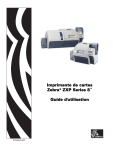
Публичная ссылка обновлена
Публичная ссылка на ваш чат обновлена.